24 Référence des effets audio de Live
Live est livré avec une sélection d’effets audio intégrés spécialement conçus. Le chapitre « Travail avec des instruments et des effets » (voir Travail avec des instruments et des effets) aborde les bases de l’emploi des effets dans Live.
24.1 Amp
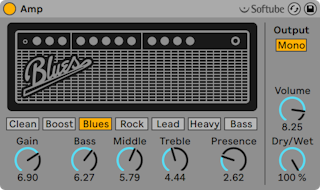
(Note : l’effet Amp n’est pas disponible dans les éditions Intro, Lite et Standard.)
Amp est un effet qui émule le son et le caractère de sept amplificateurs de guitare classiques. Développé en collaboration avec Softube, Amp utilise une technologie de modélisation physique pour produire une palette de sons d’amplificateur authentiques et utilisables, avec un jeu de commandes simple et cohérent.
Vous pouvez choisir parmi sept modèles d’ampli :
- Clean est basé sur le canal « Brilliant » d’un ampli classique des années 60. Cet ampli a été largement utilisé par les guitaristes de la British Invasion.
- Boost est basé sur le canal « Tremolo » du même ampli, et excelle dans les riffs rock nerveux.
- Blues est basé sur un ampli guitare des années 70 au caractère brillant. Cet ampli classique est apprécié des guitaristes country, rock et blues.
- Rock est modélisé d’après un ampli 45 watts classique des années 60. C’est sans doute l’ampli rock le plus célèbre de tous les temps.
- Lead est basé sur le canal « Modern » d’un ampli à haut gain en vogue chez les guitaristes de metal.
- Heavy est basé sur le canal « Vintage » du même ampli et est aussi idéal pour les sons metal et grunge.
- Bass est modélisé d’après un préampli rare des années 70 qui est devenu populaire chez les bassistes en raison de ses graves solides et de son côté « fuzz » à haut volume.
Bien que les versions réelles de ces amplificateurs aient toutes des paramètres bien à elles, l’effet Amp de Live utilise le même jeu de commandes pour chaque modèle. Cela facilite beaucoup le changement rapide du caractère général de votre son sans avoir à faire de nombreux réglages.
Le Gain règle le niveau d’entrée dans le préamplificateur, tandis que le Volume règle l’étage de sortie de l’amplificateur de puissance. Bien que Gain et Volume travaillent ensemble à déterminer le niveau général d’Amp, le Gain est la principale commande d’ampleur de la distorsion. Des réglages de Gain élevés donnent un son avec plus de distorsion. Avec les modèles Blues, Heavy et Bass, des niveaux de Volume élevés peuvent aussi ajouter une distorsion considérable.
Les commandes Bass (graves), Middle (médiums) et Treble (aigus) sont des commandes d’égaliseur qui règlent le timbre du son. Comme sur un véritable amplificateur, les paramètres d’égaliseur d’Amp interagissent entre eux — et avec le reste des paramètres d’Amp — de façon non linéaire et parfois imprévisible. Par exemple, augmenter les niveaux de l’égaliseur peut dans certains cas augmenter aussi la quantité de distorsion.
La Presence est une commande de tonalité supplémentaire pour les fréquences moyennes/hautes dans l’étage d’ampli de puissance. Son influence sur le son varie considérablement en fonction du modèle d’ampli utilisé mais elle permet d’ajouter (ou soustraire) du « tranchant » ou du « craquant ».
Le commutateur Output fait alterner le traitement entre mono et stéréo (Dual). Notez qu’en mode Dual, Amp sollicite deux fois plus le processeur central.
La commande Dry/Wet règle la balance entre signal sec et signal traité.
24.1.1 Conseils pour Amp
Amp étant modélisé d’après de véritables appareils analogiques, son comportement peut être parfois difficile à prévoir. Voici quelques conseils pour tirer le maximum d’Amp :
24.1.1.1 Amplis et baffles
Les amplis guitare sont conçus pour être associés à des baffles. Pour cette raison, Amp est livré avec un effet partenaire appelé Cabinet (voir Cabinet) qui est conçu pour servir après Amp dans une chaîne de périphériques. Si vous recherchez l’authenticité, nous vous recommandons ce parcours de signal. Mais vous pouvez aussi obtenir des sons intéressants et exotiques en utilisant Amp et Cabinet indépendamment.
24.1.1.2 Électricité
Les divers circuits des amplis guitare fonctionnent avec une quantité continue et fixe d’électricité. Pour cette raison, monter un paramètre particulier peut inopinément faire baisser la quantité d’énergie disponible quelque part ailleurs dans l’ampli. C’est particulièrement notable dans les commandes d’égaliseur. Par exemple, monter Treble peut réduire le niveau des fréquences moyennes et basses. Vous constaterez qu’il vous faut parfois soigneusement ajuster certains paramètres apparemment sans rapport pour obtenir les résultats voulus.
24.1.1.3 Au-delà des guitares
Si Amp et Cabinet sonnent remarquablement bien avec des guitares, vous pouvez obtenir des résultats très intéressants en leur envoyant des sons de batterie, de synthétiseurs ou d’autres sources sonores. Par exemple, essayez d’utiliser Amp avec Operator (voir Operator) ou Analog (voir Analog) pour ajouter un grain analogique à vos sons numériques.
24.2 Auto Filter
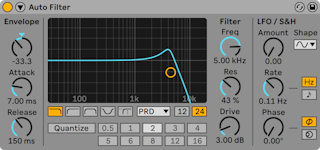
L’effet Auto Filter émule un filtre analogique classique. Il peut être modulé par un suiveur d’enveloppe et/ou un LFO pour créer des effets de filtre en mouvement. Le suiveur d’enveloppe peut suivre soit le signal filtré soit une source de déclenchement ou « sidechain » externe.
Auto Filter offre divers types de filtre dont passe-bas, passe-haut, passe-bande, coupe-bande, et un filtre Morph spécial. La pente de chaque filtre peut être choisie, entre 12 et 24 dB, de même qu’une sélection de comportements de circuits modélisés d’après l’analogique, mis au point en conjonction avec Cytomic pour émuler les filtres matériels de certains synthétiseurs analogiques classiques.
L’option de circuit Clean est un modèle de haute qualité, économe en ressources de processeur, identique aux filtres utilisés dans l’EQ Eight (voir EQ Eight). Elle est disponible pour tous les types de filtre.
L’option de circuit OSR est du type à variable d’état avec résonance limitée par une diode d’écrêtage unique. Elle est modélisée d’après les filtres utilisés dans un synthé mono britannique assez rare, et est disponible pour tous les types de filtre.
L’option de circuit MS2 utilise une conception Sallen-Key et un écrêtage doux pour limiter la résonance. Elle est modélisée d’après les filtres utilisés dans un célèbre synthé mono semi-modulaire japonais, et est disponible pour les filtres passe-bas et passe-haut.
Le circuit SMP est un modèle personnalisé non inspiré d’un matériel particulier. Il reprend des caractéristiques des circuits MS2 et PRD circuits et est disponible pour les filtres passe-bas et passe-haut.
Le circuit PRD utilise une conception en échelle et n’a aucune limitation nette de résonance. Il est modélisé d’après les filtres utilisés dans un ancien synthé mono à double oscillateur originaire des États-Unis, et est disponible pour les filtres passe-bas et passe-haut.
Les paramètres de filtre les plus importants sont les commandes Frequency (fréquence) et Res (résonance), typiques des synthétiseurs. Frequency détermine où le filtre s’applique dans le spectre harmonique ; Res accentue les fréquences près de ce point.
Quand on utilise un filtre passe-bas, passe-haut ou passe-bande avec n’importe quel type de circuit autre que Clean, une commande Drive supplémentaire permet d’ajouter du gain ou de la distorsion au signal avant qu’il n’entre dans le filtre.
Le filtre Morph a une commande Morph additionnelle qui fait continuellement évoluer le type de filtre selon une boucle passe-bas vers passe-bande vers passe-haut vers coupe-bande pour revenir au passe-bas.
Astuce : vous pouvez rapidement caler la commande Morph sur un réglage passe-bas, passe-bande, passe-haut ou coupe-bande via des options dédiées du menu contextuel obtenu par clic droit(Win) / CTRL-clic(Mac) sur la commande Morph.
Vous pouvez régler la fréquence et la résonance en cliquant dans le contrôleur X-Y et en tirant ou au moyen des boutons. Vous pouvez également cliquer sur les champs numériques Freq et Res, et y saisir des valeurs précises.
Si vous utilisez des circuits d’un autre type que Clean, la commande Resonance permet d’atteindre l’auto-oscillation. Avec des valeurs de Resonance supérieures à 100 %, le filtre continuera de résonner indéfiniment même après l’arrêt du signal entrant. La hauteur de l’auto-oscillation dépend des valeurs réglées à la fois pour la fréquence et pour la résonance.
La section Envelope contrôle la façon dont la modulation d’enveloppe affecte la fréquence du filtre. La commande Amount détermine l’ampleur d’action de l’enveloppe sur la fréquence du filtre. Le paramètre Attack permet de régler la réponse de l’enveloppe aux signaux d’entrée. Plus l’attaque est courte (valeurs faibles), plus l’effet réagit rapidement aux niveaux d’entrée ; des valeurs élevées intègrent progressivement les changements, créant une réponse plus lente, plus relâchée. Vous pouvez comparer cela à une inertie supplémentaire de la réponse.
Plus le rétablissement (Release) est court (valeurs faibles), plus vite l’enveloppe réagit à la chute des signaux d’entrée. Des valeurs élevées rallongent le déclin de l’enveloppe.
Normalement, le signal filtré et la source d’entrée qui déclenche le suiveur d’enveloppe sont un seul et même signal. Mais en utilisant un circuit de déclenchement ou sidechain, il est possible de filtrer un signal à partir de l’enveloppe d’un autre signal. Pour accéder aux paramètres de sidechain, déployez la fenêtre de l’Auto Filter en cliquant sur le bouton  dans sa barre de titre.
dans sa barre de titre.
Activer cette section avec le bouton Sidechain vous permet de sélectionner une autre piste dans les sélecteurs du dessous. Cela amène le signal de la piste sélectionnée à déclencher le suiveur d’enveloppe du filtre à la place du signal qui doit être filtré.
La commande Gain règle le niveau de l’entrée du circuit de déclenchement externe tandis que la commande Dry/Wet vous permet d’employer un mélange du signal de sidechain et du signal d’origine pour déclencher le suiveur d’enveloppe. Avec Dry/Wet à 100 %, le suiveur d’enveloppe suit exclusivement la source de sidechain. À 0 %, la sidechain est court-circuitée. Notez qu’augmenter le gain n’augmente pas le volume du signal source dans le mixage. L’audio de la sidechain n’est qu’un déclencheur pour le suiveur d’enveloppe et n’est jamais entendu.
Auto Filter contient également un LFO (oscillateur basse fréquence) chargé de moduler la fréquence du filtre de façon périodique. La commande Amount correspondante détermine l’ampleur d’action du LFO sur le filtre. Cela peut servir en conjonction avec le suiveur d’enveloppe ou à sa place.
La commande Rate détermine la vitesse du LFO. Elle peut être réglée en Hertz ou synchronisée sur le tempo du morceau, ce qui permet un filtrage à contrôle rythmique.
Les formes d’onde disponibles pour le LFO sont sinusoïdale (qui crée de douces modulations aux bosses et creux arrondis), carrée, triangulaire, dents de scie montantes, dents de scie descendantes et Sample and Hold (échantillonneur-bloqueur qui génère des valeurs aléatoires de modulation positives et négatives) en mono et en stéréo.
Il y a en fait deux LFO, un pour chacun des canaux d’un signal stéréo. Les commandes Phase et Offset (décalage) définissent la relation entre ces deux LFO.
Phase maintient les deux LFO à la même fréquence, mais peut être réglé pour déphaser leurs formes d’onde, afin de créer un mouvement stéréo. Avec un réglage à « 180 », les sorties des deux LFO sont déphasées de 180 degrés, de sorte que lorsqu’un LFO est sur sa crête, l’autre est à son minimum.
Spin désunit les deux vitesses de LFO l’une par rapport à l’autre. Chaque canal stéréo est modulé à une fréquence différente déterminée par la valeur du paramètre Spin.
Si vous choisissez un LFO de type « S&H » (Sample and Hold, c’est-à-dire échantillonneur-bloqueur), les commandes Phase et Spin n’ont pas d’effet. À la place, l’Auto Filter propose deux types de Sample and Hold : le premier type de Sample and Hold disponible dans le sélecteur utilise des générateurs aléatoires indépendants pour la modulation des canaux gauche et droit (stéréo), tandis que le second type traite les deux canaux par le même signal (mono).
Le paramètre Quantize Beat applique une modulation quantifiée à la fréquence du filtre. Avec Quantize Beat désactivé, la modulation de fréquence suit la source de contrôle (l’enveloppe, le LFO, ou la fréquence de coupure réglée manuellement). Lorsqu’il est activé (le bouton On est allumé), la modulation du filtre change « par paliers » au rythme du tempo maître. Les boutons numériques représentent des doubles-croches, ainsi par exemple, le fait de sélectionner « 4 » comme valeur rythmique va produire une variation de modulation à chaque temps.
24.2.0.1 Anciens filtres
Si vous ouvrez un Set qui a été créé dans une version de Live antérieure à la version 9.5, toute occurrence d’Auto Filter présente dans le Set s’ouvrira avec les anciens filtres à la place des filtres évoqués précédemment. Ce sont des filtres passe-bas, passe-bande et passe-haut de 12 dB ou 24 dB, ainsi qu’un filtre coupe-bande, qui ne disposent pas de commande Drive. Chaque Auto Filter chargé avec les anciens filtres affiche un bouton Mise à niveau dans sa barre de titre. Cliquer sur ce bouton fera définitivement basculer la sélection de filtres vers les modèles récents pour cette occurrence d’Auto Filter. Notez que ce changement peut faire sonner votre Set de façon différente.
24.3 Auto Pan
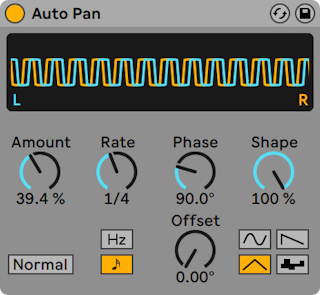
(Note : l’effet Auto Pan n’est pas disponible dans l’édition Lite.)
L’Auto Pan offre une manipulation pilotée par LFO de l’amplitude et du panoramique pour créer des effets automatiques de panoramique, de trémolo et de modulation d’amplitude, et de hachage synchronisé sur les temps.
Les LFO d’Auto Pan modulent l’amplitude des canaux gauche et droit de la stéréo avec des ondes sinusoïdale, triangulaire en dents de scie descendantes ou aléatoire.
La commande Shape pousse l’onde vers ses limites haute et basse, « durcissant » sa forme. La forme d’onde peut être réglée sur « Normal » ou « Invert » (utilisez « Invert » pour par exemple créer la forme d’onde à dents de scie montantes à partir de celle à dents de scie descendantes).
La vitesse du LFO est contrôlée par la commande Rate, qui peut être réglée en Hertz. La commande Rate peut aussi être synchronisée sur le tempo du morceau.
Bien que les deux LFO tournent à la même fréquence, la commande Phase contribue au mouvement stéréo du son en décalant leurs formes d’onde l’une par rapport à l’autre. Réglez-la sur « 180 », et les LFO seront en parfaite opposition de phase (180 degrés de décalage), ainsi quand l’une atteint sa crête, l’autre est à son minimum. La phase est particulièrement efficace pour créer des effets de vibrato.
La commande Offset décale le point de départ de chaque LFO sur sa forme d’onde.
L’influence de l’effet sur les signaux entrants se règle avec la commande Amount.
24.4 Beat Repeat
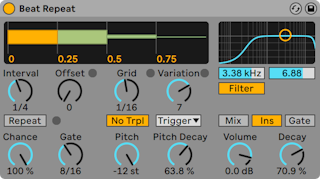
Beat Repeat permet la création de répétitions contrôlées ou aléatoires d’un signal entrant.
La commande Interval définit la fréquence à laquelle le Beat Repeat capture du nouveau matériel et commence à le répéter. Interval est synchronisé sur le tempo du morceau et se règle en ces termes, avec des valeurs allant de « 1/32 » (triple-croche) à « 4 Bars » (4 mesures). La commande Offset décale plus loin dans le temps le point défini par le paramètre Interval. Si par exemple Interval est réglé sur « 1 Bar » (1 mesure) et Offset sur « 8/16 », le matériel sera capturé, en vue d’être répété, une fois par mesure sur le troisième temps (c’est-à-dire, à mi-mesure, ou encore après huit doubles-croches écoulées dans la mesure).
Vous pouvez ajouter un côté aléatoire au processus à l’aide de la commande Chance, qui définit la probabilité que les répétitions s’effectuent vraiment lorsque Interval et Offset « les demandent ». Si Chance est réglé sur 100 pour cent, les répétitions se feront toujours aux moments voulus par Interval/Offset ; avec un réglage à zéro, il n’y aura pas de répétitions.
Gate définit la durée totale de toutes les répétitions en doubles-croches. Si Gate est réglé sur « 4/16 », les répétitions ne se produiront que sur une période d’un temps, en démarrant à la position définie par Interval et Offset.
Activer le bouton Repeat court-circuite toutes les commandes précédentes, le matériel étant immédiatement capturé et répété jusqu’à désactivation de ce bouton.
La commande Grid définit la taille de la grille — la taille de chaque « tranche » répétée. Avec un réglage à « 1/16 », une tranche de la taille d’une double-croche sera capturée et répétée sur une durée définie par Gate (ou jusqu’à ce que Repeat soit désactivé). De grandes valeurs de grille créent des boucles rythmiques, tandis que de petites valeurs créent des artéfacts sonores. Le bouton No Triplets règle la division de grille de façon binaire.
La taille de la grille peut être changée aléatoirement à l’aide de la commande Variation. Si Variation est réglée sur « 0 », la taille de la grille est fixe. Mais quand Variation est réglé sur des valeurs plus élevées, la grille fluctue considérablement autour de la valeur de grille réglée. Variation a plusieurs modes différents, disponibles dans le sélecteur du dessous : Trigger crée des variations de la grille quand des répétitions sont déclenchées ; 1/4, 1/8 et 1/16 déclenchent des variations à intervalles réguliers ; et Auto force le Beat Repeat à appliquer une nouvelle variation aléatoire après chaque répétition — la forme de variation de grille la plus complexe du Beat Repeat (particulièrement si les triolets (Trpl) sont aussi permis).
Les répétitions du Beat Repeat peuvent être transposées vers le bas pour des effets sonores spéciaux. La hauteur est réglée par ré-échantillonnage dans le Beat Repeat, ce qui allonge les segments pour les transposer vers le bas sans à nouveau les compresser pour les ajuster en fonction du changement de longueur. Cela signifie que la structure rythmique peut devenir assez ambiguë pour des valeurs de hauteur (Pitch) assez élevées. La commande Pitch Decay abaisse la courbe de hauteur, rendant chaque tranche répétée plus grave que la précédente. Avertissement : c’est le paramètre le plus nébuleux du Beat Repeat.
Le Beat Repeat comprend un filtre combiné passe-bas et passe-haut pour définir la plage de fréquences que laisse passer l’effet. Vous pouvez activer et désactiver le filtre, et régler la fréquence centrale et la largeur de la bande de fréquences qui passent, à l’aide des commandes correspondantes.
Le signal d’origine (reçu en entrée du Beat Repeat) est mixé avec les répétitions du Beat Repeat selon un des trois modes de mixage : Mix permet au signal d’origine de passer au travers de l’effet et aux répétitions de s’y ajouter ; Insert coupe le signal d’origine quand les répétitions sont jouées mais sinon le laisse passer ; et Gate ne laisse passer que les répétitions, jamais le signal d’origine. Le mode Gate est particulièrement utile quand l’effet est placé dans une piste de retour.
Vous pouvez régler le niveau de sortie de l’effet avec la commande Volume, et appliquer une chute ou Decay pour créer des répétitions disparaissant progressivement.
24.5 Cabinet
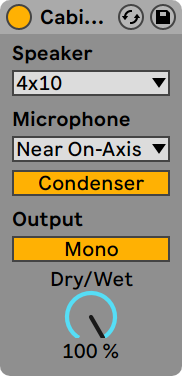
(Note : l’effet Cabinet n’est pas disponible dans les éditions Intro, Lite et Standard.)
Cabinet est un effet qui émule le son de cinq baffles classiques pour guitare. Développé en collaboration avec Softube, Cabinet utilise une technologie de modélisation physique pour fournir un éventail de sons authentiques, avec des micros et des positionnements de micro optimisés.
Le sélecteur Speaker vous permet de choisir parmi une variété de tailles et combinaisons de haut-parleurs. Les options offertes par le sélecteur indiquent le nombre et la taille en pouces des haut-parleurs. Par exemple, « 4x12 » signifie 4 haut-parleurs de 12 pouces. Dans la réalité, des haut-parleurs plus nombreux et plus grands sont généralement synonymes de plus hauts volumes.
Le sélecteur Microphone change la position du microphone virtuel par rapport au baffle. Une prise de son Near On-Axis (proximité, dans l’axe) donne un son brillant, bien focalisé, tandis que Near Off-Axis (proximité, hors axe) est plus résonnant et un peu moins brillant. Choisissez la position Far (loin) pour un son équilibré ayant aussi quelques caractéristiques de la « pièce » virtuelle.
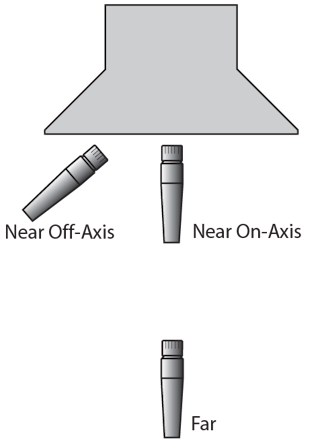
Le commutateur sous le sélecteur Microphone fait alterner entre micro dynamique et micro électrostatique (à condensateur). Les micros dynamiques ont un peu plus de grain et sont communément employés pour capturer à proximité les baffles de guitare car ils peuvent encaisser des volumes beaucoup plus élevés. Les micros à condensateur sont plus fidèles, et servent communément aux prises à distance. Bien sûr, le micro à condensateur virtuel de Cabinet ne sera pas endommagé par de hauts niveaux de volume, donc n’hésitez pas à faire des essais.
Le commutateur Output fait alterner le traitement entre mono et stéréo (Dual). Notez qu’en mode Dual, Cabinet sollicite deux fois plus le processeur central.
La commande Dry/Wet règle la balance entre signal sec et signal traité.
24.5.1 Conseils pour Cabinet
Voici quelques conseils d’utilisation de Cabinet :
24.5.1.1 Amplis et baffles
Les baffles pour guitare ont normalement comme source des amplis guitare. Pour cette raison, Cabinet est associé à Amp (voir Amp), et les deux s’utilisent normalement ensemble. Mais vous pouvez aussi obtenir des sons intéressants et exotiques en utilisant Amp et Cabinet indépendamment.
24.5.1.2 Plusieurs micros
Une technique courante en studio consiste à employer plusieurs micros pour un même baffle, puis de régler leur balance au mixage. C’est très facile à faire avec les Racks d’effets audio (Audio Effect Racks) de Live (voir Racks d’instruments, de batterie et d’effets). Essayez ceci :
- configurez comme vous le voulez une occurrence de Cabinet
- placez Cabinet dans un Rack d’effets audio
- dupliquez la chaîne du Rack qui contient le Cabinet d’origine autant de fois que vous le voulez
- dans les chaînes supplémentaires ainsi créées, choisissez un réglage de microphone et/ou de type de microphone différent
- réglez les volumes relatifs des chaînes du Rack dans le mélangeur du Rack
24.6 Channel EQ
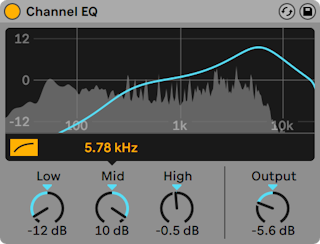
Inspiré des égaliseurs que l’on trouve sur les tables de mixage traditionnelles, Channel EQ est un égaliseur à trois bandes simple mais flexible, réglé avec précision pour fournir des résultats musicaux avec une grande variété de données audio.
Le bouton d’activation du filtre passe-haut à 80 Hz commute un filtre passe-haut, utile pour supprimer le grondement d’un signal.
Le paramètre Low contrôle le gain d’un filtre de graves en plateau, réglé sur 100 Hz. Ce filtre peut accentuer ou atténuer les basses fréquences sur une plage de ±15 dB. La courbe du filtre est adaptative et change dynamiquement en fonction du gain appliqué.
Le paramètre Mid contrôle le gain d’un filtre en cloche glissant. Contrairement aux paramètres Low et High, Mid a une plage de ±12 dB. Le curseur de fréquence situé au-dessus de la commande Mid vous permet de régler la fréquence centrale de ce filtre de 120 Hz à 7,5 kHz.
Quand il accentue, le paramètre High contrôle le gain d’un filtre d’aigus en plateau, jusqu’à 15 dB. Quand il atténue, le filtre en plateau est combiné avec un filtre passe-bas. Baisser le paramètre de 0 dB vers −15 dB réduira simultanément la fréquence de coupure du filtre passe-bas de 20 kHz à 8 kHz.
Une visualisation du spectre fournit une retour visuel en temps réel des courbes de filtre qui en résulte et du signal traité.
La commande Output définit le gain appliqué au signal traité et peut servir à compenser toute modification d’amplitude du signal résultant des réglages de l’égaliseur.
24.6.1 Conseils pour Channel EQ
Vous pouvez utiliser Channel EQ pour façonner davantage la sortie d’un effet de réverbération dans une chaîne de périphériques.
Vous pouvez également manipuler le son d’un élément de batterie ou d’un kit de batterie complet, en plaçant une occurrence de Channel EQ sur un ou plusieurs pads d’un Rack de batterie ou Drum Rack.
L’ajout d’une occurrence de Saturator (voir Saturator) après Channel EQ dans une chaîne de périphériques vous permet de simuler les non-linéarités analogiques d’une tranche de console. Dans de tels cas, amplifier beaucoup le bas du spectre entraînerait également une distorsion accrue, similaire au comportement des tables de mixage analogiques.
24.7 Chorus
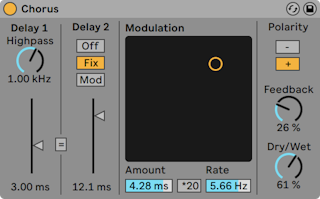
Dans les versions 11.0 et ultérieures, l’effet Chorus-Ensemble (voir Chorus-Ensemble) est une version étendue du Chorus qui offre plus de fonctionnalités. Le Chorus ne fait plus partie de la bibliothèque de base depuis la version 11.0, mais se trouve toujours dans la bibliothèque utilisateur. Les Sets Live réalisés dans des versions antérieures, par exemple 10.1.30, et contenant un Chorus s’ouvriront toujours avec ce périphérique spécifique dans les versions 11.0 et ultérieures.
L’effet Chorus crée des effets de Chorus et de Flanger par le biais de deux retards parallèles modulés dans le temps.
Chaque retard (Delay) dispose de son propre réglage calibré en millisecondes. Le retard 1 est pourvu d’un filtre passe-haut qui permet d’atténuer les fréquences graves indésirables du signal retardé. Si le filtre passe-haut est réglé sur une valeur élevée, seules les fréquences très aiguës sont autorisées sur le retard 1.
Le retard 2 peut fonctionner selon trois modes pour une plus grande diversité d’effets. Lorsqu’il est désactivé (Off), seul le retard 1 est audible. En mode Fix, seul le temps de retard 1 est modulé. En mode Mod, le retard 2 reçoit la même modulation que le retard 1.
Si le bouton de couplage (« = ») est enclenché, les deux lignes de retard sont réglées sur le temps de retard 1. C’est particulièrement pratique pour éditer d’un coup les deux retards.
Le paramètre Modulation fonctionne sur un axe XY pour donner du « mouvement » aux sons. Pour modifier la fréquence de modulation des temps de retard, faites glisser le cercle jaune sur l’axe horizontal. Pour doser l’intensité de la modulation, faites-le glisser sur l’axe vertical.
Vous pouvez également saisir directement les valeurs souhaitées dans les champs Amount et Rate situés sous le contrôleur XY. La valeur Amount (intensité de modulation) est définie en millisecondes, alors que la valeur Rate (fréquence de modulation) se règle en Hertz.
Le bouton *20 permet de multiplier la fréquence de modulation par 20, ce qui crée des sons plus extrêmes.
La commande Feedback détermine la quantité de signal de sortie réinjecté dans l’entrée tandis que le commutateur Polarity règle (oh surprise !) la polarité. Les changements de polarité ont le plus d’effet avec de hauts niveaux de réinjection et des temps de retard courts.
La commande Dry/Wet règle la balance entre signal sec et signal traité. Si le Chorus est employé dans une piste de retour, réglez-la sur 100 pour cent.
Activer l’option Netteté du menu contextuel obtenu par clic droit(Win) / CTRL-clic(Mac) peut améliorer la qualité sonore, particulièrement dans les hautes fréquences. Elle est activée par défaut, sauf si vous chargez des Sets utilisant le Chorus qui ont été créés dans des versions antérieures de Live.
24.8 Chorus-Ensemble
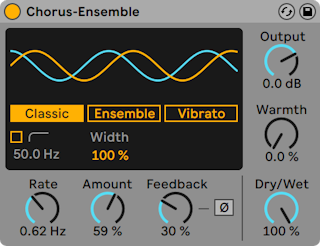
Chorus-Ensemble offre un chorus classique à deux lignes de retard et un mode optionnel avec une troisième ligne de retard. Avec une grande variété d’outils pour grossir les sons, créer des effets de flanger et de vibrato, ce périphérique vous permet également de recréer facilement les sons de chorus d’un ensemble de cordes.
Trois modes différents sont proposés, qui peuvent être choisis dans l’écran : Classic, Ensemble, et Vibrato.
Le mode Classic crée un son épaissi par l’ajout à l’entrée de deux signaux retardés modulés dans le temps. Utilisez-le pour obtenir un son de chorus classique apportant un léger mouvement à votre signal audio.
Le mode Ensemble est inspiré d’une pédale offrant un épais chorus à trois lignes de retard utilisée dans les années 70. Le mode Ensemble est basé sur le mode Classic et partage avec lui ses commandes, mais il crée un son de chorus plus riche, plus doux et plus intense en faisant appel à trois signaux retardés avec des déphasages de modulation répartis de manière égale.
Le mode Vibrato applique une modulation plus forte qu’un chorus pour créer une variation de hauteur. La forme de l’onde modulatrice peut se transformer en continu d’une sinusoïde à une triangulaire, et servir à créer les célèbres sons de « sirène de police ».
En plus des boutons de sélection de mode, l’écran donne également accès à un filtre passe-haut et au paramètre de largeur (Width). Width agit dans les modes Classic et Ensemble, mais en mode Vibrato, ce paramètre est remplacé par les commandes Offset (déphasage) et Shape (forme).
Lorsqu’il est activé, le filtre passe-haut réduit l’effet de chorus sur les composantes du signal inférieures à la fréquence fixée par le paramètre Fréquence passe-haut, qui va de 20 Hz à 2 kHz.
Width définit la largeur stéréo du signal d’effet, qui à son tour ajuste la balance de niveau du chorus entre les canaux médian et latéral. À 0 %, le signal est mono, à 100 %, la balance est équilibrée, et à 200 %, le niveau du chorus est deux fois plus fort sur les côtés qu’au milieu. Cela sert à maintenir le niveau de l’effet sur tout le champ stéréo, ce qui peut être utile lors du mixage.
En mode Vibrato, Offset règle le déphasage entre les formes d’onde des canaux gauche et droit. À 180°, les canaux seront parfaitement déphasés. Shape vous permet de modifier la forme de l’onde modulatrice, d’une sinusoïdale à une triangulaire.
Les paramètres globaux disponibles comprennent la vitesse de modulation (Rate), l’intensité de modulation (Amount), la réinjection (Feedback), le gain de sortie (Output), la chaleur (Warmth) et le mixage du son avec/sans effet (Dry/Wet).
Rate détermine la vitesse de modulation en Hertz, et se règle soit avec la commande elle-même, soit en tirant vers le haut ou vers le bas dans l’écran. Astuce : augmentez la vitesse de modulation (Rate) pour un son de chorus plus drastique, ou maintenez-la basse pour un phasing plus doux.
Amount règle l’amplitude des signaux de modulation qui affectent les temps de retard. Des valeurs plus élevées entraînent un écart temporel plus important par rapport au réglage de temps sans modulation.
Feedback détermine la quantité de signal sortant de chaque canal qui est renvoyée à son entrée. L’augmenter rend le son plus extrême et tend à accroître le haut su spectre harmonique, en créant également des retards audibles à l’arrêt de la lecture. Le signal réinjecté peut être inversé à l’aide du bouton Ø, ce qui donne un son « creux » lorsqu’il est combiné à des valeurs de réinjection élevées.
Output règle le gain appliqué au signal traité.
Warmth ajoute une légère distorsion et un filtrage pour un son plus chaud. Montez-le pour plus de crunch !
Dry/Wet règle la balance entre signal sec et signal traité. Si Chorus-Ensemble est employé dans une piste de retour, optez pour un réglage de 100 %. Notez que cette fonction est désactivée en mode Vibrato.
24.8.1 Conseils pour Chorus-Ensemble
Voici quelques conseils d’utilisation de Chorus-Ensemble :
- Sur des guitares sèches, utilisez le mode Ensemble à une fréquence comprise entre 1 Hz et 1,8 Hz avec Amount réglé à 100 % pour créer un son surf-rock typique.
- Automatisez l’inversion de la réinjection à des niveaux de Feedback > 90 % pour créer des salves massives d’oscillations décroissantes.
24.9 Compressor
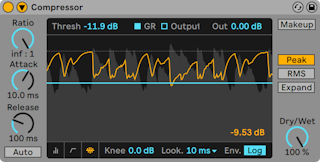
Un compresseur réduit le gain des signaux dont le niveau dépasse un seuil donné. La compression réduit le niveau des crêtes, permettant d’obtenir une réserve dynamique supérieure, et rehausse le niveau général du signal. Cela donne au signal un niveau moyen plus élevé, ce qui permet d’obtenir un son qui semble être plus puissant et ayant plus de « punch » qu’un signal non compressé.
Les deux paramètres les plus importants d’un compresseur sont le seuil (Threshold) et le taux de compression (Ratio) :
Le curseur de seuil détermine où commence la compression. Les signaux dépassant le seuil sont atténués selon la valeur du taux. Le taux détermine le rapport entre le niveau en sortie et le niveau en entrée. Par exemple, avec un taux de compression de 3, si un signal au-dessus du seuil augmente de 3 dB, le niveau en sortie du compresseur n’augmente que de 1 dB. Si le signal au-dessus du seuil augmente de 6 dB, le niveau de sortie n’augmente que de 2 dB. Un taux de 1 équivaut à une absence de compression, quel que soit le réglage du seuil.
orange indique en temps réel de combien le gain est réduit. Plus la réduction est grande, plus audible est l’effet ; une réduction de gain supérieure à 6 dB ou environ peut produire la sonie (« loudness ») désirée mais aussi significativement altérer le son et elle peut facilement détruire sa structure dynamique. Cela ne pourra pas être rattrapé lors des étapes suivantes de la production. Gardez cela à l’esprit, surtout quand vous employez un compresseur, un limiteur ou un outil maximisant le niveau sur le master. Ici, le mieux est souvent l’ennemi du bien.
Comme la compression réduit le volume des signaux forts et procure de la marge, vous pouvez employer la commande Output (Out) afin que les crêtes atteignent à nouveau le maximum de la marge disponible. L’indicateur de niveau Output affiche le niveau du signal de sortie. Activer le bouton Makeup entraîne une compensation automatique de l’impact des réglages de seuil et de taux sur le niveau de sortie.
La commande Dry/Wet règle la balance entre signal compressé et signal non compressé. À 100 %, seul le signal compressé est entendu, tandis qu’à 0 %, l’effet est effectivement court-circuité.
La commande Knee règle la progressivité ou la brutalité d’intervention de la compression à l’approche du seuil. Avec un réglage de 0 dB, aucune compression n’est appliquée aux signaux sous le seuil, et une compression totale est appliquée à tout signal au niveau ou au-dessus du seuil. Avec des taux de compression très élevés, ce comportement avec transition brutale nommé « hard knee » peut sonner de façon discordante. Avec des valeurs de Knee plus élevées (transition douce ou « soft knee »), le compresseur commence progressivement son action quand on approche du seuil. Par exemple, avec une transition de 10 dB et un seuil de -20 dB, une compression subtile apparaîtra à -30 dB et ira en augmentant jusqu’à une compression complète pour les signaux à -10 dB.
Des commutateurs situés dans les coins inférieurs de l’affichage du compresseur permettent de choisir entre plusieurs modes d’affichage :
- La vue repliée n’affiche que les commandes essentielles.
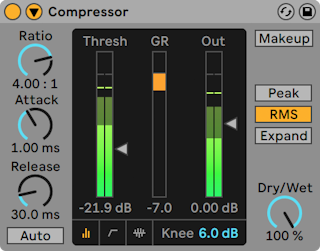
- La courbe de transfert affiche le niveau d’entrée sur l’axe horizontal et verticalement le niveau de sortie. Cette vue est utile pour régler le paramètre Knee, qui est visible sous la forme d’une paire de lignes en pointillés autour du seuil.

- La vue Activité affiche le niveau du signal entrant en gris clair. Dans ce mode, les commutateurs GR et Output font alterner l’affichage entre ampleur de la réduction de gain (GR) en orange et niveau de sortie (Output) en gris foncé. Ces affichages sont utiles pour visualiser ce qui arrive au signal dans le temps.
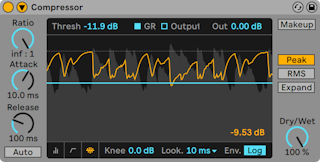
Les commandes Attack (attaque) et Release (rétablissement) sont des paramètres essentiels pour contrôler le temps de réponse du compresseur en définissant la vitesse à laquelle il réagit aux changements de niveau d’entrée.
La commande Release règle le temps nécessaire pour un retour du Limiter à la normale une fois que le signal est retombé sous le plafond. Avec Auto activé, le Limiter analyse le signal entrant et règle automatiquement un temps de relâchement approprié.
Un léger temps d’attaque (10-50 ms) permet aux crêtes de passer sans traitement, ce qui aide à préserver la dynamique en accentuant la portion initiale du signal. Si ces crêtes sont à l’origine de saturations, vous pouvez essayer de raccourcir le temps d’attaque, mais des temps extrêmement courts ôtent la « vie » au signal et peuvent même donner un léger « bourdonnement » causé par la distorsion. Les temps de rétablissement courts peuvent causer un effet de « pompage » lorsque le compresseur essaie de savoir s’il doit ou non compresser. Cet effet est en général considéré comme indésirable, mais certains ingénieurs du son l’utilisent sur des kits de batterie complets pour obtenir un effet inhabituel d’« aspiration ». Le réglage précis des temps d’attaque et de rétablissement est essentiel pour la compression des sources rythmiques. Si vous n’avez pas l’habitude de travailler avec des compresseurs, faites tourner une boucle de batterie et passez un peu de temps à régler l’attaque, le rétablissement, le seuil et le gain. Cela peut être très intéressant !
Un compresseur ne peut réagir à un signal entrant qu’une fois celui-ci survenu. Comme il doit aussi appliquer une enveloppe d’attaque/rétablissement, la compression survient toujours un peu trop tard. Un compresseur numérique peut résoudre ce problème en retardant simplement un peu le signal entrant. Le Compressor offre trois durées d’anticipation (Lookahead) : 0 ms, 1 ms et 10 ms. Ce réglage peut donner des résultats sonnant assez différemment.
Le Compressor peut avoir trois modes basiques de fonctionnement. Avec Peak sélectionné, le Compressor réagit aux courtes crêtes d’un signal. Ce mode est plus agressif et plus précis, donc il fonctionne bien pour les tâches de limitation dans lesquelles vous devez vous assurer qu’absolument aucun signal ne dépasse le seuil fixé. Le mode RMS rend le Compressor moins sensible aux très courtes crêtes pour ne compresser que quand le niveau entrant a dépassé le seuil durant un temps légèrement plus long. RMS est plus proche de la façon dont les gens perçoivent l’intensité du son et est généralement considéré comme plus « musical ».
En mode Expand, le taux peut aussi être réglé sur des valeurs inférieures à 1. Dans ce cas, le compresseur agit comme un expandeur vers le haut et accroît le gain quand les signaux dépassent le seuil. (Pour plus d’informations sur les divers types de traitement dynamique, consultez le chapitre Multiband Dynamics (voir Multiband Dynamics).)
En plus de ces modes, le Compressor offre deux formes de suiveur d’enveloppe apportant d’autres options quant à la façon dont l’effet mesure les niveaux du signal et y répond. En mode linéaire (Lin), la vitesse de réponse de la compression est entièrement déterminée par les valeurs d’Attack et Release. En mode logarithmique (Log), les crêtes fortement compressées auront un temps de relâchement plus court que le matériel moins compressé. Cela peut donner une compression plus douce et moins notable que le mode Lin. Notez que le commutateur Lin/Log n’est pas visible dans la vue repliée du Compressor.
24.9.1 Paramètres de circuit de déclenchement (Sidechain)
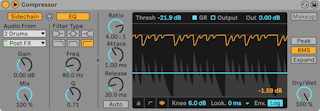
Normalement, le signal à compresser et la source d’entrée qui déclenche le compresseur sont un seul et même signal. Mais en utilisant un circuit de déclenchement ou sidechain, il est possible de compresser un signal en se basant sur le niveau d’un autre signal ou de composantes fréquentielles spécifiques. Pour accéder aux paramètres de sidechain, déployez la fenêtre du Compressor en cliquant sur le bouton  dans sa barre de titre.
dans sa barre de titre.
Les paramètres de sidechain sont divisés en deux sections. Sur la gauche se trouvent les commandes externes. Activer cette section avec le bouton Sidechain vous permet de sélectionner n’importe lequel des points de routage interne de Live (voir Points de routage interne) dans les sélecteurs du dessous. Cela amène la source sélectionnée à agir comme déclencheur du compresseur à la place du signal qui doit être compressé.
La commande Gain règle le niveau de l’entrée du circuit de déclenchement (sidechain) externe tandis que la commande Dry/Wet vous permet d’employer un mélange du signal de sidechain et du signal d’origine pour déclencher le compresseur. Avec Dry/Wet à 100 %, le compresseur est totalement déclenché par la source de sidechain. À 0 %, la sidechain est court-circuitée. Notez qu’augmenter le gain n’augmente pas le volume du signal source dans le mixage. L’audio de la sidechain n’est qu’un déclencheur pour le compresseur et n’est jamais entendu.
Notez que la compensation automatique (Makeup) n’est pas disponible si une sidechain externe est employée.
Sur la droite de la section externe se trouvent les commandes pour l’égalisation (EQ) de la sidechain. Activer cette section fait déclencher le compresseur par une bande de fréquences spécifiques plutôt que par un signal complet. Il peut s’agir de fréquences du signal à compresser ou, en employant l’égaliseur en conjonction avec une sidechain externe, de fréquences d’une autre piste audio.
Le bouton casque entre les sections externe et égaliseur (EQ) vous permet de n’écouter que l’entrée de la sidechain, en court-circuitant la sortie du compresseur. Comme l’audio de la sidechain n’est pas produit par la sortie puisqu’il ne sert que de déclencheur au compresseur, cette option d’écoute temporaire peut grandement faciliter le réglage des paramètres de sidechain et l’écoute de ce qui fait en réalité se déclencher le compresseur.
24.9.2 Conseils de compression
Cette section présente quelques conseils pour employer efficacement le Compressor, particulièrement avec les options de sidechain.
24.9.2.1 Mixage d’une voix en superposition (Voiceover)
Une sidechain s’emploie communément pour des effets dits de « ducking » (atténuation automatique d’une ou plusieurs sources sonores dès qu’un signal est présent sur une autre source). Par exemple, imaginez que vous ayez une piste contenant une narration et une autre de la musique de fond. Comme vous voulez que la narration soit toujours la source la plus forte dans le mixage, la musique de fond doit être abaissée chaque fois que le narrateur parle. Pour faire cela automatiquement, insérez un Compressor sur la piste de la musique mais sélectionnez la sortie de la piste de narration comme source de sidechain externe.
24.9.2.2 Sidechain en musique « dance »
L’emploi du ducking par sidechain est une arme secrète des producteurs de musique « dance » car cela peut aider à garantir que les lignes de basse (ou même les mixages complets) laissent toujours assez de place à la grosse caisse. En insérant un compresseur sur la piste de basse (ou le master) et en utilisant la piste de grosse caisse comme entrée de sidechain, vous pouvez contrôler les basses fréquences problématiques risquant d’interférer avec l’attaque de la grosse caisse.
Utiliser l’égaliseur de la sidechain en conjonction avec cette technique peut créer des effets de ducking même si vous n’avez pour travailler qu’une piste avec toute la batterie déjà mixée (par opposition à une piste de grosse caisse isolée). Dans ce cas, insérez le Compressor sur la piste que vous désirez abaisser. Puis choisissez la piste de batterie comme source externe de la sidechain. Enfin activez l’égaliseur de la sidechain et sélectionnez le filtre passe-bas. En réglant soigneusement les valeurs de fréquence et de Q, vous devez pouvoir isoler la grosse caisse du reste du mixage de batterie. Utiliser le mode d’écoute de la sidechain peut vous aider à affiner l’égalisation jusqu’à ce que vous trouviez les réglages qu’il vous faut.
24.9.3 Mise à niveau depuis l’ancien mode
Les algorithmes internes du Compressor ont été actualisés dans Live 9, en collaboration avec le Dr. Joshua D. Reiss du Centre for Digital Music de l’Université Queen Mary de Londres.
Les Sets Live qui utilisent le Compressor et qui ont été créés dans des versions antérieures de Live présenteront un bouton Upgrade (mise à niveau) dans la barre de titre de chaque occurrence du Compressor si un tel Set est chargé dans Live 9. Pressez le bouton Upgrade pour mettre à jour cette occurrence du Compressor avec les tout derniers algorithmes améliorés. Notez que cela peut faire sonner votre Set de façon différente.
24.10 Corpus
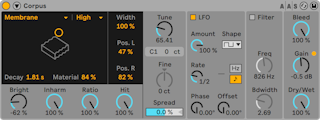
(Note : l’effet Corpus n’est pas disponible dans les éditions Intro, Lite et Standard.)
Le Corpus est un effet qui simule les caractéristiques acoustiques de sept types d’objets résonnants. Développé en collaboration avec Applied Acoustics Systems, le Corpus utilise une technologie de modélisation physique pour fournir un large éventail de paramètres et d’options de modulation.
24.10.1 Paramètres du résonateur
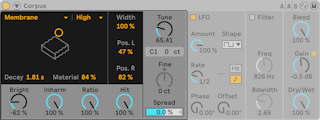
Le sélecteur Type de résonance vous permet de choisir parmi sept types d’objets résonnants modélisés physiquement :
- Beam simule les propriétés de résonance de barres ayant des matériaux et tailles divers.
- Marimba, une variante spécialisée du modèle Beam, reproduit l’accord caractéristique des harmoniques de barres de marimba produites par le profond creusement des barres.
- String simule le son produit par des cordes ayant des matériaux et tailles divers.
- Membrane est un modèle de membrane rectangulaire (comme une peau de batterie) ayant une taille et une construction variables.
- Plate simule la production d’un son par une plaque rectangulaire (une surface plane) ayant des matériaux et tailles divers.
- Pipe simule un tube cylindrique entièrement ouvert d’un côté et ayant une ouverture variable de l’autre (réglable avec le paramètre Opening).
- Tube simule un tube cylindrique entièrement ouvert des deux côtés.
Le sélecteur Qualité de résonateur contrôle le compromis entre qualité sonore des résonateurs et performances en réduisant le nombre d’harmoniques calculées. Eco utilise un minimum de ressources du processeur, tandis que High crée des résonances plus sophistiquées. Ce paramètre ne sert pas avec les résonateurs Pipe et Tube.
Le curseur Decay règle l’ampleur de l’amortissement interne dans le résonateur, et par conséquent le temps de déclin.
Le curseur Material règle la variation d’amortissement à différentes fréquences. Avec des valeurs basses, les composantes de basse fréquence déclinent plus lentement que celles de haute fréquence (ce qui simule des objets en bois, nylon ou caoutchouc). Avec des valeurs élevées, les composantes de haute fréquence déclinent plus lentement (ce qui simule des objets en verre ou métal). Ce paramètre ne sert pas avec les résonateurs Pipe et Tube.
Le curseur Radius est uniquement disponible pour les résonateurs Pipe et Tube, et apparaît à la place du paramètre Material mentionné ci-dessus. Radius règle le rayon du tuyau (Pipe) ou du tube. Le temps de déclin et le maintien des hautes fréquences augmentent avec le rayon. Pour des tailles très grandes, la hauteur fondamentale du résonateur change aussi.
Les paramètres Decay et Material/Radius peuvent aussi être contrôlés par le contrôleur X-Y.
La commande Bright règle l’amplitude des divers composants de fréquences. Avec des valeurs élevées, les hautes fréquences sont plus fortes. Ce paramètre ne sert pas avec les résonateurs Pipe et Tube.
Inharm (Inharmonics) règle la hauteur des harmoniques du résonateur. Avec des valeurs négatives, les fréquences sont compressées, augmentant la quantité de partiels graves. Avec des valeurs positives, les fréquences sont étirées, augmentant la quantité de partiels aigus. Ce paramètre ne sert pas avec les résonateurs Pipe et Tube.
Opening, qui n’est disponible que pour le résonateur Pipe, a une plage allant d’un tuyau ouvert à un tuyau fermé. À 0 %, le tuyau est totalement fermé d’un côté, tandis qu’à 100 %, le tuyau est ouvert des deux côtés.
Ratio, qui n’est disponible que pour les résonateurs Membrane et Plate, règle le rapport Membrane/Plate entre ses axes x et y.
La commande Hit règle l’emplacement du résonateur où l’objet est frappé ou activé autrement. À 0 %, l’objet est frappé en son centre. Des valeurs plus élevées déplacent le point d’activation vers le bord. Ce paramètre ne sert pas avec les résonateurs Pipe et Tube.
Le curseur Width règle le mixage stéréo entre les résonateurs gauche et droit. À 0 %, les deux résonateurs participent également à chaque côté, avec pour résultat une sortie mono. À 100 %, chaque résonateur n’est envoyé exclusivement qu’à un canal.
Les commandes Pos. L et Pos. L et R règlent l’emplacement des résonateurs gauche et droit où sont mesurées les vibrations. À 0 %, la résonance est contrôlée au centre de l’objet. Des valeurs plus élevées déplacent le point d’écoute vers le bord. Ces paramètres ne servent pas avec les résonateurs Pipe et Tube, qui sont toujours mesurés au milieu de leur extrémité ouverte en permanence.
La commande Tune règle la fréquence du résonateur en Hertz. Lorsque la fréquence MIDI est activée dans la section Sidechain du Corpus (voir Paramètres de circuit de déclenchement (Sidechain)), le bouton peut être utilisé pour régler l’accordage grossier de la modulation MIDI.
Le bouton Fine permet d’affiner la modulation MIDI en centièmes de demi-ton lorsque la fréquence MIDI est activée dans la section Sidechain.
Spread désaccorde les deux résonateurs l’un par rapport à l’autre. Des valeurs positives font monter la hauteur du résonateur de gauche et baisser celle du résonateur de droite, tandis que des valeurs négatives font l’inverse. À 0 %, les résonateurs sont accordés.
24.10.2 Section LFO

Le Corpus contient un oscillateur basse fréquence ou LFO (Low Frequency Oscillator) pour moduler la fréquence résonnante. La commande Amount règle l’ampleur d’action du LFO sur la fréquence.
La commande Rate détermine la vitesse du LFO. Elle peut être réglée en Hertz ou synchronisée sur le tempo du morceau, ce qui permet une modulation contrôlée par le rythme.
Les formes d’onde disponibles pour le LFO sont sinusoïdale (qui crée de douces modulations aux bosses et creux arrondis), carrée, triangulaire, dents de scie montantes, dents de scie descendantes et deux types de bruit (à paliers et progressif).
Bien qu’un seul jeu de commandes de LFO soit visible, il y a en réalité deux LFO, un pour chaque canal de la stéréo. Les commandes Phase et Spin définissent la relation entre ces deux LFO.
Phase maintient les deux LFO à la même fréquence, mais peut être réglé pour déphaser leurs formes d’onde, afin de créer un mouvement stéréo. Avec un réglage à 180, les sorties des deux LFO sont déphasées de 180 degrés, de sorte que lorsqu’un LFO est sur sa crête, l’autre est à son minimum. Avec Phase sur 360 ou 0, les deux LFO sont en phase.
Lorsque les LFO sont synchronisés avec le tempo du morceau, un bouton Offset supplémentaire est disponible, qui décale le point de départ du LFO le long de sa forme d’onde.
Spin (disponible uniquement quand les LFO sont en mode Hertz) désaccorde les vitesses des deux LFO l’une par rapport à l’autre. Chaque canal stéréo est modulé à une fréquence différente déterminée par la valeur du paramètre Spin.
Phase ou Spin se sélectionnent à l’aide des icônes de mode stéréo de LFO lorsque les LFO sont en mode Hertz.
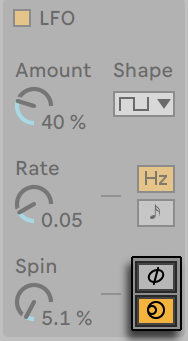
Pour les formes d’onde de bruit, les commandes Phase et Spin n’interviennent pas et n’affectent pas le son.
24.10.3 Section filtre
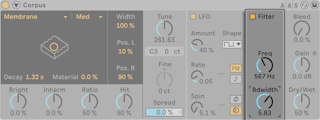
Le signal traité peut passer par un filtre passe-bande activé ou désactivé par le commutateur Filter.
Le bouton Freq règle la fréquence centrale du filtre et Bdwidth la largeur de bande du filtre.
24.10.4 Paramètres globaux
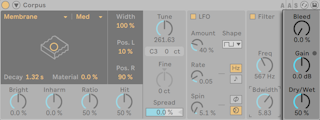
Bleed mixe une portion du signal non traité avec le signal de résonance. Avec des valeurs élevées, il y a plus de signal d’origine. C’est utile pour restaurer les hautes fréquences, qui peuvent souvent être atténuées lorsque l’accord ou la qualité sont réglés sur des valeurs basses. Ce paramètre est désactivé avec les résonateurs Pipe et Tube.
Gain augmente ou atténue le niveau du signal traité. Corpus contient un limiteur intégré qui s’active automatiquement quand le niveau audio est trop élevé. Cela est indiqué par la LED située à côté du bouton Gain.
La commande Dry/Wet règle la balance entre le signal d’entrée sec (Dry) et le signal envoyé pour traitement par le Corpus (Wet). Baisser Dry/Wet ne coupera pas les résonances en cours, mais empêchera le traitement des nouveaux signaux entrants.
24.10.5 Paramètres de circuit de déclenchement (Sidechain)

La fréquence et/ou la vitesse de déclin de la résonance peuvent être modulées par MIDI, en activant les boutons Frequency et/ou Off Decay de la section Sidechain. Cliquez sur le bouton  dans la barre de titre de Corpus pour accéder aux paramètres de Sidechain. Ce bouton s’allume si la sidechain est activée.
dans la barre de titre de Corpus pour accéder aux paramètres de Sidechain. Ce bouton s’allume si la sidechain est activée.
Les sélecteurs MIDI From vous permettent de choisir la piste MIDI et le point de branchement desquels seront reçues les informations de note MIDI.
Avec Frequency activé, la hauteur de la résonance est déterminée par la note MIDI reçue. Si plusieurs notes sont tenues simultanément, le commutateur Last/Low détermine si la priorité est donnée à la dernière note (Last) ou à la plus basse (Low). Les commandes Tune et Fine de la section résonateur (voir Paramètres du résonateur) permettent respectivement un réglage grossier et un réglage fin de la hauteur modulée par MIDI. PB Range règle la plage de modulation de pitch bend en demi-tons.
Avec Frequency désactivé, la commande Tune de la section résonateur règle la fréquence de base de la résonance en Hertz. Le numéro de note MIDI correspondant et le décalage fin de hauteur en centièmes de demi-tons sont affichés en dessous.
Activer Off Decay entraîne la coupure de la résonance par les messages MIDI de relâchement de note (note off). Le curseur sous le bouton détermine la rigueur avec laquelle les messages MIDI note off coupent la résonance. À 0 %, les messages note off sont ignorés, et le temps de déclin n’est basé que sur la valeur du paramètre Decay, qui peut être réglé à l’aide du contrôleur X-Y ou du curseur Decay. C’est un comportement similaire à celui d’instruments de percussion réels à mailloches comme les marimbas et glockenspiels (métallophones). À 100 %, la résonance est immédiatement coupée par le message note off, quel que soit le temps de déclin réglé avec Decay.
24.11 Delay
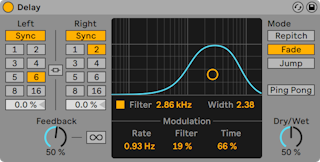
Le Delay propose deux lignes de retard indépendantes, une pour chaque canal (gauche et droit).
Pour que le temps de retard dépende du tempo du morceau, activez le bouton Sync, qui permet d’utiliser le sélecteur de division rythmique de référence Delay Time pour le retard. Les boutons numériques représentent le retard exprimé en doubles-croches. Par exemple, sélectionner « 4 » retarde le signal de quatre doubles-croches, soit l’équivalent d’un temps (une noire) de retard.
Si le bouton Sync est désactivé, le temps de retard redevient exprimé en millisecondes. Dans ce cas, pour modifier le temps de retard, cliquez sur le bouton Delay Time et tirez vers le haut.
Lorsque le couplage stéréo (Link) est activé, les réglages du canal gauche sont appliqués au canal droit, et changer le réglage du commutateur Sync ou du temps de retard sur un canal applique les changements aux deux côtés.
Le paramètre Feedback détermine la proportion du signal de sortie de chaque canal qui est réinjectée à l’entrée des lignes de retard. L’effet dispose en interne de deux boucles de réinjection indépendantes, ce qui signifie que le signal de sortie du canal gauche n’est pas réinjecté dans le canal droit et inversement.
Le bouton  entraîne la mise en boucle perpétuelle de l’audio se trouvant dans la mémoire tampon (buffer) du Delay au moment où le bouton est pressé, le Delay ignorant dès lors toute nouvelle entrée jusqu’à ce que le gel ou Freeze soit désactivé.
entraîne la mise en boucle perpétuelle de l’audio se trouvant dans la mémoire tampon (buffer) du Delay au moment où le bouton est pressé, le Delay ignorant dès lors toute nouvelle entrée jusqu’à ce que le gel ou Freeze soit désactivé.
Le Delay est précédé d’un filtre passe-bande qui peut être activé et désactivé par un commutateur et piloté par un contrôleur X-Y. Pour définir la largeur de bande du filtre, cliquez et tirez selon l’axe vertical. Pour régler la position de la bande de fréquences, cliquez et tirez selon l’axe horizontal.
La fréquence du filtre et le temps de retard peuvent être modulés par un LFO, ce qui permet d’obtenir une gamme de sons allant des effets de type chorus léger jusqu’aux bruits les plus fortement déformés. Le curseur Rate fixe la fréquence de l’oscillateur de modulation en Hertz. Le curseur Filter ajuste l’ampleur de la modulation appliquée au filtre, et le curseur Time l’ampleur de la modulation appliquée au temps de retard.
Changer le temps de retard pendant que le Delay traite de l’audio peut causer des changements brutaux dans le son du signal retardé. Vous pouvez choisir entre trois modes de transition du retard :
- Repitch cause une variation de hauteur quand vous changez le temps de retard, comme le faisaient les anciennes unités de retard à bande. Le mode Repitch est l’option par défaut.
- Fade crée un fondu enchaîné entre l’ancien temps de retard et le nouveau. Cela sonne un peu comme du time stretch si le temps de retard est changé progressivement.
- Jump fait immédiatement sauter au nouveau temps de retard. Notez que cela causera un clic audible si le temps de retard est changé pendant que sont produits les sons retardés.
Astuce : essayez d’utiliser le curseur Time pour explorer l’effet de la modulation du temps sur les différents modes de transition.
Lorsque le commutateur de Ping Pong est activé, le signal saute entre la sortie gauche et la sortie droite.
La commande Dry/Wet règle la balance entre signal sec et signal traité. Si le Delay est employé dans une piste de retour, réglez-la sur 100 pour cent. Le menu contextuel du paramètre Dry/Wet vous permet d’activer l’option Sonie constante. Lorsqu’elle est activée, un mixage 50/50 sonnera avec une force constante pour la plupart des signaux.
Les Sets sauvegardés dans des versions de Live antérieures à Live 10.1 et qui utilisaient des périphériques Simple Delay ou Ping Pong Delay afficheront un bouton de mise à niveau Upgrade dans la barre de titre de chaque occurrence de Delay au chargement du Set. La mise à niveau du périphérique préservera la plage de temps de retard libre utilisée précédemment et n’affectera le son du Set ou du preset que si le paramètre de temps de retard libre a été affecté à une macro-commande ou à un périphérique Max for Live.
24.11.1 Conseils pour Delay
24.11.1.1 Effet Glitch
Activez le commutateur de couplage stéréo Link et réglez le temps de retard sur environ 400-500 ms. Réglez la réinjection avec Feedback sur 80 % ou plus. Désactivez le filtre passe-bande, réglez le curseur Filter sur 0 % et le curseur Time sur 100 %. Sélectionnez le mode de transition Fade et assurez-vous que Ping Pong est désactivé. Réglez la commande Dry/Wet sur 80 % ou plus.
24.11.1.2 Effet Chorus
Désactivez le commutateur de couplage stéréo Link, réglez le temps de retard du canal gauche sur 12 ms et celui du canal droit sur 17 ms. Réglez la réinjection avec Feedback sur 60 %. Activez le filtre passe-bande, réglez la fréquence du filtre avec Filter Frequency sur 750 Hz et le curseur de largeur Width sur 6.5. Réglez le curseur Rate sur 5 Hz, amenez le curseur Filter sur 10 % et réglez le curseur Time sur 12 %. Sélectionnez le mode de transition Repitch et activez le commutateur Ping Pong.
24.12 Drum Buss
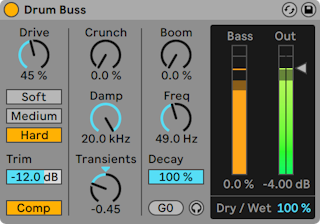
(Note : l’effet Drum Buss n’est pas disponible dans les éditions Intro et Lite.)
Drum Buss est un processeur de batterie de style analogique qui a été conçu pour ajouter du corps et du caractère à un groupe de batterie, tout en lui apportant du liant pour un mixage homogène.
Le curseur Trim vous permet de réduire le niveau d’entrée avant l’application de tout traitement au signal.
Le commutateur Comp applique une compression fixe au signal entrant avant qu’il ne soit traité par la distorsion. Le compresseur est optimisé pour l’équilibrage des groupes de batterie, avec une attaque rapide, un retour moyen et un taux modéré, ainsi qu’un gain de compensation conséquent.
Trois types de distorsion peuvent être appliqués au signal entrant. Chaque type de distorsion ajoute un degré croissant de distorsion, tout en apportant son propre caractère au son global :
- Soft : distorsion de forme d’onde
- Medium : distorsion de limitation
- Hard : distorsion d’écrêtage avec renforcement des basses
Pour plus d’intensité, il est possible d’amplifier l’entrée avant de lui appliquer de la distorsion. La commande Drive vous permet de déterminer l’ampleur de l’amplification appliquée au signal entrant.
Drum Buss réunit des outils couramment utilisés dans le traitement de la batterie pour façonner la plage de médiums-aigus et grossir les graves, ce que nous verrons dans les sections suivantes.
24.12.0.1 Façonnage des médiums-aigus
Les outils de façonnage des médiums-aigus sont conçus pour ajouter de la clarté et de la présence à des éléments de la batterie tels que caisse claire et charleston.
Crunch règle le niveau de distorsion à forme sinusoïdale appliquée aux fréquences moyennes et hautes.
La commande Damp est un filtre passe-bas qui supprime les hautes fréquences indésirables pouvant apparaître après l’ajout de distorsion.
La commande Transients fait ressortir ou atténue les transitoires des fréquences supérieures à 100 Hz. Les valeurs positives ajoutent de l’attaque et augmentent le sustain, donnant un son plein et « percutant ». Les valeurs négatives ajoutent également de l’attaque, mais réduisent le sustain. Cela rend la batterie plus compacte, lui donnant un son plus net et plus tranchant, avec moins de son d’ambiance et de bruits métalliques.
Renforcement des graves
Drum Buss renforce les graves au moyen de deux outils : un filtre résonnant, qui augmente considérablement les basses fréquences, et une commande Decay, qui vous permet d’ajuster le taux de déclin du son entrant et du signal traité par le filtre résonnant. Ces outils vous aident à enrichir les graves de vos batteries.
La commande Boom règle l’ampleur du renforcement des basses produit par le filtre résonnant. L’indicateur de niveau Bass vous permet de voir l’effet qu’a Boom sur le signal, ce qui peut être très utile si vous ne l’entendez pas.
La commande Freq règle la fréquence de l’effet d’accentuation des graves. Calage sur la note vous permet d’accorder l’effet d’accentuation des graves en réglant sa fréquence sur la valeur de note MIDI la plus proche.
La commande Decay règle le taux de déclin des basses fréquences. Lorsque la valeur de Boom est fixée à 0 %, le déclin n’affecte que le signal entrant (après amplification et distorsion). Quand le « niveau de Boom » est réglé à plus de 0 %, le déclin affecte à la fois le signal entrant et le signal traité.
Pour écouter uniquement le résultat de l’effet d’accentuation des basses fréquences, activez l’écoute du Boom avec l’icône de casque.
24.12.0.2 Sortie
La commande Dry/Wet règle la balance entre signal sec et signal traité.
Le curseur Gain de sortie fixe le gain appliqué au signal traité.
24.13 Dynamic Tube
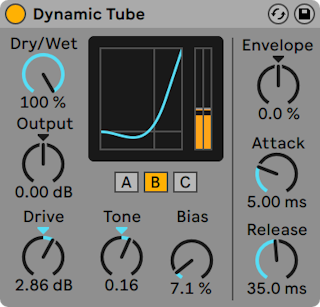
(Note : l’effet Dynamic Tube n’est pas disponible dans les éditions Intro et Lite.)
L’effet Dynamic Tube infuse dans les sons les caractéristiques de la saturation d’une lampe (ou « tube »). Un suiveur d’enveloppe intégré produit des variations tonales dynamiques en fonction du niveau du signal d’entrée.
Trois modèles de tube, A, B et C, procurent un éventail de caractéristiques de distorsion représentatives de véritables tubes d’amplificateur. Le Tube A ne produit pas de distorsions si Bias est réglé sur une valeur basse, mais entrera en jeu quand le signal entrant dépassera un certain seuil, créant de brillantes harmoniques. Le Tube C est un ampli à lampes très pauvre qui produit tout le temps des distorsions. Les qualités du Tube B se situent quelque part entre ces deux extrêmes.
La commande Tone règle la distribution spectrale des distorsions, les dirigeant vers les registres d’aigus, ou vers les médiums et plus bas encore.
La commande Drive détermine quelle quantité de signal atteint le tube ; un plus haut niveau de Drive donne une sortie plus « sale ». L’intensité du tube est contrôlée par la commande Bias, qui pousse le signal dans le domaine renommé de la distorsion non linéaire. Avec des valeurs de Bias très élevées, le signal va vraiment commencer à se dissocier.
Le paramètre Bias (polarisation) peut être modulé positivement ou négativement par un suiveur d’enveloppe, qui est contrôlé par la commande Envelope. Plus l’enveloppe est intensément appliquée, plus le point de Bias sera influencé par le niveau du signal entrant. Des valeurs négatives d’enveloppe créent des effets d’expansion par réduction de la distorsion sur les signaux forts, tandis que des valeurs positives rendent plus « sales » les sons forts.
Attack (attaque) et Release (relâchement) sont des caractéristiques d’enveloppe qui définissent la rapidité avec laquelle l’enveloppe réagit aux changements de volume du signal entrant. Ensemble, elles façonnent la nature dynamique des distorsions. Notez que si Envelope est réglé sur zéro, elles n’ont bien sûr pas d’effet.
Diminuez ou augmentez le niveau de signal final du périphérique avec la commande Output.
L’aliasing peut être réduit en activant le mode Haute qualité dans le menu contextuel obtenu par clic droit(Win) / CTRL-clic(Mac). Cela améliore la qualité sonore, particulièrement avec des signaux de haute fréquence, mais avec une légère augmentation de consommation du processeur.
24.14 Echo
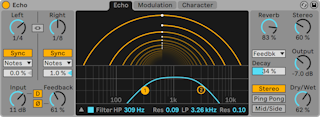
(Note : l’effet Echo n’est pas disponible dans les éditions Intro, Lite et Standard.)
Echo est un effet de retard à modulation qui vous permet de régler indépendamment le retard de deux lignes de retard tout en vous donnant le contrôle sur la modulation d’enveloppe et de filtre.
Les boutons Mode des canaux vous permettent de choisir entre trois modes différents : Stereo, Ping Pong et Mid/Side.
Les commandes des lignes de retard Left (gauche) et Right (droite) vous permettent de choisir le temps de retard, qui peuvent être fixé en divisions rythmiques musicales ou en millisecondes, selon le réglage du commutateur Sync. Notez que lorsque le mode de canaux Mid/Side est sélectionné, les commandes Left et Right des lignes de retard sont remplacées par des commandes Mid (central) et Side (latéral).
Vous pouvez utiliser les sélecteurs Mode de synchro pour choisir un de ces modes de synchronisation sur les divisions rythmiques musicales : Notes (valeur affichée, binaire), Triplet (valeur affichée, ternaire), Dotted (valeur affichée, pointée) et 16th (double-croche). Notez que lors du changement de mode de synchro, les modifications qui en résultent ne sont entendues que si le commutateur de synchro est réglé sur Sync.
Quand le couplage stéréo est activé, modifier les réglages de la commande de ligne de retard, du commutateur de synchro ou du mode de synchro de l’un ou l’autre des canaux appliquera ces changements aux deux côtés.
Changer la valeur des curseurs Décalage de retard raccourcit ou rallonge subtilement le temps de retard, produisant ainsi le type d’effet rythmique « swing » des boîtes à rythmes. Notez que quand le couplage stéréo est activé, le décalage de retard reste réglable individuellement pour les deux lignes de retard.
La commande Input fixe le gain appliqué au signal sec. Pour appliquer une distorsion au signal sec, pressez le bouton « D ».
Le paramètre Feedback détermine la proportion du signal de sortie de chaque canal qui est réinjectée à l’entrée des lignes de retard. Le bouton « Ø » inverse le signal de sortie de chaque canal avant de le renvoyer à leur entrée.
24.14.1 Onglet Echo
L’onglet Echo affiche une visualisation et une commande des temps de retard et des paramètres de filtre
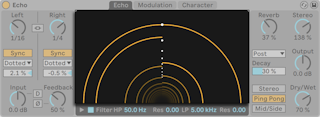
Les lignes circulaires du tunnel d’Echo représentent les répétitions individuelles, progressant de l’extérieur du tunnel vers son centre. La distance entre les lignes indique le temps qui sépare les répétitions et les points blancs du milieu forment une règle de croches fixe servant de référence. Vous pouvez régler le retard de chaque ligne de retard en cliquant sur l’écran et en tirant.
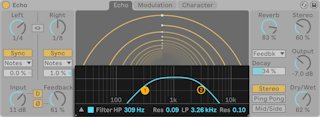
Le commutateur Filter active un filtre passe-haut (HP) et un filtre passe-bas (LP). Le curseur HP règle la fréquence de coupure du filtre passe-haut et le curseur Res adjacent vous permet de régler sa résonance. Le curseur LP règle la fréquence de coupure du filtre passe-bas et le curseur Res situé à sa droite vous permet de régler sa résonance.
L’affichage du filtre permet de visualiser les courbes du filtre. Pour activer ou désactiver l’affichage du filtre, utilisez le commutateur en forme de triangle. Vous pouvez également régler les paramètres du filtre en cliquant sur l’un des deux points dans l’affichage de filtre et en les tirant.
24.14.2 Onglet Modulation
L’onglet Modulation d’Echo contient un LFO qui module la fréquence du filtre et le retard, et un suiveur d’enveloppe qui peut être mélangé avec le LFO.
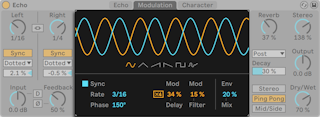
Vous pouvez choisir une des six formes d’onde de modulation : sinusoïdale, triangulaire, dents de scie vers le haut, dents de scie vers le bas, carrée et bruit. La forme d’onde sélectionnée s’affiche à l’écran, et vous pouvez la tirer pour régler la fréquence de modulation.
Quand Sync est activé, la modulation est synchronisée sur le tempo du morceau. Vous pouvez utiliser le curseur Rate pour fixer la fréquence de l’oscillateur de modulation en divisions rythmiques musicales. Quand Sync est désactivé, vous pouvez utiliser le curseur Freq pour régler la fréquence de l’oscillateur de modulation en Hertz.
Phase règle le décalage entre les formes d’onde de modulation des canaux gauche et droit. À 180°, les canaux seront parfaitement déphasés.
Mod Delay règle l’ampleur de la modulation appliquée au temps de retard. Modulation x4 multiplie par quatre la profondeur de modulation du temps de retard. Avec des retards courts, cela produit de profonds effets de flanger sur le son.
Mod Filter règle l’ampleur de la modulation appliquée au filtre.
Env Mix mélange l’oscillateur de modulation et un suiveur d’enveloppe. À 100 %, seule la modulation de l’enveloppe sera entendue. À 0 %, seule le modulation du LFO sera entendue.
24.14.3 Onglet Character
L’onglet Character d’Echo contient des paramètres qui contrôlent la dynamique et ajoutent des imperfections à votre son.
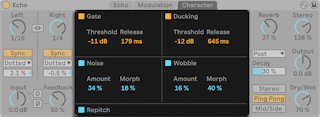
Gate active un gate à l’entrée d’Echo. Il coupe les composantes du signal inférieures à son seuil. Threshold fixe le niveau seuil que doivent dépasser les signaux d’entrée audio pour ouvrir le gate. Release règle le temps nécessaire au gate pour se fermer une fois que le signal est retombé sous le seuil.
Quand Ducking est activé, le signal traité est proportionnellement réduit tant qu’il y a un signal d’entrée. Le ducking commence à affecter le signal de sortie lorsque le niveau d’entrée dépasse le seuil défini (Threshold). Release règle le temps nécessaire au ducking pour s’arrêter une fois que le signal est retombé sous le seuil.
Quand il est activé, Noise introduit du bruit pour simuler le caractère d’un matériel vintage. Vous pouvez ajuster la quantité (Amount) de bruit ajoutée au signal, et effectuer un morphing (Morph) entre différents types de bruit.
Quand il est activé, Wobble ajoute une modulation irrégulière du temps de retard pour simuler les délais à bande. Vous pouvez ajuster la quantité (Amount) d’instabilité ajoutée au signal, et effectuer un morphing (Morph) entre différents types de modulation d’oscillation.
Repitch entraîne une variation de hauteur quand vous changez le temps de retard, comme sur les unités de retard hardware. Quand Repitch est désactivé, changer le temps de retard crée un fondu enchaîné entre l’ancien et le nouveau temps de retard.
Notez que pour économiser les ressources du processeur, le périphérique Echo s’éteint lui-même au moins huit secondes après que son entrée a cessé de produire du son. Cependant, Echo ne s’éteint pas si les deux paramètres Noise et Gate sont activés.
24.14.4 Commandes globales
La commande Reverb détermine la quantité de réverbération ajoutée, et vous utilisez le sélecteur Position de la réverbération pour choisir à quel endroit de la chaîne de traitement l’ajouter : avant (Pre) ou après (Post) le délai ou dans la boucle de réinjection (Feedback). Utilisez le curseur Decay pour allonger ou raccourcir la queue de réverbération.
La commande Stereo règle la largeur stéréo du signal traité. 0 % donne un signal mono tandis que les valeurs supérieures à 100 % créent un panorama stéréo élargi.
Output règle le gain appliqué au signal traité. La commande Dry/Wet règle la balance entre signal sec et signal traité. Si Echo est employé dans une piste de retour, réglez-la sur 100 pour cent. Le menu contextuel du paramètre Dry/Wet vous permet d’activer l’option Sonie constante. Lorsqu’elle est activée, un mixage 50/50 sonnera avec une force constante pour la plupart des signaux.
24.15 EQ Eight
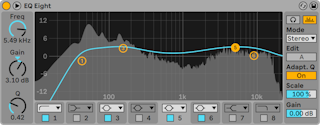
(Note : l’effet EQ Eight n’est pas disponible dans les éditions Intro et Lite.)
L’effet EQ Eight est un correcteur tonal (ou « égaliseur ») disposant de huit filtres paramétriques par canal d’entrée, utiles pour modifier le timbre d’un son.
Le signal entrant peut être traité à l’aide d’un des trois modes : Stereo, L/R et M/S. Le mode Stereo utilise une seule courbe pour filtrer identiquement les deux canaux d’une entrée stéréo. Le mode L/R apporte une courbe de filtrage réglable indépendamment pour les canaux gauche et droit d’une entrée stéréo ; le mode M/S (Mid/Side) offre la même fonctionnalité mais pour des signaux qui ont été enregistrés avec un encodage M/S. Dans tous les modes, le spectre des fréquences de la sortie est affiché derrière les courbes de filtre quand le commutateur Analyze est activé.
Quand les modes L/R et M/S sont employés, les deux courbes sont affichées simultanément pour référence, bien que seul le canal sélectionné soit modifiable. Le bouton Edit indique le canal sélectionné et sert à alterner entre les deux courbes.
Chaque filtre a un sélecteur qui vous permet de choisir entre huit réponses. De haut en bas dans les sélecteurs, ce sont :
- Coupe-bas 48 ou 12 dB/octave (coupe les fréquences inférieures à la fréquence spécifiée) ;
- Graves en plateau (accentue ou atténue les fréquences inférieures à la fréquence spécifiée) ;
- En cloche (accentue ou atténue une plage de fréquences) ;
- Coupe-bande (coupe brutalement les fréquences sur une plage étroite) ;
- Aigus en plateau (accentue ou atténue les fréquences supérieures à la fréquence spécifiée) ;
- Coupe-haut 12 ou 48 dB/octave (coupe les fréquences supérieures à la fréquence spécifiée).
Chaque bande de filtrage peut être indépendamment activée ou désactivée au moyen d’un activateur situé en face du sélecteur. Désactivez les bandes non employées pour économiser des ressources de processeur. Pour obtenir des effets de filtrage réellement spectaculaires, affectez les mêmes paramètres à deux filtres ou plus.
Pour éditer la courbe du filtre, cliquez dans l’afficheur sur les points de filtrage et tirez-les. Encadrez à la souris plusieurs points de filtrage et tirez-les pour les régler simultanément, soit avec la souris soit avec les touches flèches du clavier de votre ordinateur. Un mouvement horizontal change la fréquence du filtre, tandis qu’un mouvement vertical règle le gain de la bande du filtre. Pour régler le Q du filtre (aussi appelé résonance ou largeur de bande), maintenez enfoncé le modificateur ALT(Win) / ALT(Mac) tout en tirant avec la souris. Notez que le gain ne peut pas se régler pour les filtres coupe-bas, coupe-bande et coupe-haut. Dans ces modes, un déplacement vertical règle le Q du filtre.
Pour une visualisation encore meilleure, vous pouvez choisir l’emplacement d’affichage entre la fenêtre de chaîne de périphériques et la fenêtre principale de Live en cliquant sur le bouton  dans la barre de titre d’EQ Eight. Quand vous utilisez cet affichage élargi, les huit filtres peuvent être édités simultanément dans la fenêtre Périphériques.
dans la barre de titre d’EQ Eight. Quand vous utilisez cet affichage élargi, les huit filtres peuvent être édités simultanément dans la fenêtre Périphériques.
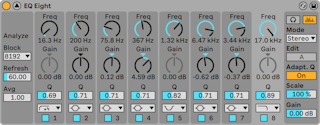
Par défaut, le spectre de sortie de l’EQ Eight est présent dans l’afficheur. Si vous préférez travailler entièrement « à l’oreille », vous pouvez désactiver le bouton Analyze afin de masquer l’affichage du spectre.
Avec Adaptive Q activé, la valeur de Q augmente avec l’ampleur d’accentuation ou d’atténuation. Cela donne un volume de sortie plus constant et est basé sur le comportement d’égaliseurs analogiques classiques.
Pour mettre temporairement en solo un seul filtre, activez le mode Audition au moyen de l’icône de casque. En mode Audition, cliquer sur un point de filtrage et maintenir le bouton de la souris enfoncé vous permet de n’entendre que l’effet de ce filtre sur la sortie.
Vous pouvez aussi sélectionner une bande à éditer en cliquant près de son numéro puis régler les valeurs des paramètres à l’aide des potentiomètres Freq, Gain et Q.
Comme l’accentuation fait monter les niveaux et l’atténuation les fait descendre, utilisez le curseur Gain global pour optimiser le niveau de sortie afin d’avoir un niveau maximal constant avec une distorsion minimale.
Le champ Scale sert à régler le gain de tous les filtres prenant en charge le gain (tous sauf coupe-bas, coupe-bande et coupe-haut).
24.16 EQ Three
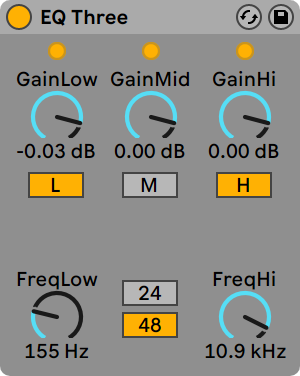
Si vous avez déjà utilisé une bonne console de mixage DJ, vous savez de quoi nous parlons : un égaliseur qui vous permet de régler indépendamment le niveau des basses fréquences, des médiums et des hautes fréquences.
Chaque bande est réglable de −infini dB à +6 dB à l’aide des réglages de gain. Ceci signifie que vous pouvez par exemple complètement supprimer la grosse caisse ou la ligne de basse d’une piste, sans pour autant affecter les autres fréquences.
Vous pouvez également activer/désactiver chaque bande avec les boutons On/Off situés sous les commandes de gain. Ces boutons sont très pratiques lorsqu’ils sont affectés à une touche du clavier.
L’égaliseur EQ Three permet la confirmation visuelle de la présence d’un signal dans chaque bande de fréquence à l’aide de trois LED. Même si la bande est désactivée, vous pouvez savoir si un signal y est présent. Le seuil interne des LED est réglé à -24 dB.
La plage de fréquences de chaque bande est déterminée par deux commandes de fréquence de répartition : FreqLow et FreqHi. Si FreqLow est réglée sur 500 Hz et FreqHi sur 2000 Hz, la bande inférieure va de 0 Hz à 500 Hz, la bande moyenne est comprise entre 500 Hz et 2000 Hz et la bande supérieure est comprise entre 2000 Hz et la valeur maximale autorisée par votre carte son ou par la fréquence d’échantillonnage.
Il y a une autre commande très importante : le sélecteur 24 dB/48 dB. Elle détermine la pente de coupure des filtres à la fréquence de répartition. Plus la valeur est élevée, plus le filtrage est strict, mais plus il nécessite de ressources de processeur.
Note : les filtres de cet effet sont optimisés pour sonner comme une très bonne et puissante cascade de filtres analogiques, et non comme des filtres numériques bien propres. Le mode 48 dB, en particulier, ne fournit pas une qualité de transfert linéaire parfaite, ce qui induit une légère coloration du signal d’entrée, même si tous les réglages sont sur 0.00 dB. C’est le comportement typique de ce type de filtre, et cela fait partie du son unique de l’égaliseur EQ Three. Si vous souhaitez obtenir une réponse plus linéaire, sélectionnez le mode 24 dB ou utilisez l’EQ Eight.
24.17 Erosion
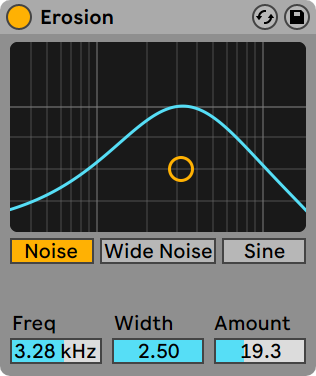
L’effet Erosion dégrade le signal d’entrée en modulant un retard court par un bruit filtré ou par une onde sinusoïdale. Cela ajoute de petits phénomènes parasites ou de la distorsion de type aliasing ou sous-échantillonnage qui sonne très « numérique ».
Pour changer la fréquence de l’onde sinusoïdale ou la fréquence centrale de la bande du bruit, cliquez et tirez selon l’axe des X dans le graphique X-Y. L’axe des Y contrôle le niveau de modulation. Cliquer sur le graphique X-Y en tenant la touche de modification ALT(Win) / ALT(Mac) enfoncée permet de régler la largeur de bande sur l’axe des Y. Notez que la largeur de bande n’est pas réglable quand Sine est sélectionné.
Le paramètre Freq détermine la couleur (ou qualité) de la distorsion. Si c’est le mode Noise (bruit) qui est choisi, le réglage de fréquence fonctionne en association avec la commande Width, qui définit la largeur de bande du bruit. Plus la valeur est faible, plus les fréquences de distorsion sont sélectives, tandis que des valeurs élevées affectent la totalité du signal d’entrée. Avec une onde sinusoïdale (paramètre Mode réglé sur Sine), le paramètre Width est sans effet.
Noise et Sine utilisent un seul générateur de modulation. Par contre, le réglage Wide Noise a des générateurs de bruits indépendants pour les canaux gauche et droit, ce qui crée une subtile sensation de stéréo.
24.18 External Audio Effect
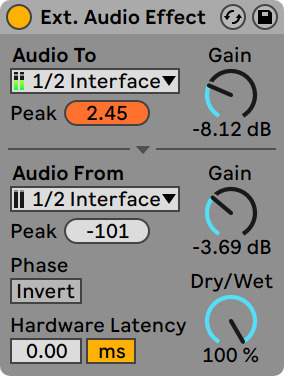
(Note : l’External Audio Effect n’est pas disponible dans les éditions Intro et Lite.)
External Audio Effect (effet audio externe) est un peu différent des autres périphériques d’effet de Live. Au lieu de traiter l’audio lui-même, il vous permet d’utiliser des processeurs d’effets externes (matériels) dans une chaîne de périphériques de piste.
Le sélecteur Audio To choisit les sorties de l’interface audio de votre ordinateur qui seront connectées à votre appareil externe, tandis que le sélecteur Audio From choisit les entrées qui ramèneront le signal traité dans Live. Comme pour les entrées et sorties de piste, la liste des entrées et sorties disponibles dépend des Préférences Audio, accessibles via l’option « Configurer… » en bas de chaque sélecteur.
Sous chaque sélecteur se trouve un crête-mètre qui affiche le plus haut niveau audio atteint. Cliquez sur ces indicateurs pour les réinitialiser.
Les commandes de Gain près des sélecteurs règlent les niveaux de sortie et de retour dans Live. Ces niveaux doivent être soigneusement réglés pour éviter l’écrêtage, à la fois dans votre appareil externe et au retour de l’audio dans votre ordinateur.
La commande Dry/Wet règle la balance entre signal sec et signal traité. Si External Audio Effect est employé dans une piste de retour, réglez-la sur 100 pour cent.
Le bouton Invert inverse la phase du signal traité revenant dans Live.
Comme les effets matériels induisent une latence que Live ne peut pas automatiquement détecter, vous pouvez compenser manuellement tout retard à l’aide du curseur Hardware Latency (latence du matériel). Le bouton près de ce curseur vous permet de choisir le réglage de votre compensation de latence en millisecondes ou en échantillons (smp pour « samples »). Si votre périphérique externe est relié à Live via une connexion numérique, vous réglerez votre latence en échantillons, afin que le nombre d’échantillons spécifié reste le même si vous changez de fréquence d’échantillonnage. Si votre périphérique externe est relié à Live via une connexion analogique, vous réglerez votre latence en millisecondes, afin que le temps spécifié reste le même si vous changez de fréquence d’échantillonnage. Notez que les échantillons sont des unités vous donnant un contrôle plus précis, aussi même lorsque vous travaillez avec des périphériques analogiques, vous pouvez « affiner » votre latence en échantillons pour obtenir la latence la plus basse possible. Dans ce cas, pensez à revenir en millisecondes avant de changer de fréquence d’échantillonnage.
Note : si l’option Compensation de retard (voir Compensation de retard de périphérique’) est décochée dans le menu Options, le curseur Hardware Latency est désactivé.
Pour des instructions sur la façon de précisément configurer la compensation de latence pour votre matériel, veuillez lire la leçon « Compensation d’erreur de pilote ».
24.19 Filter Delay
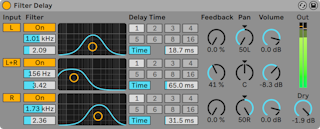
(Note : l’effet Filter Delay n’est pas disponible dans les éditions Intro et Lite.)
L’effet Filter Delay propose trois lignes de retard indépendantes, chacune précédée par un filtre passe-bas et un filtre passe-haut couplés. Cela permet de n’appliquer le retard qu’à certaines fréquences du signal d’entrée en fonction des réglages de filtres. La réinjection de chacun des trois retards passe également par les filtres.
Chacun des trois retards peut être activé ou désactivé séparément. L’effet Filter Delay assigne le retard 1 au canal gauche (L) du signal d’entrée, le retard 2 aux canaux gauche et droit (L+R) du signal d’entrée et le retard 3 au canal droit (R) du signal d’entrée. Les commandes Pan de droite permettent de placer à sa guise le signal de sortie des différents retards ; sinon, chaque retard sort sur son canal d’origine.
Pour chacun des retards, le filtre s’active via un bouton On placé à gauche d’un contrôleur X-Y. Les différents contrôleurs XY permettent de configurer l’action des filtres passe-bas et passe-haut simultanément pour chacun des retards. Pour régler la largeur de bande du filtre, cliquez et tirer dans l’axe vertical ; cliquez et tirez dans l’axe horizontal règle la position de la bande de fréquences.
Pour que le temps de retard dépende du tempo du morceau, activez le bouton Sync, qui permet d’utiliser le sélecteur de division rythmique de référence Delay Time pour le retard. Les boutons numériques représentent le retard exprimé en doubles-croches. Par exemple, sélectionner « 4 » retarde le signal de quatre doubles-croches, soit l’équivalent d’un temps (une noire) de retard. Si le mode Sync est activé, changer la valeur en pourcentage du champ de temps de retard (Delay Time) raccourcit et rallonge subtilement les temps de retard, produisant ainsi le type d’effet rythmique « swing » des boîtes à rythmes.
Si le bouton Sync est désactivé, le temps de retard redevient exprimé en millisecondes. Dans ce cas, pour le changer, cliquez et tirez vers le haut ou le bas dans le champ de temps de retard, ou cliquez dans ce champ et saisissez une valeur.
Le paramètre Feedback détermine la proportion du signal de sortie à réinjecter à l’entrée de la ligne de retard. Des valeurs très élevées peuvent entraîner des réinjections infinies et une puissante oscillation. Attention donc à vos oreilles et à vos enceintes si vous décidez d’essayer des valeurs de réinjection extrêmes !
Chaque canal de retard dispose de son propre réglage de volume, qui peut monter à +12 dB pour compenser un filtrage drastique appliqué à l’entrée.
La commande Dry règle le niveau du signal sec (sans effet). Réglez-la au minimum si l’effet doit être utilisé dans une piste de retour.
24.20 Flanger
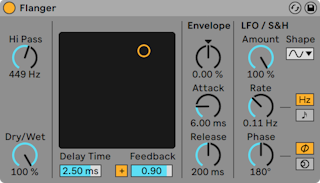
(Note : l’effet Flanger n’est pas disponible dans l’édition Lite.)
Dans les versions 11.0 et ultérieures, l’effet Phaser-Flanger (voir Phaser-Flanger) est une version étendue du Flanger qui offre plus de fonctionnalités. Le Flanger ne fait plus partie de la bibliothèque de base depuis la version 11.0, mais se trouve toujours dans la bibliothèque utilisateur. Les Sets Live réalisés dans des versions antérieures, par exemple 10.1.30, et contenant un Flanger s’ouvriront toujours avec ce périphérique spécifique dans les versions 11.0 et ultérieures.
Le Flanger utilise deux retards modulés dans le temps en parallèle pour créer des effets de flanger.
Les retards du Flanger peuvent être réglés avec la commande Delay Time. La commande Feedback réinjecte une partie du signal sortant à l’entrée de l’effet, tandis que le commutateur de polarité (« + » ou « - ») règle la polarité. Delay Time et Feedback peuvent être changés simultanément à l’aide du contrôleur X-Y de l’effet.
Un contrôle périodique du temps de retard est possible à l’aide de la section enveloppe. Vous pouvez augmenter ou diminuer l’action de l’enveloppe (ou inverser sa forme avec des valeurs négatives), puis utiliser les commandes Attack et Release pour définir l’attaque et la fermeture de l’enveloppe, c’est-à-dire sa forme.
Le Flanger contient deux LFO pour moduler le temps de retard des canaux gauche et droit de la stéréo. Les LFO peuvent avoir six formes d’onde : sinusoïdale, carrée, triangulaire, dents de scie montantes, dents de scie descendantes et aléatoire. L’ampleur d’action du LFO sur les retards se règle avec la commande Amount.
La vitesse du LFO est contrôlée par la commande Rate, qui peut être réglée en Hertz. La vitesse peut aussi être synchronisée sur le tempo du morceau et définie en fractions de mesure (par ex., doubles-croches).
La commande Phase contribue au mouvement stéréo du son en faisant tourner les LFO à la même fréquence, mais en décalant leurs formes d’onde l’une par rapport à l’autre. Réglez-la sur « 180 », et les LFO seront en parfaite opposition de phase (180 degrés de décalage), ainsi quand l’une atteint sa crête, l’autre est à son minimum.
Spin désunit les deux vitesses de LFO l’une par rapport à l’autre. Chaque retard est modulé à une fréquence différente, comme déterminé par la valeur de Spin.
Régler la commande de filtre passe-haut Hi Pass coupe les basses fréquences du signal retardé.
La commande Dry/Wet règle la balance entre signal sec et signal traité. Si le Flanger est employé dans une piste de retour, réglez-la sur 100 pour cent.
Le mode Haute qualité peut être activé ou désactivé via une option du menu contextuel obtenu par clic droit(Win) / CTRL-clic(Mac). Activer la Haute qualité donne un son plus brillant, mais consomme un peu plus de ressources du processeur.
24.21 Frequency Shifter
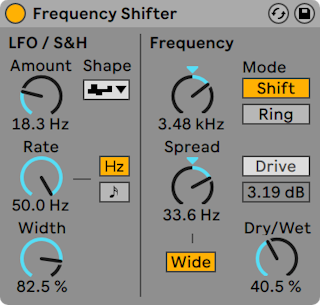
(Note : l’effet Frequency Shifter n’est pas disponible dans les éditions Intro et Lite.)
Dans les versions 11.1 et ultérieures, l’effet Shifter (voir Shifter) est une version étendue du Frequency Shifter qui offre plus de fonctionnalités. Le Frequency Shifter ne fait plus partie de la bibliothèque de base depuis la version 11.1, mais se trouve toujours dans la bibliothèque utilisateur. Les Sets Live réalisés dans des versions antérieures, par exemple 11.0.10, et contenant un Frequency Shifter s’ouvriront toujours avec ce périphérique spécifique dans les versions 11.1 et ultérieures.
Le Frequency Shifter fait monter ou descendre les fréquences de l’audio entrant d’un certain nombre de Hertz déterminé par l’utilisateur. De légers décalages peuvent donner des effets subtils de trémolo ou de phaser, tandis que des décalages plus importants peuvent créer des sons métalliques, dissonants.
Les commandes des réglages grossier et fin de la fréquence déterminent le décalage appliqué au signal entrant. Par exemple, si l’entrée est une onde sinusoïdale à 440 Hz alors que la fréquence est réglée à 100 Hz, la sortie sera une onde sinusoïdale à 540 Hz.
En faisant passer le mode de Shift à Ring, le Frequency Shifter passe d’un décalage classique de fréquence à une modulation en anneau. En mode Ring, la valeur de fréquence sélectionnée est ajoutée et soustraite au signal entrant. Par exemple, si le signal audio entrant (A) est une onde sinusoïdale à 440 Hz alors que la fréquence est réglée à 100 Hz (B), la sortie contiendra des partiels à 340 Hz (A-B) et 540 Hz (A+B).
Le bouton Drive permet un effet de distorsion, dont le niveau est contrôlé par le curseur situé juste dessous. Drive n’est disponible qu’en mode Ring.
L’activation du bouton Wide inverse la polarité de la valeur de dispersion (Spread) pour le canal droit, créant ainsi un effet stéréo. Cela signifie qu’augmenter la valeur de Spread abaissera la fréquence du canal droit tout en montant celle du canal gauche. Notez que le paramètre Wide n’a pas d’effet si la valeur de Spread est à 0.
Le Frequency Shifter contient deux LFO pour moduler la fréquence des canaux gauche et droit de la stéréo. Les LFO peuvent avoir six formes d’onde : sinusoïdale, carrée, triangulaire, dents de scie montantes, dents de scie descendantes et aléatoire. L’ampleur d’action du LFO sur la fréquence se règle avec la commande Amount.
La vitesse du LFO est contrôlée par la commande Rate, qui peut être réglée en Hertz. La vitesse peut aussi être synchronisée sur le tempo du morceau et définie en fractions de mesure (par ex., doubles-croches).
La commande Phase contribue au mouvement stéréo du son en faisant tourner les LFO à la même fréquence, mais en décalant leurs formes d’onde l’une par rapport à l’autre. Réglez-la sur « 180 », et les LFO seront en parfaite opposition de phase (180 degrés de décalage), ainsi quand l’une atteint sa crête, l’autre est à son minimum.
Spin désunit les deux vitesses de LFO l’une par rapport à l’autre. Chaque canal stéréo est modulé à une fréquence différente déterminée par la valeur du paramètre Spin.
Quand vous utilisez la forme d’onde aléatoire, les commandes Phase et Spin n’interviennent pas et n’affectent pas le son.
La commande Dry/Wet règle la balance entre signal sec et signal traité. Elle est intitulée Mix quand Drive est activé. Notez que l’effet Drive est post-Mix, ce qui signifie que vous pouvez utiliser le Frequency Shifter comme un pur effet de distorsion en activant Drive et en réglant Mix à 0%.
Le décalage de fréquence s’accomplit sur l’audio entrant par simple addition ou soustraction d’une valeur exprimée en Hertz. Cela diffère de la transposition par pitch shifter dans laquelle les rapports des fréquences entrantes (et donc leurs relations harmoniques) sont préservés. Par exemple, imaginez que vous avez un signal audio entrant constitué d’ondes sinusoïdales séparées par une octave, à 440 Hz et 880 Hz. Pour les transposer d’une octave, on multiplierait ces fréquences par deux, ce qui donnerait de nouvelles fréquences à 880 Hz et 1760 Hz.
24.21.1 Conseils pour Frequency Shifter
Le décalage de fréquence et la modulation en anneau peuvent produire des sons très intéressants. Voici quelques conseils pour utiliser le Frequency Shifter.
24.21.1.1 Accordage de fût de batterie
Accorder des fûts acoustiques échantillonnés peut être délicat. L’emploi des commandes de transposition d’un échantillonneur change souvent le caractère des sons de façon peu réaliste, avec pour résultat des échantillons « nasillards » ou « caverneux ». Le décalage de fréquence par Frequency Shifter peut être une alternative utile.
Essayez d’utiliser le périphérique en mode Shift avec une balance Dry/Wet de 100%. Puis réglez la commande Fine de fréquence en ne dépassant pas 100 Hz vers le haut ou le bas. Cela doit changer la taille apparente et l’accordage du fût tout en conservant la qualité de l’échantillon d’origine.
24.21.1.2 Phasing
Pour créer de riches effets de phasing, essayez d’utiliser des valeurs de décalage extrêmement petites (pas plus de 2 Hz). Notez que le phasing est causé par l’interaction des signaux traité et sec, aussi n’entendrez-vous pas d’effet si vous ne réglez pas la balance Dry/Wet pour que les deux soient audibles ; le phasing le plus fort sera entendu avec Dry/Wet à 50 %.
24.21.1.3 Trémolo
En mode Ring, les fréquences situées sous la plage audible (sous 20 Hz) créent un effet trémolo. Vous pouvez aussi donner au trémolo une sensation de mouvement stéréo en activant Wide et en réglant Spread sur de petites valeurs.
24.21.1.4 En savoir plus…
Essayez de placer un périphérique Spectrum (voir Spectrum) après le Frequency Shifter pour voir comment change le signal quand vous changez les paramètres. Pour avoir une bonne vue d’ensemble de ce qui se passe, essayez d’utiliser comme source d’entrée une onde sinusoïdale continue et simple.
24.22 Gate
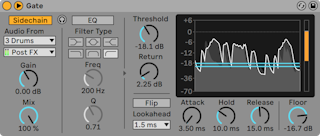
(Note : l’effet Gate n’est pas disponible dans l’édition Lite.)
L’effet Gate ne laisse passer que les signaux dont le niveau est supérieur au seuil (Threshold) fixé par l’utilisateur. Un Gate permet de se débarrasser du bruit de fond entre deux sons (par ex. souffle ou ronflement) ou de façonner un son en montant le seuil de façon à couper les traînes de reverb ou de delay ou de tronquer le déclin naturel d’un instrument.
Dans Live 9, le comportement interne du Gate a été subtilement amélioré. Bien qu’il fonctionne plus « correctement » qu’il ne le faisait dans les versions antérieures de Live, les Sets Live utilisant le Gate et ayant été créés avant Live 9 peuvent sonner de façon un peu différente. Pour être sûr que les anciens Sets sonnent toujours exactement pareil, l’option Ancien mode de Gate en plateau est activée par défaut au chargement d’un ancien Set utilisant le Gate. Vous pouvez désactiver cela dans le menu contextuel obtenu par clic droit(Win) / CTRL-clic(Mac) sur la barre de titre du Gate.
La zone d’affichage du Gate donne le niveau du signal d’entrée en gris clair et le niveau du signal de sortie en gris foncé avec un contour blanc. Cela vous permet de voir l’ampleur d’action du Gate à tout moment et vous aide à régler les paramètres appropriés.
La commande Threshold (seuil) règle la sensibilité du Gate. La valeur de seuil est représentée dans l’afficheur comme une ligne horizontale bleue, qui peut aussi être tirée.
Return (aussi appelé « hystérésis ») fixe la différence entre le niveau qui ouvre le Gate et celui qui le ferme. Des valeurs d’hystérésis plus élevées réduisent le « cliquetis » causé par les ouvertures et fermetures rapides du Gate quand le signal d’entrée est proche du niveau seuil. La valeur de Return est représentée dans l’afficheur par une ligne horizontale orange supplémentaire.
Avec le bouton Flip activé, le Gate fonctionne à l’envers ; le signal ne passera que si son niveau est sous le seuil.
Un Gate ne peut réagir à un signal entrant qu’une fois celui-ci survenu. Comme il doit aussi appliquer une enveloppe d’attaque/rétablissement, l’effet Gate survient toujours un peu trop tard. Un gate numérique peut résoudre ce problème en retardant simplement un peu le signal entrant. Le Gate offre trois durées d’anticipation (Lookahead) : 0 ms, 1 ms et 10 ms. Ce réglage peut donner des résultats sonnant assez différemment.
Le paramètre Attack détermine le temps nécessaire au Gate pour s’ouvrir quand un signal franchit le seuil en montant. Une attaque très courte peut produire des sons avec des clics alors qu’une longue durée tend à adoucir l’attaque du son.
Le paramètre de durée de maintien Hold n’agit que lorsque le signal a franchi le seuil en descendant. Une fois la durée de maintien écoulée, le Gate se referme selon le réglage de rétablissement (Release).
La commande Floor fixe l’ampleur de l’atténuation qui s’applique quand le Gate est fermé. Si on la règle sur -inf dB, un Gate fermé coupe totalement le signal d’entrée. Un réglage de 0.00 dB signifie que même si le Gate est fermé, cela n’a pas d’effet sur le signal. Les réglages compris entre ces deux extrêmes atténuent plus ou moins l’entrée quand le Gate est fermé.
Normalement, le signal traité par le Gate et la source d’entrée qui déclenche le Gate sont un seul et même signal. Mais en utilisant un circuit de déclenchement ou sidechain, il est possible de gérer le Gate d’un signal à partir du niveau d’un autre signal. Pour accéder aux paramètres de sidechain, déployez la fenêtre du Gate en cliquant sur le bouton  dans sa barre de titre.
dans sa barre de titre.
Activer cette section avec le bouton Sidechain vous permet de sélectionner une autre piste dans les sélecteurs du dessous. Cela amène le signal de la piste sélectionnée à agir comme déclencheur du Gate à la place du signal qui doit être affecté par le Gate.
La commande Gain règle le niveau de l’entrée du circuit de déclenchement (sidechain) externe tandis que la commande Dry/Wet vous permet d’employer un mélange du signal de sidechain et du signal d’origine pour déclencher le Gate. Avec Dry/Wet à 100 %, le Gate est totalement déclenché par la source de sidechain. À 0 %, la sidechain est court-circuitée. Notez qu’augmenter le gain n’augmente pas le volume du signal source dans le mixage. L’audio de la sidechain n’est qu’un déclencheur pour le Gate et n’est jamais entendu.
Un effet Gate avec sidechain peut servir à superposer le pattern rythmique d’une source sur une autre. Par exemple, un son de nappe tenu peut être déclenché au rythme d’une boucle de batterie en insérant un Gate sur la piste de la nappe et en choisissant la piste de boucle de batterie comme entrée de sidechain.
Sur la droite de la section externe se trouvent les commandes pour l’égalisation (EQ) de la sidechain. Activer cette section fait déclencher le Gate par une bande de fréquences spécifiques plutôt que par un signal complet. Il peut s’agir de fréquences du signal à traiter par le Gate ou, en employant l’égaliseur en conjonction avec une sidechain externe, de fréquences d’une autre piste audio.
Le bouton casque entre les sections externe et égaliseur (EQ) vous permet de n’écouter que l’entrée de la sidechain, en court-circuitant la sortie du Gate. Comme l’audio de la sidechain n’est pas produit par la sortie puisqu’il ne sert que de déclencheur au Gate, cette option d’écoute temporaire peut grandement faciliter le réglage des paramètres de sidechain et l’écoute de ce qui fait en réalité se déclencher le Gate. Quand ce bouton est activé, la zone d’affichage présente le niveau du signal d’entrée de sidechain en vert.
24.23 Glue Compressor
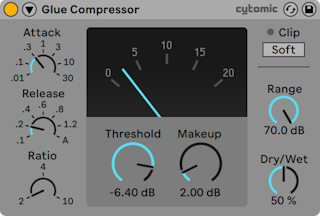
(Note : l’effet Glue Compressor n’est pas disponible dans les éditions Intro et Lite.)
Le Glue Compressor est un compresseur à modélisation analogique créé en collaboration avec Cytomic et basé sur le classique compresseur de bus d’une célèbre console de mixage des années 80. Comme le Compressor d’origine de Live (voir Compressor), le Glue Compressor peut être employé pour un contrôle dynamique basique de pistes individuelles, mais il est principalement conçu pour l’emploi sur la piste Master ou une piste de groupe en vue d’« agglomérer » plusieurs sources en un mixage au son homogène.
La commande de seuil (Threshold) détermine où commence la compression. Les signaux dépassant le seuil sont atténués selon la valeur du taux. Le taux détermine le rapport entre le niveau en sortie et le niveau en entrée. Contrairement au Compressor, le Glue Compressor n’a pas de transition (« knee ») réglable par l’utilisateur. Par contre, la brutalité de la transition augmente avec le taux.
Attack définit le temps nécessaire pour atteindre la compression maximale une fois qu’un signal a dépassé le seuil. Les valeurs de la commande Attack sont en millisecondes. Release règle le temps nécessaire pour un retour du compresseur à la normale une fois que le signal est retombé sous le seuil. Les valeurs de la commande Release sont en secondes. Avec Release réglé sur A (Auto), le temps de rétablissement est automatiquement ajusté en fonction de l’audio entrant. Le rétablissement automatique du Glue Compressor utilise en fait deux vitesses – une lente comme valeur de compression de base et une rapide pour réagir aux transitoires du signal. Le rétablissement automatique peut être trop lent pour réagir aux changements brusques de niveau, mais c’est généralement un moyen utile de maîtriser en douceur une large variété de signaux.
La commande Dry/Wet règle la balance entre signal compressé et signal non compressé. À 100 %, seul le signal compressé est entendu, tandis qu’à 0 %, l’effet est effectivement court-circuité. Le curseur Range est un autre moyen de contrôler l’ampleur de la compression, en fixant combien de compression peut s’appliquer. Les valeurs entre -60 et -70 dB émulent le matériel d’origine, tandis que des valeurs entre -40 et -15 dB peuvent être utiles comme alternatives à la commande Dry/Wet. À 0 dB, il n’y a aucune compression.
Makeup applique un gain au signal, vous permettant de compenser la réduction de niveau causée par la compression. Une valeur de Makeup qui correspond à peu près à la position de l’aiguille dans l’afficheur doit donner un niveau proche de ce que vous aviez avant de compresser.
Le commutateur Soft clip active un transformateur d’onde (« waveshaper ») fixe, utile pour dompter les transitoires très forts. Quand il est activé, le niveau de sortie maximal du Glue Compressor est de -0.5 dB (notez qu’avec Suréchantillonnage activé, les crêtes très fortes peuvent toujours dépasser 0 dB). (Notez qu’avec Suréchantillonnage activé, les crêtes très fortes peuvent toujours dépasser 0 dB.) L’écrêteur doux (Soft clip) n’est pas un limiteur transparent, et fera subir une distorsion à votre signal s’il est activé. Nous recommandons de le laisser désactivé sauf si ce type particulier de distorsion « colorée » est ce que vous recherchez.
L’affichage d’aiguille du Glue Compressor montre l’ampleur de la réduction de gain en dB. La LED Clip s’allume en rouge si le niveau de sortie du périphérique dépasse 0 dB. Si l’écrêtage doux (Soft clip) est activé, cette LED s’allume en jaune pour signaler que des pics de signal sont écrêtés.
24.23.1 Paramètres de circuit de déclenchement (Sidechain)
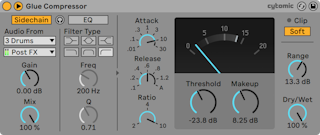
Normalement, le signal à compresser et la source d’entrée qui déclenche le compresseur sont un seul et même signal. Mais en utilisant un circuit de déclenchement ou sidechain, il est possible de compresser un signal en se basant sur le niveau d’un autre signal ou de composantes fréquentielles spécifiques. Pour accéder aux paramètres de sidechain, déployez la fenêtre du Glue Compressor en cliquant sur le bouton  dans sa barre de titre.
dans sa barre de titre.
Les paramètres de sidechain sont divisés en deux sections. Sur la gauche se trouvent les commandes externes. Activer cette section avec le bouton Sidechain vous permet de sélectionner n’importe lequel des points de routage interne de Live dans les sélecteurs du dessous. Cela amène la source sélectionnée à agir comme déclencheur du Glue Compressor à la place du signal qui doit être compressé.
La commande Gain règle le niveau de l’entrée du circuit de déclenchement (sidechain) externe tandis que la commande Dry/Wet vous permet d’employer un mélange du signal de sidechain et du signal d’origine pour déclencher le Glue Compressor. Avec Dry/Wet à 100 %, le Glue Compressor est totalement déclenché par la source de sidechain. À 0 %, la sidechain est court-circuitée. Notez qu’augmenter le gain n’augmente pas le volume du signal source dans le mixage. L’audio de la sidechain n’est qu’un déclencheur pour le Glue Compressor et n’est jamais entendu.
Sur la droite de la section externe se trouvent les commandes pour l’égalisation (EQ) de la sidechain. Activer cette section fait déclencher le Glue Compressor par une bande de fréquences spécifiques plutôt que par un signal complet. Il peut s’agir de fréquences du signal à compresser ou, en employant l’égaliseur en conjonction avec une sidechain externe, de fréquences d’une autre piste audio.
Le bouton casque entre les sections externe et égaliseur (EQ) vous permet de n’écouter que l’entrée de la sidechain, en court-circuitant la sortie du Glue Compressor. Comme l’audio de la sidechain n’est pas produit par la sortie puisqu’il ne sert que de déclencheur au Glue Compressor, cette option d’écoute temporaire peut grandement faciliter le réglage des paramètres de sidechain et l’écoute de ce qui fait en réalité se déclencher le Glue Compressor.
24.24 Grain Delay
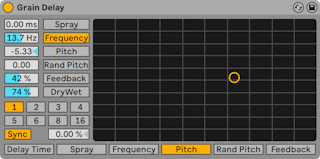
(Note : l’effet Grain Delay n’est pas disponible dans l’édition Lite.)
L’effet Grain Delay découpe le signal d’entrée en fines particules (appelées « grains ») qui sont ensuite retardées individuellement. Il est en outre possible de randomiser la hauteur et le temps de retard afin de créer une masse complexe de son et de rythme qui sonne totalement différemment de l’original. Cet effet vous permet de créer des sons et des textures inédites, voire de vous débarrasser d’invités encombrants ou de petits animaux terrifiants (on plaisante !).
Chaque paramètre peut être affecté à l’axe horizontal ou vertical du contrôleur X-Y. Pour ce faire, il suffit de cliquer sur l’un des boutons situés en dessous ou à gauche du graphique XY. Pour affecter un paramètre à l’axe Y, servez-vous des boutons placés à gauche du graphique.
Pour que le temps de retard dépende du tempo du morceau, activez le bouton Sync, qui permet d’utiliser le sélecteur de division rythmique de référence Delay Time pour le retard. Les boutons numériques représentent le retard exprimé en doubles-croches. Par exemple, sélectionner « 4 » retarde le signal de quatre doubles-croches, soit l’équivalent d’un temps (une noire) de retard. Si le mode Sync est activé, changer la valeur en pourcentage du champ de temps de retard (Delay Time) raccourcit et rallonge subtilement les temps de retard, produisant ainsi le type d’effet rythmique « swing » des boîtes à rythmes.
Si le bouton Sync est désactivé, le temps de retard redevient exprimé en millisecondes. Dans ce cas, pour le changer, cliquez et tirez vers le haut ou le bas dans le champ de temps de retard, ou cliquez dans ce champ et saisissez une valeur.
Le temps de retard peut aussi être affecté à l’axe horizontal du contrôleur X-Y.
La commande Spray permet d’ajouter des changements aléatoires du temps de retard. Avec des valeurs faibles, le son s’étale légèrement, ce qui lui ajoute un côté « bruissant ». Avec des valeurs élevées, la structure du signal source est totalement modifiée avec introduction à des degrés divers d’un chaos rythmique. C’est le réglage recommandé pour les anarchistes.
La taille et la durée de chaque grain sont fonction du paramètre Frequency. Le son obtenu par les paramètres Pitch et Spray dépend beaucoup de ce paramètre.
Le paramètre Pitch permet de transposer la hauteur des grains. Vous disposez alors d’un Pitch Shifter grossier.
La commande Random Pitch ajoute des variations aléatoires à la hauteur de chaque grain. Des valeurs faibles produisent un effet de type Chorus mutant. Avec des valeurs élevées, la hauteur du signal d’origine est totalement méconnaissable. Ce paramètre peut interagir avec la commande Pitch principale, autorisant plusieurs degrés de stabilité et d’instabilité de la structure de hauteur du son.
Le paramètre Feedback détermine la proportion du signal de sortie à réinjecter à l’entrée de la ligne de retard. Des valeurs très élevées peuvent entraîner des réinjections infinies et une puissante oscillation. Attention donc à vos oreilles et à vos enceintes si vous décidez d’essayer des valeurs de réinjection extrêmes !
L’effet Grain Delay dispose aussi d’une commande Dry/Wet pouvant être affectée à l’axe vertical du contrôleur X-Y.
24.25 Hybrid Reverb
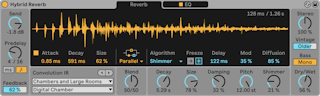
(Note : l’effet Hybrid Reverb n’est pas disponible dans les éditions Intro, Lite et Standard.)
L’Hybrid Reverb combine deux approches différentes de la réverbération en un même périphérique, en associant une réverbération à convolution avec un certain nombre d’algorithmes de réverbération numérique. Grâce à de multiples paramètres et options de routage, vous pouvez créer des sons de réverbération uniques, ou utiliser l’Hybrid Reverb pour générer des paysages sonores de style drone ou transformer complètement tout signal source.
En plus de fournir une sélection de réponses impulsionnelles, l’Hybrid Reverb vous permet d’importer n’importe quel fichier audio pour l’utiliser comme réponse impulsionnelle (ou IR), ce qui augmente considérablement vos possibilités de sound design. Des commandes dédiées peuvent être utilisées pour façonner toute réponse impulsionnelle choisie.
Le moteur algorithmique contient plusieurs modes de réverbération, chacun offrant un jeu de paramètres et de propriétés sonores différent allant d’un son clair et crémeux à un son métallique de type gong.
Les moteurs de convolution et d’algorithme peuvent être utilisés indépendamment ou combinés ensemble, en série ou en parallèle, leur rapport de volume étant réglable en continu. Une section égaliseur façonne davantage le son de la réverbération et peut être appliquée sélectivement aux deux moteurs de réverbération. Une commande supplémentaire introduit une dégradation du signal émulant le comportement des anciennes unités de réverbération numérique.
24.25.1 Flux des signaux
Vous pouvez imaginer que les signaux traités par l’Hybrid Reverb vont de la gauche à la droite du périphérique, en passant d’abord par la section d’entrée, puis par les moteurs de réverbération. La relation entre les deux moteurs de réverbération est affectée par la section de routage, après quoi le signal traverse la section égaliseur, puis rejoint finalement la sortie.
Les commandes du moteur de réverbération à convolution sont de couleur jaune, celles du moteur algorithmique étant affichées en bleu.
24.25.2 Section d’entrée
Avec le bouton Send (départ), vous pouvez choisir la quantité de gain appliquée au signal qui entre dans la réverbération. Notez que le signal sec n’est pas affecté et traverse toujours le périphérique.
Predelay contrôle le temps de retard avant l’apparition des toutes premières réflexions. Cela retarde la réverbération par rapport au signal d’entrée. La perception de la taille d’une pièce est en partie due à ce temps de retard ; les valeurs typiques pour des sons « naturels » vont de 1 à 25 ms. Vous pouvez choisir un temps de retard absolu ou synchronisé sur le rythme avec les boutons Synchro de pré-retard.
Feedback détermine la quantité de signal sortant du pré-retard qui est renvoyée à son entrée. Notez que le temps de pré-retard absolu et celui basé sur les battements rythmiques ont des réglages de réinjection indépendants.
La fenêtre principale de l’Hybrid Reverb comporte deux onglets : Reverb et EQ. L’onglet Reverb (réverbération) contient toutes les commandes liées aux moteurs de réverbération par convolution et algorithme. Commençons par le sélecteur de routage au centre, qui offre quatre options :
- Serial adresse en série la sortie du moteur de convolution à l’entrée du moteur algorithmique. Dans ce mode, la réverbération à convolution est toujours active et Blend contrôle la quantité de réverbération à convolution envoyée à la réverbération algorithmique. Un réglage 100/0 produit une réverbération à convolution pure, tandis que 0/100 génère une réverbération algorithmique pure dont la source est la sortie de la réverbération à convolution.
- Parallel utilise à la fois les moteurs de réverbération à convolution et à algorithme en parallèle, mais les sépare l’un de l’autre. Le bouton Blend règle la balance de niveau entre les deux moteurs de réverbération différents, un réglage 100/0 générant une réverbération à convolution pure et 0/100 une réverbération algorithmique pure.
- Algorithm utilise uniquement le moteur de réverbération algorithmique.
- Convolution utilise uniquement le moteur de réverbération à convolution.
L’interface utilisateur de l’Hybrid Reverb change de manière dynamique. Ainsi, lorsqu’un moteur de réverbération n’est pas utilisé, ses commandes sont grisées.
Le bouton Blend permet de mélanger les sorties des sections convolution et algorithme lorsque le routage est réglé sur Serial ou Parallel. Notez que lorsque Algorithm ou Convolution est sélectionné dans le sélecteur de routage, le bouton Blend n’a pas d’effet.
24.25.3 Moteur de réverbération à convolution

Une réverbération à convolution utilise des enregistrements d’espaces réels (appelés réponses impulsionnelles ou IR) pour créer son effet. Cela vous permet de placer vos sons dans pratiquement tous les espaces pour lesquels vous disposez d’un enregistrement. Pour un son de réverbération typique, cela peut inclure certains des studios et salles les plus célèbres du monde. Avec une approche plus créative, vous pouvez utiliser n’importe quels enregistrements, des caisses claires aux poubelles, ou même des enregistrements instrumentaux et vocaux !
Les réponses impulsionnelles peuvent être choisies dans le menu Convolution IR. Le menu déroulant du haut permet de choisir la catégorie de réponses impulsionnelles, et celui du bas une des réponses impulsionnelles de cette catégorie. Des boutons de flèche vers la réponse impulsionnelle précédente/suivante permettent de parcourir facilement les réponses impulsionnelles. Ces boutons flèches font automatiquement basculer dans la catégorie suivante lorsque vous atteignez la fin de la catégorie actuelle, afin que vous puissiez parcourir les réponses impulsionnelles en continu rien qu’avec les flèches. La forme d’onde de la réponse impulsionnelle choisie est alors affichée dans l’écran principal, qui change en fonction des paramètres Attack, Decay et Size (décrits ci-dessous).
Les différentes catégories de réponses impulsionnelles sont : Early Reflections (premières réflexions), Real Places (sites réels), Chambers and Large Rooms (chambres et grandes pièces), Made for Drums (fait pour la batterie), Halls (salles), Plates (à plaque), Springs (ressorts), Bigger Spaces (grands espaces), Textures et User (utilisateur).
Pour ajouter vos propres réponses impulsionnelles à la catégorie personnelle (User), faites glisser et déposez le fichier audio IR dans l’affichage de forme d’onde de convolution de l’Hybrid Reverb. Si vous ajoutez un fichier à partir d’un dossier qui contient d’autres fichiers audio, tous les fichiers seront ajoutés comme réponses impulsionnelles. Note : si vous supprimez l’Hybrid Reverb d’une piste et que vous l’ajoutez à nouveau, les échantillons personnels précédemment ajoutés ne seront plus disponibles dans la catégorie User. Cependant, vous pouvez glisser et déposer à nouveau les échantillons dans l’affichage de forme d’onde pour regarnir la liste.
Les paramètres Attack, Decay et Size contrôlent l’enveloppe d’amplitude de la réponse impulsionnelle. Le paramètre Attack contrôle la durée d’attaque de l’enveloppe, tandis que le paramètre Decay contrôle la durée de son déclin. Le paramètre Size règle la taille relative de la réponse impulsionnelle.
24.25.4 Moteur de réverbération algorithmique

Par rapport au moteur de convolution, le moteur algorithmique est purement basé sur des lignes de retard numériques, et aucun échantillon n’est utilisé.
À droite du bouton Blend, vous trouverez les commandes du moteur de réverbération algorithmique. Différents paramètres s’affichent en fonction de ce que vous choisissez dans le sélecteur Algorithm.
Cinq algorithmes différents sont disponibles : Dark Hall, Quartz, Shimmer, Tides et Prism. Pour tous les algorithmes, les paramètres Decay, Size, Delay et Freeze sont disponibles.
Decay règle le temps approximatif nécessaire pour que la queue de réverbération de l’algorithme tombe à 1/1000e (−60 dB) de son amplitude initiale. Size contrôle la taille de la pièce virtuelle. Delay définit en millisecondes un temps de pré-retard supplémentaire pour la section algorithme.
Les commandes Freeze se composent de deux boutons, Freeze (gel) et Freeze In (gel avec entrée). Freeze désactive toute entrée dans le moteur de réverbération et règle le temps de déclin de l’algorithme à l’infini, de sorte que la sortie de la réverbération se maintient indéfiniment. Lorsqu’il est activé, Freeze In ajoute le signal d’entrée à la réverbération gelée, ce qui entraîne une accumulation de son réverbéré.
Chaque algorithme et ses paramètres uniques sont décrits plus en détail ci-dessous.
24.25.4.1 Dark Hall
L’algorithme Dark Hall est un algorithme au son doux et classique qui convient à la plupart des salles à réverbération moyenne ou longue.
En plus des paramètres communs énumérés ci-dessus, Dark Hall offre également les suivants :
- Damping (amortissement) contrôle l’ampleur du filtrage des hautes fréquences dans les algorithmes de réverbération. Des valeurs plus élevées donnent des sons de réverbération plus feutrés.
- Mod (modulation) contrôle la quantité de mouvement dans la queue de réverbération de l’algorithme. Moins de modulation, c’est moins de mouvement, et plus de modulation crée plus de mouvement avec un effet chorus, tout en diminuant l’effet des résonances.
- Shape (forme) transforme les caractéristiques sonores de l’espace artificiel, de petit et résonant à grand et diffus.
- Bass X contrôle la fréquence de séparation (crossover) de la partie grave de la queue de réverbération, qui se proportionne au moyen de la commande Bass Mult.
- Bass Mult proportionne le temps de déclin du bas du spectre dans la queue de réverbération.
Conseil : en mode Dark Hall, les longs temps de déclin combinés à de très petites valeurs de taille (Size) créent des résonances de type gong métallique.
24.25.4.2 Quartz
L’algorithme Quartz est une réverbération de type hall avec quelques échos audibles dans la queue de la réverbération. Cette réverbération a une reproduction très claire du signal entrant dans les premières réflexions et est bien adaptée aux voix, à la batterie et aux signaux ayant des transitoires clairs, ainsi qu’à la création d’échos.
En plus des paramètres communs énumérés ci-dessus, Quartz offre également les suivants :
- Damping (amortissement) contrôle l’ampleur du filtrage des hautes fréquences dans les algorithmes de réverbération. Des valeurs plus élevées donnent des sons de réverbération plus feutrés.
- Lo Damp (amortissement des graves) contrôle l’ampleur du filtrage des basses fréquences dans les algorithmes de réverbération. Des valeurs plus élevées donnent des sons de réverbération plus brillants.
- Mod (modulation) contrôle la quantité de mouvement dans la queue de réverbération de l’algorithme. Moins de modulation, c’est moins de mouvement, et plus de modulation crée plus de mouvement avec un effet chorus, tout en diminuant l’effet des résonances.
- Diffusion gère la densité de la queue de réverbération de l’algorithme. Les valeurs faibles produisent des queues plus clairsemées, tandis que les valeurs élevées produisent des queues plus denses.
- Distance gère la distance virtuelle des réflexions. Des valeurs plus faibles les rapprochent de l’auditeur et augmentent leur densité, tandis que des valeurs plus élevées les éloignent et augmentent le temps entre les échos.
24.25.4.3 Shimmer
L’algorithme de réverbération Shimmer est composé de retards diffus densément empilés avec un transpositeur (pitch shifter) dans le circuit de réinjection. Des valeurs de diffusion faibles donnent un retard pur, tandis que des valeurs élevées donnent une réverbération artificielle riche et dense. L’effet Shimmer fait un fondu du signal transposé dans le circuit de réinjection, ce qui produit des queues dont la fréquence monte ou descend.
En plus des paramètres communs énumérés ci-dessus, Shimmer offre également les suivants :
- Damping (amortissement) contrôle l’ampleur du filtrage des hautes fréquences dans les algorithmes de réverbération. Des valeurs plus élevées donnent des sons de réverbération plus feutrés.
- Mod (modulation) contrôle la quantité de mouvement dans la queue de réverbération de l’algorithme. Moins de modulation, c’est moins de mouvement, et plus de modulation crée plus de mouvement avec un effet chorus, tout en diminuant l’effet des résonances.
- Pitch règle en demi-tons la transposition appliquée au signal réinjecté.
- Diffusion gère la densité de la queue de réverbération de l’algorithme. Les valeurs faibles produisent des queues plus clairsemées, tandis que les valeurs élevées produisent des queues plus denses. (Conseil : réglez ce paramètre en dessous de 10 % pour obtenir des effets de délai de type dub. C’est très sympa à utiliser sur la batterie !)
- Shimmer règle l’intensité de l’effet Shimmer. Lorsqu’il est désactivé, il n’y a pas de transposition ; lorsqu’il est activé, le niveau du signal transposé monte progressivement au fur et à mesure que la valeur augmente. (Conseil : avec des données mélodiques, régler Shimmer à 100 % produit des harmonisations de hauteur intéressantes.)
Conseil : en mode Shimmer, le bouton Size règle la distance entre les échos individuels sur les percussions.
24.25.4.4 Tides
L’algorithme Tides utilise une réverbération douce tout en modulant le spectre de la sortie avec un filtre multibande, créant ainsi des effets ondulants sur les bandes de fréquence.
En plus des paramètres communs énumérés ci-dessus, Tides offre également les suivants :
- Damping (amortissement) contrôle l’ampleur du filtrage des hautes fréquences dans les algorithmes de réverbération. Des valeurs plus élevées donnent des sons de réverbération plus feutrés.
- Wave (onde) fait passer la forme d’onde de modulation du filtre d’un bruit (0 %) à une sinusoïdale (50 %) pour finir avec une onde carrée (100 %).
- Tide règle l’intensité de la texture créée par la modulation de la queue de réverbération.
- Phase règle le décalage entre les formes d’onde des canaux gauche et droit. À 180°, les canaux seront parfaitement déphasés.
- Rate règle la vitesse de l’oscillateur de modulation en divisions rythmiques avec des variations de valeur de type ternaire (T), double-croche et note pointée (D).
24.25.4.5 Prism
L’algorithme Prism est une réverbération diffuse brillante, unique et au son artificiel, basée sur un bruit spectralement neutre (« velvet noise »). Cet algorithme peut facilement être utilisé comme une réverbération « fantôme », ajoutant de la profondeur sans interférer avec le signal source. Il est bien adapté aux courts déclins non linéaires sur la batterie et les transitoires, mais peut également être utilisé sur des sons plus tenus avec des déclins plus longs pour obtenir un son propre mais numérique.
En plus des paramètres communs énumérés ci-dessus, Prism offre également les suivants :
- Low Mult proportionne le temps de déclin du bas du spectre dans la queue de réverbération.
- High Mult proportionne le temps de déclin du haut du spectre dans la queue de réverbération.
- X over contrôle la fréquence de séparation (crossover) entre les basses et les hautes fréquences de la queue de réverbération, ce qui permet de régler le contenu en fréquence de ces deux domaines avec les paramètres Low Mult et High Mult.
Conseil : pour une réverbération de caisse claire de type gate, typique des années 80, utilisez de plus petites valeurs pour Decay et Size.
24.25.5 Section EQ

La section EQ de l’Hybrid Reverb se trouve dans le deuxième onglet de la fenêtre du périphérique. Vous pouvez rapidement l’activer ou la désactiver en cliquant dans l’onglet sur son commutateur.
Par défaut, l’égaliseur est placé après les deux moteurs de réverbération dans la chaîne du signal ; cependant, en activant le bouton Pre Algo, vous pouvez placer l’égaliseur avant la réverbération algorithmique, quel que soit le routage de réverbération que vous avez choisi.
Quatre bandes de contrôle permettent de façonner davantage le signal de réverbération. Les bandes basse et haute peuvent être réglées comme filtres passe-haut/bas ou comme correcteurs en plateau. En mode passe-bas ou passe-haut, les filtres offrent diverses pentes, d’une douce pente de 6 dB/octave jusqu’à une coupure brutale de 96 dB/octave. Les deux correcteurs en cloche pour les médiums couvrent toute la gamme des fréquences et peuvent être utilisés pour tout ce qui va de l’accentuation large bande au coupe-bande semi-étroit.
24.25.6 Section de sortie
La section de sortie de l’Hybrid Reverb contient un dernier jeu de paramètres permettant de façonner le son global du périphérique.
Stereo règle la largeur stéréo du signal traité. 0 % donne un signal mono tandis que les valeurs supérieures à 100 % créent un panorama stéréo élargi.
Le curseur Vintage dégrade de plus en plus les sons de l’Hybrid Reverb en émulant des fréquences et des résolutions binaires d’échantillonnage plus faibles, comme dans les dispositifs de réverbération numérique vintage. Quatre préréglages peuvent être utilisés pour modifier radicalement le son global : Subtle (subtil), Old (ancien), Older (plus ancien) et Extreme (extrême).
Bass Mono convertit en mono les fréquences inférieures à 180 Hz du signal sortant de l’Hybrid Reverb, ce qui contribue à rendre les graves plus intenses.
La commande Dry/Wet règle la balance entre signal sec et signal traité. Réglez-la à 100 % quand l’Hybrid Reverb est employée sur une piste de retour.
24.26 Limiter
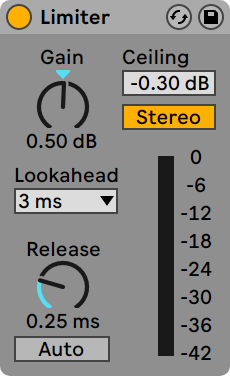
(Note : l’effet Limiter n’est pas disponible dans l’édition Lite.)
L’effet Limiter est un processeur de dynamique de qualité mastering qui assure que la sortie ne dépassera pas le niveau spécifié. Le Limiter est idéal pour l’emploi dans la piste Master, afin d’éviter l’écrêtage. Un limiteur est essentiellement un compresseur avec un taux de compression infini. (Pour plus d’informations sur la théorie de la compression, consultez le chapitre sur le périphérique Compressor dans le manuel (voir Compressor).)
La commande Gain vous permet de renforcer ou d’atténuer le niveau entrant avant d’appliquer la limitation.
Ceiling règle le niveau maximal absolu (plafond) produit par le Limiter. Si le niveau de votre signal entrant n’a pas de pics supérieurs à ce plafond, le Limiter n’aura pas d’effet.
Le commutateur Stereo / L/R détermine comment le Limiter traite les pics qui ne surviennent que d’un côté du signal stéréo. En mode L/R, le Limiter fonctionne comme deux limiteurs distincts, avec une limitation indépendante pour chaque canal. Le mode Stereo limite les deux canaux lorsque l’un d’entre eux manifeste un pic nécessitant une compression. Le mode L/R permet au Limiter d’appliquer plus de compression, mais avec une certaine distorsion de l’image stéréo.
Le sélecteur Lookahead affecte la rapidité avec laquelle le Limiter répondra aux pics nécessitant une compression. Des réglages de temps plus courts pour le paramètre Lookahead autorisent plus de compression, mais avec un accroissement de la distorsion — particulièrement dans les graves.
La commande Release règle le temps nécessaire pour un retour du Limiter à la normale une fois que le signal est retombé sous le plafond. Avec Auto activé, le Limiter analyse le signal entrant et règle automatiquement un temps de relâchement approprié.
L’indicateur de niveau fournit une représentation visuelle de la réduction de gain appliquée au signal.
Notez que tout périphérique ou fader de voie placé après le Limiter peut ajouter du gain. Pour vous assurer que votre sortie finale n’écrêtera jamais, placez le Limiter comme dernier périphérique dans la chaîne des périphériques de la piste Master et gardez votre fader Master sous 0 dB.
24.27 Looper
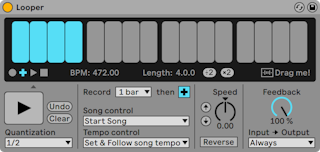
(Note : l’effet Looper n’est pas disponible dans l’édition Lite.)
Le Looper est un effet audio basé sur les dispositifs classiques de bouclage en temps réel. Il vous permet d’enregistrer et de boucler de l’audio, en créant des overdubs sans fin synchronisés sur votre Set. Si le Set n’est pas en lecture, le Looper peut analyser l’audio entrant et régler le tempo de Live en fonction. Vous pouvez aussi prédéfinir une longueur de boucle avant d’enregistrer et le tempo de Live s’adaptera pour que votre boucle tienne dans le nombre de mesures spécifié. Plus encore, de l’audio peut être importé dans le Looper pour créer un fond sonore en vue d’y superposer de nouvelles données, ou exporté depuis le Looper en tant que nouveau clip.
La moitié haute de l’interface du Looper est une grande zone d’affichage optimisée pour une lecture facile en cours d’interprétation. Durant l’enregistrement, toute la zone d’affichage devient rouge. Après l’enregistrement, elle affiche la position actuelle dans la boucle et la longueur totale de la boucle en mesures et en temps.
Les boutons de transport du Looper fonctionnent comme les autres commandes de transport dans Live. Le bouton Enregistrement enregistre le signal audio entrant jusqu’à ce qu’un autre bouton soit pressé. Cela écrase tout audio actuellement conservé dans le Looper. L’overdub continue d’ajouter des couches d’audio entrant supplémentaires qui sont de la longueur des données enregistrées à l’origine. Le bouton Lecture reproduit le contenu actuel de la mémoire tampon du Looper sans enregistrer aucune donnée nouvelle. Le bouton Stop arrête la lecture.
Le comportement des commandes de transport change selon que Live est ou non en lecture. Quand le transport est en service, le Looper se comporte comme un clip, et est assujetti à la quantification de déclenchement comme déterminé par le sélecteur Quantization (voir Enregistrement de nouveaux clips). Quand la lecture de Live est arrêtée, le transport du Looper s’enclenche immédiatement, quel que soit le réglage de Quantization.
Le bouton Clear efface la mémoire tampon du Looper. Si vous pressez Clear en mode Overdub alors que le transport est en marche, le contenu de la mémoire tampon est effacé mais le tempo et la longueur sont conservés. Presser Clear dans tout autre mode réinitialise le tempo et la longueur.
Le bouton Undo efface tout ce que vous avez superposé par overdub depuis la dernière fois où Overdub a été activé. Votre enregistrement d’origine, et tout ce qui a été superposé lors de passes précédentes, est préservé. Après avoir pressé Undo, le bouton se change en Redo, dont la fonction est de rappeler les données supprimées par la dernière annulation (Undo).
Le grand bouton sous les commandes de transport est le bouton de transport polyvalent. Comme pour les boutons de transport normaux, le comportement de ce bouton change en fonction de l’état de lecture actuel du Looper, et du fait que des données aient ou non été déjà enregistrées. Si la mémoire tampon est vide, un simple clic lance l’enregistrement. Si le Looper est en enregistrement, en overdub ou à l’arrêt, un simple clic le fait passer en mode de lecture. Durant la lecture, un clic fait passer en mode overdub, ce qui vous permet d’alterner entre overdub et lecture à chaque nouveau clic.
Presser rapidement deux fois la pédale stoppe le Looper, qu’il soit en lecture ou en overdub. Cliquer sur le bouton et le maintenir pressé durant deux secondes en mode de lecture active l’annulation (Undo) ou la restauration (Redo). Presser et maintenir la pédale enfoncée durant deux secondes alors qu’il est à l’arrêt vide la mémoire tampon du Looper.
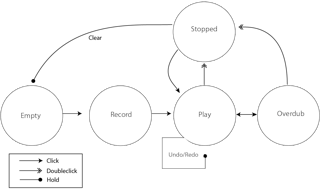
Le bouton de transport polyvalent du Looper est optimisé pour l’emploi avec une pédale commutateur MIDI. Pour assigner une pédale commutateur, passez en mode d’affectation MIDI (voir Affectation de télécommande MIDI), cliquez sur le bouton puis pressez la pédale commutateur branchée. Quittez ensuite le mode d’affectation MIDI.
Le sélecteur Tempo Control affecte la façon dont le Looper détermine le tempo des données enregistrées :
- None : le tempo interne du Looper est indépendant du tempo global de Live.
- Follow song tempo : la vitesse de lecture du Looper sera ajustée pour que les données enregistrées soient lues au tempo global de Live.
- Set & Follow song tempo : le tempo global de Live sera ajusté pour correspondre au tempo des données enregistrées dans le Looper. Tout changement ultérieur du tempo global de Live changera aussi la vitesse de lecture du Looper pour que les données enregistrées soient lues au nouveau tempo global.
Le sélecteur Record sert à établir la longueur des données enregistrées. Son comportement change selon que le transport global de Live est ou non en route et, selon le réglage du sélecteur Tempo Control, peut définir le tempo global de Live :
- Morceau en lecture : si le sélecteur de longueur d’enregistrement Record du Looper est réglé sur la valeur par défaut « x bars » (x mesures), le Looper enregistrera tant que vous ne presserez pas un autre bouton de transport. Si vous spécifiez un nombre de mesures à enregistrer en choisissant une autre option dans le sélecteur, le Looper enregistrera la plage spécifiée puis rebasculera en lecture (Play) ou overdub, comme déterminé par le bouton à côté de ce sélecteur.
- Morceau à l’arrêt : si le sélecteur de longueur d’enregistrement Record du Looper est réglé sur la valeur par défaut « x bars » (x mesures), le Looper estimera le tempo de ce que vous avez enregistré dès que vous presserez Overdub, Lecture ou Stop. Mais cela peut donner un tempo correspondant au double ou à la moitié de ce que vous aimeriez. Si vous avez d’abord spécifié un nombre fixe de mesures, le tempo du Looper se réglera pour que votre enregistrement tienne dans cette plage.
Le sélecteur Song Control détermine comment les commandes de transport du Looper affectent le transport global de Live :
- None signifie que les commandes de transport du Looper n’ont pas d’effet sur le transport global de Live.
- Start Song lancera le transport global de Live lorsque le Looper passera en mode Lecture ou Overdub. Le bouton Stop du Looper n’a pas d’effet sur le transport global.
- Start & Stop Song asservit le transport global de Live aux commandes de transport du Looper. Passer en mode Lecture ou Overdub lancera le transport de Live, tandis que presser le bouton Stop du Looper arrêtera le transport de Live.
Lancer le transport de Live en lecture au moyen du Looper ajuste automatiquement la position de lecture de toute appli connectée par Ableton Link (voir Configuration de Link). Cela garantit que le tempo de ces applis restera synchronisé, et aussi que la position sera correcte dans la phrase musicale.
Le bouton « ×2 » double la longueur de la mémoire tampon d’enregistrement du Looper. Toutes les données que vous avez déjà enregistrées sont tout simplement dupliquées. Cela vous permet, par exemple, d’enregistrer une série d’idées d’une mesure, puis d’y superposer une série d’idées courant sur deux mesures. La longueur (Length) et le tempo de la mémoire tampon du Looper sont indiqués dans la zone d’affichage.
De façon similaire, le bouton « ÷2 » divise par deux la longueur de la mémoire tampon actuelle. Les données de la moitié actuellement lue sont conservées, tandis que l’autre moitié est éliminée.
La zone « Drag me! » de l’afficheur vous permet d’exporter la mémoire tampon du Looper en tant que nouveau fichier audio. Vous pouvez la faire glisser et la déposer dans le navigateur ou directement dans une piste, créant ainsi un nouveau clip. Le mode Warp du clip nouvellement créé sera par défaut réglé sur Re-Pitch (voir Mode Re-Pitch). Vous pouvez aussi déposer des fichiers audio sur la zone « Drag me! », et ils remplaceront alors le contenu de la mémoire tampon du Looper. Vous pouvez ensuite utiliser ces données par exemple comme base de nouvelles superpositions.
La commande Speed règle la vitesse de lecture du Looper (et donc la hauteur). Les boutons de flèches vers le haut et le bas situés sur sa gauche sont des raccourcis pour élever ou abaisser la hauteur par octaves (et donc doubler ou diviser par deux la vitesse de lecture). Ces boutons sont soumis au réglage du sélecteur Quantization.
Activer le bouton Reverse fait lire à l’envers les données préalablement enregistrées. Toutes les données que vous superposez par overdub après avoir activé Reverse seront lues à l’endroit. Notez que désactiver Reverse inversera alors ce comportement ; les données d’origine seront de nouveau lues à l’endroit, tandis que celles superposées par overdub alors que Reverse était activé seront lues à l’envers. L’enclenchement du bouton Reverse est soumis au réglage du sélecteur Quantization.
Feedback règle la quantité de signal déjà enregistré qui est réinjectée dans le Looper lors de l’overdub. Avec un réglage à 100%, le volume des données déjà enregistrées ne diminue jamais. Avec un réglage à 50%, chaque répétition sera moitié moins forte. Tous les changements apportés à la valeur de Feedback n’entreront en vigueur qu’à la prochaine répétition. Notez que Feedback n’a pas d’effet en mode de lecture ; chaque répétition se fera au même volume.
Le sélecteur Input -> Output vous propose quatre options pour écouter l’entrée du Looper :
- Always permet au signal entrant d’être toujours entendu quel que soit le statut de lecture ou d’enregistrement du Looper. Vous choisirez généralement Always lorsque vous utiliserez le Looper comme un effet dans une seule piste.
- Never signifie que le signal entrant ne sera jamais entendu. Vous choisirez généralement Never lorsque vous utiliserez le Looper comme un effet sur une piste de retour, où il peut recevoir les départs de toute une variété d’autres pistes.
- Rec/OVR signifie que l’entrée n’est audible qu’en enregistrement ou en overdub, mais pas quand le Looper est en mode de lecture ou à l’arrêt. C’est utile dans les situations où vous envoyez de l’audio à plusieurs pistes, chacune contenant son propre Looper. Si chacun de ces Loopers est contrôlé par sa propre pédale, vous pouvez alterner entre enregistrement et lecture pendant que vous jouez d’un instrument, sans avoir à vous soucier des réglages d’écoute de contrôle.
- Rec/OVR/Stop permet d’entendre le signal entrant sauf quand le Looper est en mode de lecture. C’est un mode similaire au mode Insert du Beat Repeat (voir Beat Repeat), et cela peut servir à enregistrer des données qui peuvent soudainement interrompre votre jeu live.
24.27.1 Routage de réinjection
Le Looper peut être utilisé à la fois comme source et comme destination pour le routage interne (voir Routages internes) vers d’autres pistes. Cela vous permet, par exemple, de créer des superpositions (overdubs) de Looper continuellement réinjectées dans les périphériques d’une autre piste. Pour mettre cela en œuvre :
- Insérez le Looper dans une piste.
- Enregistrez au moins une passe de données dans le Looper.
- Créez une autre piste audio.
- Avec les sélecteurs Audio From et Audio To du haut dans la nouvelle piste, sélectionnez la piste contenant le Looper.
- Avec les sélecteurs Audio From et Audio To du bas dans la nouvelle piste, sélectionnez « Insert-Looper ».
- Réglez l’écoute de contrôle (Monitor) de cette piste sur « In ».
- Ajoutez des périphériques d’effet supplémentaires à la chaîne de périphériques de la nouvelle piste.
- Faites passer le Looper en mode Overdub (superposition).
La sortie du Looper sera maintenant dirigée au travers de la chaîne de périphériques de l’autre piste puis reviendra, créant des superpositions de plus en plus traitées à chaque passe.
24.28 Multiband Dynamics
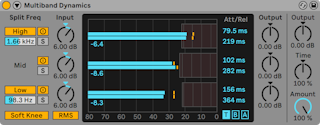
(Note : l’effet Multiband Dynamics n’est pas disponible dans les éditions Intro et Lite.)
Le périphérique Multiband Dynamics est un outil souple pour modifier la plage dynamique des données audio. Conçu principalement comme un processeur de mastering, le Multiband Dynamics permet une compression et une expansion vers le haut et le bas sur trois bandes de fréquences indépendantes, avec des points de répartition (crossover) réglables et des commandes d’enveloppe pour chaque bande. Chaque plage de fréquences possède à la fois un seuil supérieur et un seuil inférieur, permettant l’emploi simultané de deux types de traitement dynamique par bande.
24.28.1 Théorie du traitement dynamique
Pour comprendre comment utiliser le périphérique Multiband Dynamics, il est utile de comprendre les quatre méthodes de manipulation de la dynamique.
Quand nous utilisons le terme « compression », nous parlons généralement de l’abaissement du niveau des signaux qui dépassent un certain seuil. C’est ainsi que fonctionne le Compressor (voir Compressor) de Live, et c’est ce que l’on nomme plus exactement une compression vers le bas car elle repousse les signaux forts vers le bas, réduisant ainsi la plage dynamique. Mais il est aussi possible de réduire la plage dynamique d’un signal en montant le niveau des signaux qui sont sous un seuil. Cette forme beaucoup moins courante de compression est appelée compression vers le haut. Comme vous pouvez le voir dans ce schéma, l’emploi de l’un ou l’autre de ces types de compression donne un signal ayant une plus petite plage de dynamique que celle de l’original.

L’opposé de la compression, c’est l’expansion. Un expandeur typique abaisse le niveau des signaux qui se trouvent sous un seuil. C’est la façon dont fonctionne le Gate (voir Gate) de Live, et c’est ce que l’on nomme plus exactement une expansion vers le bas car elle repousse les signaux faibles encore plus bas, augmentant ainsi la plage de dynamique. Il est aussi possible d’augmenter la plage dynamique d’un signal en augmentant le niveau des signaux situés au-dessus d’un certain seuil. Comme la compression vers le haut, cette technique est appelée expansion vers le haut et est beaucoup moins courante. Ce schéma montre que les deux types d’expansion entraînent un signal ayant une plus grande plage dynamique.

Pour résumer :
- Compression vers le bas (courante) : rend plus doux les signaux forts
- Compression vers le haut (peu courante) : rend plus forts les signaux doux
- Expansion vers le bas (courante) : rend encore plus doux les signaux doux
- Expansion vers le haut (peu courante) : rend encore plus forts les signaux forts
Le périphérique Multiband Dynamics permet tous ces types de traitement. En fait, comme le périphérique permet au signal audio entrant d’être divisé en trois bandes de fréquences, et que chaque bande a un seuil haut et un seuil bas, une seule occurrence de Multiband Dynamics peut fournir simultanément six types de traitement dynamique.
24.28.2 Interface et commandes
Les boutons High et Low activent et désactivent respectivement les bandes haute et basse. Avec les deux bandes désactivées, le périphérique fonctionne comme un effet à une seule bande. Dans ce cas, seules les commandes Mid (bande moyenne) affectent le signal entrant. Les curseurs de fréquence sous les boutons High et Low règlent les crossovers (filtres répartiteurs) qui définissent la plage de fréquences de chaque bande. Si la basse fréquence est réglée à 500 Hz et la haute fréquence à 2000 Hz, alors la bande basse va de 0 Hz à 500 Hz, la bande moyenne de 500 Hz à 2000 Hz et la bande haute de 2000 Hz jusqu’à ce que permet votre carte son ou fréquence d’échantillonnage.
Chaque bande a un bouton activateur et un bouton solo. Les commandes de compression/expansion et de gain d’une bande dont le bouton activateur est éteint sont court-circuitées. Mettre une bande en solo coupe les autres. Les commandes Input renforcent ou atténuent le niveau de chaque bande avant qu’elle ne subisse le traitement dynamique, tandis que les commandes Output à droite de la zone d’affichage règlent les niveaux des bandes après traitement.
La zone d’affichage fournit un moyen pour à la fois visualiser votre traitement dynamique et régler le comportement de la compression et de l’expansion en question. Pour chaque bande, le niveau de sortie est représenté par de grandes barres, tandis que le niveau d’entrée avant traitement est représenté par de petites barres. Sans traitement appliqué, les indicateurs de niveau d’entrée sont alignés avec le haut des indicateurs de niveau de sortie. La graduation est en dB sous l’affichage graphique. Quand vous réglez le gain ou le traitement dynamique d’une bande, vous pouvez voir comment sa sortie change par rapport à son entrée.
Quand vous déplacez votre souris sur cet affichage, le curseur se change en crochet quand il passe au-dessus des bords des blocs sur les côtés gauche ou droit. Ces blocs représentent les niveaux de signal respectivement sous le seuil inférieur (Below) et au-dessus du seuil supérieur (Above). Tirer les bords de ces blocs sur la gauche ou sur la droite règle le niveau seuil. Maintenir CTRL(Win) / CMD(Mac) pendant que l’on tire sur un seuil règle le même seuil pour toutes les bandes. Maintenez ALT(Win) / ALT(Mac) pour simultanément régler les seuils supérieur (Above) et inférieur (Below) d’une même bande. Maintenir Shift pendant que l’on tire vers la gauche ou la droite règle plus finement le seuil d’une seule bande.
Quand vous déplacez votre souris sur le milieu du bloc, le curseur se change en une double flèche verticale. Cliquez et tirez vers le haut ou le bas pour renforcer ou atténuer le signal dans la plage de volume sélectionnée. Maintenir CTRL(Win) / CMD(Mac) pendant que l’on tire vers le haut ou le bas règle le volume du même bloc pour toutes les bandes. Maintenez ALT(Win) / ALT(Mac) pour simultanément régler les volumes supérieur (Above) et inférieur (Below) d’une même bande. Maintenir Shift pendant que l’on tire vers le haut ou le bas règle plus finement le volume d’une seule bande. Double-cliquer dans la région ramène le volume à sa valeur par défaut.
En termes techniques, baisser le volume dans le bloc au-dessus du seuil supérieur (Above) applique une compression vers le bas, tandis que le monter applique une expansion vers le haut. De même, baisser le volume dans le bloc sous le seuil inférieur (Below) applique une expansion vers le bas, tandis que le monter applique une compression vers le haut. Dans tous les cas, vous réglez le taux du compresseur ou de l’expandeur.
Les seuils et taux de toutes les bandes peuvent aussi se régler via la colonne située à droite de l’affichage. Les boutons « T », « B » et « A » situés en bas à droite de la zone d’affichage permettent respectivement d’afficher les temps (attaque et relâchement), les valeurs du traitement inférieur ou Below (seuil et taux) et les valeurs du traitement supérieur ou Above (seuil et taux) pour chaque bande.
Pour les seuils supérieurs (Above), l’attaque définit le temps nécessaire à la compression ou à l’expansion pour atteindre son maximum une fois qu’un signal a dépassé le seuil, tandis que le relâchement définit le temps nécessaire au périphérique pour laisser de nouveau le signal passer normalement une fois que le signal est retombé sous le seuil.
Pour les seuils inférieurs (Below), l’attaque définit le temps nécessaire à la compression ou à l’expansion pour atteindre son maximum une fois qu’un signal est descendu sous le seuil, tandis que le relâchement définit le temps nécessaire au périphérique pour laisser de nouveau le signal passer normalement une fois que le signal est remonté au-dessus du seuil.
Avec la transition douce (Soft Knee) activée, la compression ou l’expansion entre progressivement en vigueur quand le signal approche du seuil.
Le commutateur RMS/Peak affecte aussi la rapidité avec laquelle le périphérique Multiband Dynamics répond aux changements de niveau. Avec Peak sélectionné, le périphérique réagit aux courtes crêtes d’un signal. Le mode RMS le rend moins sensible aux très courtes crêtes et ne déclenche le traitement que lorsque le niveau du signal entrant est resté plus longtemps au-delà du seuil.
La commande Output globale règle le gain général de sortie du périphérique.
La commande Time proportionne les valeurs de toutes les commandes de durée d’attaque et de relâchement. Cela vous permet de conserver la même relation entre les durées d’enveloppe tout en les accélérant ou en les ralentissant toutes dans les mêmes proportions.
La commande Amount règle l’intensité de la compression ou de l’expansion appliquée à toutes les bandes. À 0 %, chaque compresseur/expandeur a un taux effectif de 1, ce qui signifie qu’il n’a pas d’effet sur le signal.
24.28.3 Paramètres de circuit de déclenchement (Sidechain)

Normalement, le signal à traiter et la source d’entrée qui déclenche l’effet sont un seul et même signal. Mais en utilisant un circuit de déclenchement ou sidechain, il est possible d’appliquer un traitement dynamique à un signal en se basant sur le niveau d’un autre signal ou de composantes fréquentielles spécifiques. Pour accéder aux paramètres de sidechain, déployez la fenêtre du Multiband Dynamics en cliquant sur le bouton  dans sa barre de titre.
dans sa barre de titre.
Activer le bouton Sidechain vous permet de sélectionner n’importe lequel des points de routage interne de Live dans les sélecteurs du dessous. Cela amène la source sélectionnée à agir comme déclencheur de l’effet à la place du signal qui doit être traité.
La commande Gain règle le niveau de l’entrée du circuit de déclenchement (sidechain) externe tandis que la commande Dry/Wet vous permet d’employer comme déclencheur un mélange du signal de sidechain et du signal d’origine. Avec Dry/Wet à 100 %, l’effet est totalement déclenché par la source de sidechain. À 0 %, la sidechain est court-circuitée. Notez qu’augmenter le gain n’augmente pas le volume du signal source dans le mixage. L’audio de la sidechain n’est qu’un déclencheur pour l’effet et n’est jamais entendu.
Le bouton casque vous permet de n’écouter que l’entrée de la sidechain, en court-circuitant la sortie de l’effet. Comme l’audio de la sidechain n’est pas produit par la sortie puisqu’il ne sert que de déclencheur à l’effet, cette option d’écoute temporaire peut grandement faciliter le réglage des paramètres de sidechain et l’écoute de ce qui fait en réalité se déclencher l’effet.
24.28.4 Conseils pour Multiband Dynamics
Le Multiband Dynamics est un périphérique puissant et riche en fonctionnalités, capable d’effectuer simultanément jusqu’à six types de traitement indépendants. Pour cette raison, le découvrir peut être un peu intimidant. En voici quelques applications concrètes pour vous donner des idées.
24.28.4.1 Compression multibande basique
En n’utilisant que les seuils supérieurs, le Multiband Dynamics peut être employé comme un compresseur « vers le bas » traditionnel. Réglez les points de séparation ou crossover en fonction de vos données audio, puis appliquez une compression vers le bas (en tirant vers le bas les blocs supérieurs dans l’afficheur ou en réglant les valeurs numériques des taux au-dessus de 1).
24.28.4.2 Suppression des sibilants (effet « De-esser »)
Pour supprimer la « rugosité » causée par des hautes fréquences exagérément fortes, essayez de n’activer que la bande supérieure et de régler sa fréquence de crossover aux alentours de 5 kHz. Puis réglez progressivement le seuil et le taux pour appliquer une subtile compression vers le bas. Il peut être utile de mettre la bande en solo pour entendre plus facilement les résultats de vos réglages. Généralement, un de-esser fonctionne mieux avec une attaque et un relâchement rapides.
24.28.4.3 Décompression
On demande souvent aux ingénieurs de mastering d’accomplir des miracles, comme d’ajouter du punch et de l’énergie à un mixage qui a déjà été fortement compressé et qui ne contient donc quasiment plus de transitoires. La plupart du temps, ces mixages ont aussi été lourdement maximisés, ce qui signifie qu’ils ne disposent pas non plus de marge. Heureusement, l’expansion vers le haut peut parfois aider à redonner vie à de tels signaux exagérément écrasés. Pour cela :
- Baissez la commande Input pour récupérer une marge supplémentaire.
- Réglez les seuils supérieurs (Above) des bandes pour qu’ils soient sous les crêtes les plus hautes.
- Ajoutez à chaque bande une petite quantité d’expansion vers le haut. Faites attention — une expansion excessive vers le haut peut donner des transitoires très forts.
- Réglez soigneusement les durées d’attaque et de relâchement pour chaque bande. Notez que, contrairement à une compression typique vers le bas, des attaques très rapides augmenteront l’impact des transitoires, tandis que des durées plus grandes donneront un son plus feutré.
Note : ajouter un « maximizer » ou un limiteur pour remonter le gain après avoir récupéré certaines crêtes dans votre signal peut tout simplement les détruire à nouveau.
24.29 Overdrive
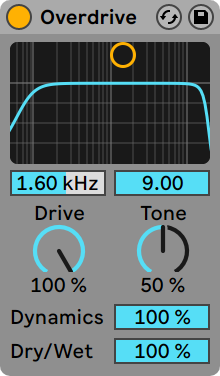
(Note : l’effet Overdrive n’est pas disponible dans les éditions Intro et Lite.)
L’Overdrive est un effet de distorsion qui rend hommage à quelques pédales classiques communément employées par les guitaristes. Contrairement à de nombreuses unités de distorsion, il peut être saturé extrêmement fort sans sacrifier la plage de dynamique.
L’étage de distorsion est précédé d’un filtre passe-bande qui peut être géré avec un contrôleur X-Y. Pour définir la largeur de bande du filtre, cliquez et tirez selon l’axe vertical. Pour régler la position de la bande de fréquences, cliquez et tirez selon l’axe horizontal. Ces paramètres peuvent aussi être réglés via les cases curseurs sous l’affichage X-Y.
La commande Drive règle l’amplitude de la distorsion. Notez que 0 % ne signifie pas zéro distorsion !
Tone agit comme une commande d’égaliseur post-distorsion. Aux plus hautes valeurs, le signal contient plus de hautes fréquences.
Le curseur Dynamics vous permet de régler combien de compression s’applique quand on augmente la distorsion. Avec des réglages bas, des amplitudes de distorsion supérieures entraînent une augmentation de la compression interne et du gain de compensation. Avec des réglages hauts, moins de compression s’applique.
La commande Dry/Wet règle la balance entre signal sec et signal traité. Si l’Overdrive est employé dans une piste de retour, réglez-la sur 100 pour cent.
24.30 Pedal
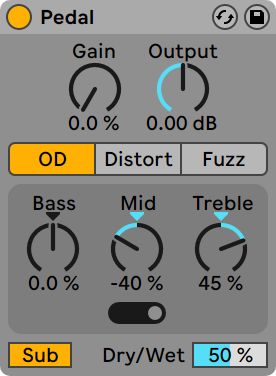
(Note : l’effet Pedal n’est pas disponible dans les éditions Intro, Lite et Standard.)
Pedal est un effet de distorsion pour guitare. En combinaison avec les effets Tuner (voir Tuner), Amp (voir Amp) et Cabinet (voir Cabinet) de Live, Pedal est idéal pour le traitement des sons de guitare. Pedal peut également être utilisé de façon moins conventionnelle, comme processeur d’effet autonome sur les voix, les synthés ou les batteries.
La commande Gain règle l’ampleur de la distorsion appliquée au signal sec. Notez que 0 % ne signifie pas zéro distorsion. Il est recommandé de ramener Gain à 0 % et de le monter lentement jusqu’à l’obtention du niveau de sortie souhaité. En plaçant Utility (voir Utility) en amont de Pedal dans une chaîne de périphériques, son paramètre Gain peut servir à encore plus abaisser le signal.
La commande Output globale règle le gain général de sortie du périphérique.
Vous avez le choix entre trois types de pédale, chacun inspiré par des pédales de distorsion ayant leurs propres caractéristiques sonores distinctives :
- Overdrive (OD) : chaude et douce
- Distorsion (Distort) : ferme et agressive
- Fuzz : instable, avec le son d’un « ampli cassé »
Pedal a un égaliseur trois bandes qui règle le timbre du son après que la distorsion ait été appliquée. L’égaliseur est adaptatif, ce qui signifie que l’intensité de la résonance (ou « Q ») augmente avec le renforcement voulu par l’égaliseur.
La commande Bass est une correction en cloche, centrée sur une fréquence de 100 Hz. Elle est utile pour accroître le « punch » des sons de basse ou de batterie, ou pour atténuer les basses fréquences des guitares.
La commande Mid est une correction d’accentuation à trois positions. Le sélecteur de fréquences Mid règle la fréquence centrale et la plage de la commande Mid. La fréquence centrale est le milieu de la plage de fréquences sur laquelle agit la commande Mid. De part et d’autre de cette valeur centrale, la plage de fréquences est plus étroite avec le réglage le plus bas et plus large avec le réglage le plus haut. C’est courant dans les pédales de guitare où il est normal de faire des corrections pointues dans les basses fréquences, et plus larges dans les hautes fréquences.
Les fréquences centrales pour les différents réglages du sélecteur sont les suivantes :
- Réglage le plus bas, côté gauche : 500 Hz
- Réglage médian, au centre : 1 kHz
- Réglage le plus haut, côté droit : 2 kHz
La commande Treble est une correction en plateau, avec une fréquence de coupure à 3,3 kHz. C’est utile pour enlever les hautes fréquences criardes (ou les renforcer, si c’est ce que vous aimez !).
Astuce : pour une correction post-distorsion à grain plus fin, laissez simplement ces commandes en position neutre et utilisez plutôt un autre égaliseur, comme l’EQ Eight (voir EQ Eight).
Le commutateur Sub active un filtre de graves en plateau qui amplifie les fréquences sous 250 Hz. Vous pouvez l’utiliser en conjonction avec la commande Bass en activant Sub et en réglant Bass à –100 %, ou en désactivant Sub et en réglant Bass à 100 %.
Le curseur Dry/Wet règle la balance entre signal sec et signal traité.
L’aliasing peut être réduit en activant le mode Haute qualité dans le menu contextuel obtenu par clic droit(Win) / CTRL-clic(Mac). Cela améliore la qualité sonore, particulièrement avec des signaux de haute fréquence, mais avec une légère augmentation de consommation du processeur.
24.30.1 Conseils pour Pedal
24.30.1.1 Positionnement de Pedal dans la chaîne de périphériques
Le signal d’entrée aura une incidence sur la réaction de la distorsion. Par exemple, l’ajout d’un compresseur avant Pedal dans la chaîne de périphériques donnera un résultat plus équilibré. À l’inverse, l’ajout d’un égaliseur ou d’un filtre avec des réglages élevés de gain et de résonance avant Pedal peut faire hurler la distorsion.
24.30.1.2 Kick techno
Choisissez une grosse caisse adaptée avec un long déclin (p. ex. 909 Core Kit avec Decay monté). Puis, choisissez la pédale « Distort », activez le commutateur Sub, et réglez le Gain à votre goût.
Pour plus de « claquant », déplacez le sélecteur de fréquence Mid tout à droite et montez la commande Mid. Pour plus de « pêche », vous pouvez monter la commande Bass.
Pour réduire le côté « air », baissez la commande Treble.
24.30.1.3 Donner du peps au groupe de batterie
Pour donner du « peps » à un groupe de batterie, choisissez la pédale Fuzz, montez le Gain à 50 % et assurez-vous que le commutateur Sub est désactivé.
Abaissez les commandes Bass et Mid à −100 %, et réglez le sélecteur de fréquence Mid à votre goût. Montez Treble à 100 %.
Réglez Output sur –20 dB. Puis, baissez le curseur Dry/Wet à 0 % et montez-le lentement jusqu’à ce que la batterie pétille comme vous le souhaitez.
24.30.1.4 Haut-parleur cassé
Sélectionnez la pédale Fuzz, et assurez-vous que le commutateur Sub est désactivé. Baissez complètement la commande Bass et réglez Treble à 25 %.
Réglez la commande Mid à 100 % et déplacez le sélecteur de fréquence Mid tout à droite. Enfin, réglez la commande Gain à 100 %.
24.30.1.5 Réchauffer une sub-basse
Pour ajouter des harmoniques supérieures et de la chaleur à une simple sub-basse, choisissez la pédale OD, activez le commutateur Sub et montez la commande Bass. Puis montez lentement le Gain jusqu’à l’obtention de l’effet désiré. Vous pouvez alors atténuer ou accentuer les fréquences moyennes à l’aide de la commande Mid.
24.31 Phaser
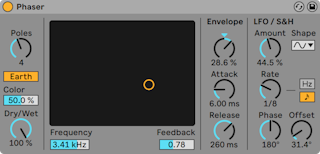
(Note : l’effet Phaser n’est pas disponible dans l’édition Lite.)
Dans les versions 11.0 et ultérieures, l’effet Phaser-Flanger (voir Phaser-Flanger) est une version étendue du Phaser qui offre plus de fonctionnalités. Le Phaser ne fait plus partie de la bibliothèque de base depuis la version 11.0, mais se trouve toujours dans la bibliothèque utilisateur. Les Sets Live réalisés dans des versions antérieures, par exemple 10.1.30, et contenant un Phaser s’ouvriront toujours avec ce périphérique spécifique dans les versions 11.0 et ultérieures.
Le Phaser utilise une série de filtres passe-tout pour créer un déphasage dans le spectre des fréquences d’un son.
La commande Poles crée des encoches dans le spectre de fréquence. La commande Feedback peut alors servir à inverser la forme d’onde et à convertir ces encoches en crêtes (ou pôles). La fréquence de coupure du filtre est changée avec la commande Frequency, qui peut être réglée conjointement à la commande Feedback à l’aide du contrôleur X-Y de l’effet.
L’effet a deux modes, Space et Earth, pour changer l’espacement des encoches dans le spectre, et par conséquent la « couleur » du son. Cet effet peut encore être affiné avec la commande Color.
Un contrôle périodique de la fréquence du filtre est possible à l’aide de la section enveloppe. Vous pouvez augmenter ou diminuer l’action de l’enveloppe (ou inverser sa forme avec des valeurs négatives), puis utiliser les commandes Attack et Release pour définir l’attaque et la fermeture de l’enveloppe, c’est-à-dire sa forme.
Le Phaser contient deux LFO pour moduler la fréquence de filtrage des canaux gauche et droit de la stéréo. Les LFO peuvent avoir six formes d’onde : sinusoïdale, carrée, triangulaire, dents de scie montantes, dents de scie descendantes et aléatoire. L’ampleur d’action du LFO sur la fréquence du filtre se règle avec la commande Amount.
La vitesse du LFO est contrôlée par la commande Rate, qui peut être réglée en Hertz. La vitesse peut aussi être synchronisée sur le tempo du morceau et définie en fractions de mesure (par ex., doubles-croches).
La commande Phase contribue au mouvement stéréo du son en faisant tourner les LFO à la même fréquence, mais en décalant leurs formes d’onde l’une par rapport à l’autre. Réglez-la sur « 180 », et les LFO seront en parfaite opposition de phase (180 degrés de décalage), ainsi quand l’une atteint sa crête, l’autre est à son minimum.
Spin désunit les deux vitesses de LFO l’une par rapport à l’autre. Chaque fréquence de filtre est alors modulée par une fréquence de LFO différente, comme déterminé par la valeur de Spin.
La commande Dry/Wet règle la balance entre signal sec et signal traité. Si le Phaser est employé dans une piste de retour, réglez-la sur 100 pour cent.
24.32 Phaser-Flanger
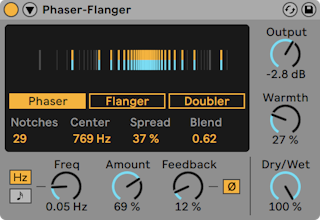
Le Phaser-Flanger combine les fonctionnalités des effets flanger et phaser en un seul périphérique avec des modes distincts, et offre en plus un mode Doubler. Tous les modes peuvent être utilisés pour créer de riches sons expressifs avec une grande variété d’outils et d’options détaillées. Deux LFO et un suiveur d’enveloppe offrent de nombreuses possibilités de modulation.
Vous pouvez choisir entre les trois modes dans l’écran :
- Phaser, avec ses larges gamme de fréquences et plage de modulation, crée des filtres coupe-bande mobiles en réinjectant dans l’entrée une version déphasée du signal reçu. Le déphasage est réalisé à l’aide de filtres passe-tout modulés et offre un son très riche.
- Flanger crée un effet de filtre en peigne qui change continuellement par l’ajout d’un signal retardé modulé dans le temps avec réinjection à l’entrée.
- Doubler crée l’effet de pistes doublées (plusieurs versions empilées de prises d’enregistrement similaires) en ajoutant à l’entrée des signaux retardés modulés dans le temps.
L’écran offre une visualisation et des boutons de sélection de mode. La visualisation donne différentes informations selon le mode choisi et les réglages du mode stéréo des LFO (décrits plus en détail ci-dessous).
En mode Phaser, la visualisation représente le nombre de filtres passe-tout et les positions spectrales de ceux-ci.
Les paramètres du Phaser se règlent dans la partie inférieure de l’écran.
Notches augmente ou diminue le nombre de filtres passe-tout utilisés. Center détermine la fréquence centrale des filtres. Spread augmente ou diminue l’écartement des filtres en ajustant leur facteur Q. Blend mélange le routage de modulation intermédiaire entre la fréquence centrale (Center) et l’écartement (Spread), avec Center à 0.0 et Spread à 1.0.
En mode Flanger, la visualisation montre comment le signal de modulation affecte le temps de retard, la position la plus à gauche correspondant à la valeur choisie avec le paramètre Time. Lorsque la visualisation se déplace vers la droite, le temps de retard diminue ; lorsqu’elle se déplace vers la gauche, il augmente. Time détermine le temps de retard des lignes de retard du Flanger.
En mode Doubler, la visualisation agit autrement qu’en mode Flanger. La modulation en mode Doubler est bipolaire, ce qui signifie que lorsque la visualisation se déplace vers la droite, le temps de retard augmente ; lorsqu’elle se déplace vers la gauche, elle diminue. Time détermine le temps de retard des lignes de retard du Doubler.
Pour un contrôle plus fin du son, vous pouvez déployer le périphérique avec le bouton  de commutation de la vue déployée dans la barre de titre du Phaser-Flanger, qui révèle d’autres options pour le LFO principal, ainsi qu’un second LFO, un suiveur d’enveloppe et un filtre passe-haut Safe Bass. Vous trouverez également une visualisation pour le LFO principal, dans laquelle sont affichés sa vitesse, sa forme d’onde et les relations de phase des canaux stéréo.
de commutation de la vue déployée dans la barre de titre du Phaser-Flanger, qui révèle d’autres options pour le LFO principal, ainsi qu’un second LFO, un suiveur d’enveloppe et un filtre passe-haut Safe Bass. Vous trouverez également une visualisation pour le LFO principal, dans laquelle sont affichés sa vitesse, sa forme d’onde et les relations de phase des canaux stéréo.

La vitesse du LFO principal est contrôlée par le paramètre Freq/Rate, et peut être librement réglée ou synchronisée sur le tempo. Utilisez les boutons Synchro de la modulation à gauche de cette commande rotative pour choisir entre fréquence et division rythmique de synchronisation. Avec un réglage sur Hz, la commande Freq correspondante contrôle la fréquence du LFO en hertz ; sinon, elle synchronise le LFO avec le tempo du morceau.
Plusieurs formes d’onde sont disponibles pour le LFO principal dans le sélecteur de forme d’onde du LFO. Il s’agit de Sine (sinusoïdale), Triangle (triangulaire, par défaut), Saw Up (dents de scie montantes), Saw Down (dents de scie descendantes), Rectangle (rectangulaire), Random (aléatoire) et Random S&H (aléatoire avec échantillonneur-bloqueur ou Sample and Hold). Sont également inclus Triangle Analog, Triangle 8, Triangle 16, qui sont décrits ci-dessous :
- Triangle Analog est une onde rectangulaire traitée par un filtre passe-bas qui change radicalement sa forme et son amplitude pour différentes vitesses de LFO.
- Triangle 8 divise la période d’une onde triangulaire normale en 8 pas discrets.
- Triangle 16 divise la période d’une onde triangulaire normale en 16 pas discrets.
Le bouton Mode stéréo des LFO sert à alterner entre les modes Phase et Spin (vitesse), qui permettent tous deux de moduler chaque canal stéréo indépendamment.
Avec Phase, le réglage de la valeur Phase modifie la relation de phase entre les canaux gauche et droit. À 180°, les canaux gauche et droit sont en parfaite opposition de phase. La visualisation des LFO le matérialise.
Avec Spin, le réglage de la valeur de Spin désaccorde les deux vitesses de LFO l’une par rapport à l’autre. La visualisation principale permet de le voir.
Duty Cycle modifie l’échelle de temps de la période de la forme d’onde, en la comprimant vers le début du cycle (100 %) ou vers la fin du cycle (−100 %). À 0 %, la période est régulièrement répartie sur l’ensemble du cycle, et la forme d’onde reste inchangée. C’est comparable à la façon dont le facteur de forme (largeur d’impulsion ou Pulse Width) affecte les ondes rectangulaires, et ses effets peuvent être vus dans la représentation de forme d’onde du LFO principal. Ce paramètre n’affecte pas les formes d’onde de modulation Random et Random S&H, basées sur du bruit.
Le second LFO a toujours une forme d’onde triangulaire, et peut être contrôlé à l’aide des paramètres LFO2 Mix et LFO2 Freq/Rate.
LFO2 Mix définit la quantité de LFO2 qui est mixée avec le LFO principal. À 0 %, seul le LFO principal est actif ; à 100 %, seul le LFO2 est actif.
La vitesse du second LFO peut être réglée librement ou synchronisée sur le tempo en utilisant les boutons Synchro de la modulation 2. En mode libre, les fréquences de synchronisation sont indiquées en hertz et se règlent avec le paramètre LFO2 Freq. En cas de synchronisation sur le tempo, ce sont des divisions rythmiques qui sont affichées à la place et elles peuvent être réglées avec le paramètre LFO2 Rate.
Les paramètres globaux disponibles comprennent l’intensité de modulation (Amount), la réinjection (Feedback), le gain de sortie (Output), la chaleur (Warmth) et le mixage du son avec/sans effet (Dry/Wet). Le suiveur d’enveloppe supplémentaire et le filtre passe-haut Safe Bass sont accessibles lorsque le périphérique est déployé.
Amount règle la quantité de modulation de retard appliquée aux signaux entrants et affecte à la fois le LFO principal et le LFO2.
Feedback détermine la quantité de signal sortant de chaque canal qui est renvoyée à son entrée. Augmenter cette valeur sonne de façon plus extrême et tend à créer un fort effet de filtrage en peigne, amplifiant certaines fréquences et en atténuant d’autres. En mode Doubler, cela crée également des retards audibles quand la lecture est arrêtée. Le signal réinjecté peut être inversé à l’aide du bouton Ø, ce qui donne un son « creux » lorsqu’il est combiné à des valeurs de réinjection élevées.
Attention : des valeurs de réinjection élevées combinées à certains réglages peuvent entraîner une augmentation rapide des niveaux de volume. Veillez à protéger vos oreilles et votre équipement !
Sous le LFO principal, vous trouverez un suiveur d’enveloppe (Env Fol pour Envelope Follower). Un suiveur d’enveloppe utilise l’amplitude du signal audio entrant et la traduit en une source de modulation.
Pour utiliser le suiveur d’enveloppe, activez le bouton Env Fol et réglez la valeur Intensité d’action de l’enveloppe autrement que sur zéro. L’intensité d’action de l’enveloppe détermine l’intensité de la modulation provoquée par le suiveur d’enveloppe. Les valeurs négatives inversent la phase de l’enveloppe.
Attack et Release règlent les portions d’attaque et de relâchement de l’enveloppe du suiveur d’enveloppe. Des temps d’attaque plus courts amènent le suiveur d’enveloppe à agir plus rapidement, tandis que des temps plus longs retardent son apparition. Des temps de relâchement plus courts font cesser plus rapidement l’effet du suiveur d’enveloppe que des temps de relâchement plus longs.
Safe Bass est un filtre passe-haut, qui réduit efficacement l’effet sur les composants du signal inférieurs à la fréquence spécifiée. La plage applicable va de 5 à 3000 Hz. Cela peut faciliter le mixage de certains signaux riches en basses.
Output règle le gain appliqué au signal traité. La commande Warmth ajoute une légère distorsion et un filtrage pour un son plus chaud. La commande Dry/Wet règle la balance entre signal sec et signal traité. Si Phaser-Flanger est employé dans une piste de retour, optez pour un réglage de 100 %.
24.33 Redux
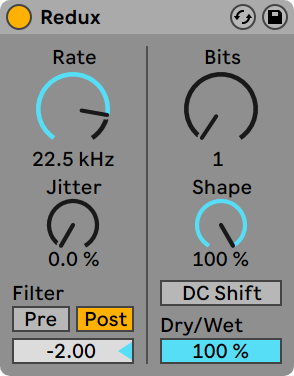
L’effet Redux dispose d’une variété de paramètres permettant de créer un large éventail de sons déchiquetés et râpeux. Vous pouvez passer n’importe quel signal source à la moulinette, avec des effets allant d’une distorsion brutale et d’artefacts numériques de repliement à un grain 8 bits bien chaud et bien gras. Un bruit supplémentaire et de l’ampleur stéréo peuvent être ajoutés au processus de sous-échantillonnage, tandis que le filtrage transforme encore davantage le son. La courbe d’amplitude du quantificateur peut également être modifiée pour permettre une réduction subtile ou radicale des bits.
Le Redux utilise deux techniques différentes de manipulation des signaux numériques : le sous-échantillonnage et la réduction des bits.
24.33.1 Sous-échantillonnage
Les commandes de sous-échantillonnage sont disponibles sur le côté gauche du périphérique. L’utilisation du sous-échantillonneur du Redux sans aucun filtre activé introduit des fréquences inharmoniques dans le spectre. La gamme de fréquences du contenu ajouté dépend de la relation entre les fréquences du signal et la fréquence d’échantillonnage choisie dans le périphérique.
Rate détermine la fréquence d’échantillonnage à laquelle le signal est dégradé. Des valeurs plus faibles entraînent une augmentation de l’imagerie et des timbres plus inharmoniques.
La gigue (Jitter) ajoute du bruit au signal d’horloge du sous-échantillonneur, ce qui introduit un caractère aléatoire dans le processus de sous-échantillonnage. Il en résulte un son plus riche en bruit, ainsi qu’une largeur stéréo accrue.
La section Filter (filtre) comporte un paramètre Pre et un paramètre Post. L’activation du bouton Pre active un filtre avant le sous-échantillonnage, ce qui réduit la bande passante du signal traité par le sous-échantillonnage. Lorsque Jitter est utilisé, cela réduit également la largeur stéréo du signal.
Le bouton Post active un filtre passe-bas après le processus de sous-échantillonnage, ce qui réduit l’imagerie. La fréquence du filtre Post peut être réglée à l’aide du curseur Octave post-filtre. La valeur indiquée représente le nombre d’octaves au-dessus ou au-dessous de la moitié de la fréquence réglée avec le paramètre Rate.
24.33.2 Réduction des bits
Les commandes de réduction des bits sont disponibles sur le côté droit du périphérique. La réduction des bits diminue le nombre de bits utilisés pour représenter le signal numérique, ce qui réduit la plage dynamique tout en ajoutant de la distorsion et du bruit. Avec des réglages extrêmes, toute la dynamique d’origine est perdue et les sons sont réduits à des ondes carrées déchiquetées.
La commande Bits réduit le nombre de bits utilisés. La valeur indiquée représente le nombre de bits utilisés pour coder le signal de sortie. La réduction de cette valeur augmente le bruit et la distorsion tout en réduisant la plage dynamique.
Shape fait varier la forme de la courbe caractéristique du quantificateur. Des valeurs plus élevées donnent une résolution plus fine pour des amplitudes plus faibles, ce qui signifie que les composantes subtiles du signal seront moins affectées que les plus fortes. La quantité totale de distorsion produite par les différents réglages de Shape dépend de la plage dynamique du signal entrant.
L’activation du bouton DC Shift applique un décalage d’amplitude avant le processus de quantification. Cela modifie considérablement le son de la distorsion de quantification, en particulier lorsque Bits est réglé sur des valeurs basses, en augmentant le volume et en ajoutant du crunch !
La commande Dry/Wet règle la balance entre signal sec et signal traité. Réglez-la à 100 % quand Redux est employé sur une piste de retour.
24.34 Redux Legacy
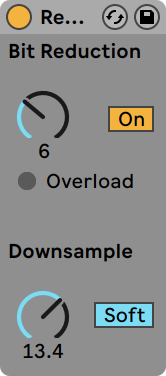
Nostalgique de la célèbre qualité sonore basse résolution du Mirage Ensoniq, du CMI Fairlight ou de l’ordinateur Commodore-64 ? Redux Legacy nous ramène à l’âge des ténèbres du numérique en réduisant la fréquence d’échantillonnage et la résolution en bits d’un signal.
La section Downsample propose deux paramètres : « Downsample » ainsi qu’un bouton de mode de sous-échantillonnage (Downsample).
Si ce potentiomètre est réglé sur « 1 », chaque échantillon entrant est transmis sans aucune modification à la sortie. S’il est réglé sur « 2 », un échantillon sur 2 est traité, ce qui produit un son plus « numérique ». Plus le chiffre augmente, plus la fréquence d’échantillonnage obtenue baisse et plus le son semble « déconstruit ». Le sous-échantillonnage est comparable à l’application d’un effet mosaïque sur une image : cela entraîne une perte d’informations et durcit les contours des blocs.
Le bouton de mode détermine si le sous-échantillonnage agit par interpolation sur une plage réduite (mode « Soft », jusqu’à 20 échantillons) ou sans interpolation sur une plus grande plage (mode « Hard », jusqu’à 200 échantillons).
La section Bit Reduction est similaire, mais alors que le sous-échantillonnage agit sur la grille de temps, la réduction de la résolution agit sur l’amplitude.
En réglant la commande Bit Reduction sur 8, l’amplitude est quantifiée sur huit bits (ou 256 pas). Si elle est réglée sur 1, le résultat est assez brutal : chaque échantillon contient alors soit un signal totalement positif, soit un signal totalement négatif, avec rien entre les deux.
La section Bit Reduction considère les signaux d’entrée à 0 dB comme des signaux 16 bits. Les signaux supérieurs à 0 dB écrêtent et le voyant de surcharge rouge s’allume alors.
Il est possible de désactiver la section Bit Reduction, ce qui fait économiser un peu de ressources de processeur.
24.35 Resonators
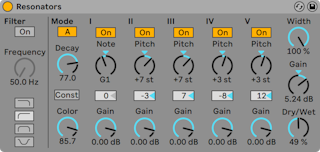
(Note : l’effet Resonators n’est pas disponible dans les éditions Intro et Lite.)
Cet effet regroupe cinq filtres résonateurs en parallèle qui ajoutent du caractère à la source d’entrée. Il peut produire des sons ressemblant à des cordes pincées jusqu’aux sons de type Vocoder. Les résonateurs sont accordés par demi-tons, ce qui permet de les configurer de façon musicale. Le premier résonateur détermine la hauteur de base et les quatre autres sont accordés par rapport à cette hauteur par intervalles musicaux.
Le signal d’entrée passe tout d’abord par un filtre, puis par les résonateurs. Vous pouvez choisir parmi quatre types de filtres d’entrée: passe-bas, passe-bande, passe-haut et Notch. La fréquence du filtre d’entrée est réglable.
Le premier résonateur est alimenté par les canaux gauche et droit, le second et le quatrième résonateur sont affectés au canal gauche, et le troisième et le cinquième au canal droit.
Le paramètre Note détermine la hauteur de base de tous les résonateurs sur une plage de C-1 à C5. Il peut également être désaccordé en centièmes en utilisant le paramètre Fin. Le paramètre de déclin (Decay) vous permet de régler le temps mis par les résonateurs pour devenir silencieux après la réception d’un signal d’entrée. Plus le temps de déclin est long, plus le traitement sur signal est flagrant, comme une corde de piano non étouffée. Comme avec une vraie corde, le temps de déclin dépend de la hauteur : les notes les plus basses durent plus longtemps que les notes aiguës. Le bouton Const permet d’obtenir un temps de déclin constant, quelle que soit la hauteur.
Les résonateurs disposent de deux modes de résonance. Le mode A offre une résonance plus réaliste, alors que le mode B offre un effet particulièrement intéressant lorsque le paramètre Note du résonateur I est réglé sur des notes plus basses.
La brillance du son final est réglable par le réglage de Couleur.
Tous les résonateurs ont un bouton On/Off et un réglage de gain. Les résonateurs désactivés ne consomment aucune ressource de processeur. Vous pouvez désactiver le premier résonateur sans affecter les autres.
Les résonateurs II à V suivent le paramètre Note défini pour le résonateur I, mais ils peuvent être individuellement transposés de ±24 demi-tons à l’aide du réglage de hauteur Pitch, et désaccordés par centièmes à l’aide du réglage de désaccord Detune.
La section de sortie dispose d’un réglage son traité/non traité (Dry/Wet) et d’un paramètre de largeur qui affecte uniquement le signal traité et mélange en mono les sorties gauche et droite des résonateurs II-V, s’il est réglé sur zéro.
24.36 Reverb
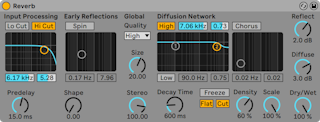
La réverbération (Reverb) est un effet audio qui simule les propriétés acoustiques du son lorsqu’il rebondit dans un espace physique.
Dans le monde réel, la réverbération existe en tant que produit des ondes sonores qui se réfléchissent sur des surfaces rigides dans un environnement et de la modification tonale ultérieure de ces ondes par des matériaux absorbants présents sur leur trajectoire. Dans un contexte numérique, cependant, ce phénomène est approximé par une combinaison de filtres et de lignes de retard modulées.
Le périphérique Reverb permet un contrôle granulaire de tous ces facteurs afin de créer des espaces uniques dans lesquels le son peut voyager, depuis des salles d’enregistrement intimes jusqu’aux canyons les plus énormes, en passant par tous les intermédiaires.
24.36.1 Input Filter (filtre d’entrée)
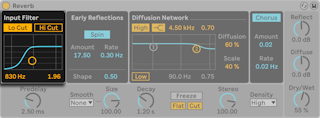
Le signal d’entrée traverse tout d’abord les filtres coupe-bas (Lo Cut) et coupe-haut (Hi Cut), dont le contrôleur X-Y permet de régler la fréquence centrale de la bande (axe des X) ainsi que sa largeur (axe des Y). Ces paramètres peuvent aussi être réglés avec les curseurs situés sous l’affichage X-Y. Chaque filtre peut être désactivé individuellement pour alléger la charge du processeur.
24.36.2 Premières réflexions (Early Reflections)
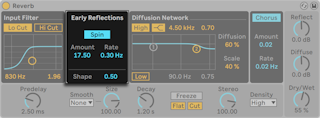
Il s’agit des premiers échos que vous entendez après leur rebond sur les parois de la pièce, avant l’arrivée de la traîne ou « queue » de réverbération diffuse. C’est leur amplitude et leur distribution qui confère son caractère à la pièce.
Le bouton Spin applique une modulation aux premières réflexions. Les curseurs Amount et Rate contrôlent respectivement l’intensité et la vitesse de ces modulations. Plus l’intensité (Amount) est grande, moins la réponse de la diffusion tardive est colorée (elle est plus neutre d’un point de vue spectral). Si la vitesse de modulation est trop élevée, il se produit un effet doppler de décalage de fréquence du son source, avec des effets de panoramique très bizarres. Il est possible de désactiver la section Spin au moyen du bouton du même nom pour une modeste économie de ressources du processeur.
La commande Shape permet de modeler la proéminence des premières réflexions, ainsi que leur chevauchement avec le son diffus. Avec une valeur faible, les réflexions déclinent plus progressivement tandis que le son diffus apparaît plus rapidement. Ces deux éléments se chevauchent alors grandement. Avec une valeur élevée, les réflexions déclinent plus rapidement et le son diffus apparaît plus tard. Avec une valeur élevée, les réflexions déclinent plus rapidement et le son diffus apparaît plus tard. Une valeur élevée peut parfois améliorer l’intelligibilité de la source, tandis qu’une valeur faible peut donner un déclin plus fluide.
24.36.3 Réseau de diffusion (Diffusion Network)
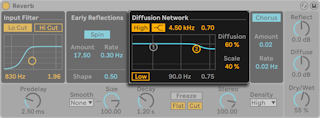
La section Diffusion Network crée la fin de réverbération, c’est à dire l’évolution de l’effet après les premières réflexions.
Des filtres d’aigus et de graves en plateau permettent d’agir sur le spectre du déclin de la réverbération. Le déclin des hautes fréquences modélise l’absorption de l’énergie sonore par l’air, les murs et les autres éléments de la pièce (individus, moquette, tapis, etc.). Le filtre de graves en plateau permet d’affiner le déclin de la réverbération. Chaque filtre peut être désactivé séparément pour économiser des ressources de processeur.
Diffusion et Scale sont deux paramètres de réglage supplémentaires de la densité et de la rugosité. En outre, si la taille de la pièce (Size) est extrêmement petite, ces paramètres ont un fort impact sur la coloration apportée par la diffusion.
24.36.4 Chorus
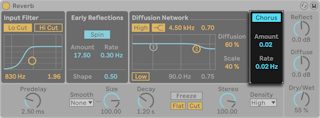
La section Chorus ajoute une légère modulation et du mouvement à la diffusion. Vous pouvez contrôler l’intensité (Amount) et la vitesse (Rate) de la modulation, ou désactiver complètement cette dernière.
24.36.5 Paramètres globaux
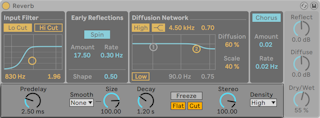
Pre-delay contrôle le temps de retard, en millisecondes, avant l’apparition des toutes premières réflexions. Cela retarde la réverbération par rapport au signal d’entrée. La perception de la taille d’une véritable pièce est en partie due à ce temps de retard. Pour obtenir des sons naturels, les valeurs doivent typiquement être comprises entre 1 ms et 25 ms.
Le sélecteur Smooth spécifie le comportement du paramètre de taille de pièce Size lorsqu’on change sa valeur. S’il est réglé sur None, les temps de retard du réseau de diffusion changent immédiatement, ce qui peut entraîner des artefacts lors du réglage de Size. S’il est réglé sur Slow (lent) ou Fast (rapide), les nouveaux temps de retard s’actualisent progressivement en un temps donné, ce qui donne une transition de son plus douce d’une valeur à l’autre.
Le paramètre Size (taille) détermine le volume apparent de la pièce. À un extrême, une très grande taille conférera un effet de retard diffus, décalé, à la reverb. À l’autre extrême, une très petite valeur lui donnera une sensation métallique, très colorée.
La commande Decay définit le temps que met la fin de réverbération pour redescendre à 1/1000e (−60 dB) de son amplitude initiale.
La commande Freeze permet de « geler » la réponse de diffusion du signal d’entrée. Lorsqu’elle est activée, la réverbération se maintient presque indéfiniment. Le bouton Flat permet de couper les filtres d’aigus et de graves en plateau lorsque la fonction Freeze est active. Par contre, si le bouton Flat est désactivé, la réverbération gelée perd de l’énergie dans les bandes de fréquences atténuées selon les réglages des filtres d’aigus et de graves en plateau. Le bouton Cut modifie l’action de la fonction Freeze en empêchant le signal d’entrée de venir s’ajouter à la réverbération gelée ; si ce bouton est désactivé, le signal d’entrée contribue en permanence à l’amplitude du son diffus.
La commande Stereo détermine la largeur de l’image stéréo en sortie. Avec la valeur maximale de 120 degrés, chaque oreille reçoit un canal de réverbération indépendant de l’autre (ce qui est aussi une propriété de la diffusion dans les véritables pièces). Avec la valeur minimale, le signal de sortie est réduit en mono.
Le sélecteur Density (densité) contrôle le compromis entre qualité de réverbération et performances. Sparse utilise un minimum de ressources du processeur alors que High produit la réverbération la plus riche.
24.36.6 Sortie
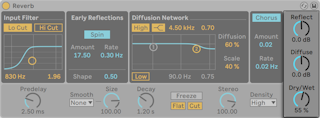
En sortie de Reverb, vous pouvez faire varier l’amplitude des réflexions et de la diffusion à l’aide des commandes Reflect et Diffuse et ajuster le mélange global son sec/son d’effet (Dry/Wet).
24.37 Saturator
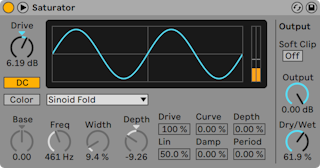
(Note : l’effet Saturator n’est pas disponible dans l’édition Lite.)
Le Saturator est un effet de transformation de forme d’onde (« waveshaping ») qui peut apporter cette touche d’impuretés, de punch ou de chaleur qui manque à votre son. Il peut enrober les signaux entrants d’une douce saturation ou les amener à de nombreux niveaux de distorsion différents.
Un graphique X-Y vous aide à visualiser la courbe de façonnage de Saturator. Les valeurs d’entrée et de sortie de l’unité de mise en forme ou « shaper » sont respectivement associées aux axes X et Y. La courbe définit la fonction de transfert, qui est l’ampleur de la fluctuation des valeurs de sortie en fonction des valeurs d’entrée. Comme c’est généralement un processus non linéaire, le signal entrant est remis en forme à un degré plus ou moins important selon son niveau à chaque instant dans le temps.
Les signaux entrants sont d’abord écrêtés au niveau réglé en dB par la commande Drive. L’indicateur de niveau sur le côté droit de la représentation graphique montre à quel point le Saturator influence le signal.
Le façonnage du signal a six modes fixes : Analog Clip, Soft Sine, Medium Curve, Hard Curve, Sinoid et Digital Clip. Un mode flexible nommé Waveshaper existe aussi, disposant de six paramètres réglables de « waveshaping ».
Avec les modes Analog Clip et Digital Clip, le signal est écrêté de façon complète et immédiate. Les modes Soft Sine, Medium Curve et Hard Curve adoucissent l’écrêtage du signal à divers degrés. Le mode Sinoid Fold peut être utilisé pour des effets spéciaux.
Les effets les plus spectaculaires peuvent être créés en sélectionnant la courbe Waveshaper, qui a son propre jeu de commandes dédiées. Pour accéder aux champs de réglage de ses six paramètres, déployez la fenêtre Saturator en cliquant sur le bouton  dans sa barre de titre.
dans sa barre de titre.
Les six paramètres supplémentaires du mode Waveshaper sont : Drive, Lin, Curve, Damp, Depth et Period.
- Drive détermine à quel point le signal entrant sera influencé par les paramètres du Waveshaper. Régler Drive sur zéro réduit l’effet à néant.
- Lin fonctionne avec les paramètres Curve et Depth pour altérer la portion linéaire de la courbe de façonnage.
- Curve ajoute surtout des harmoniques de troisième ordre au signal entrant.
- Damp aplatit tout signal proche de l’origine de la grille. Il se comporte comme un noise gate ultra-rapide.
- Depth contrôle l’amplitude d’une onde sinusoïdale superposée à la courbe de distorsion.
- Period détermine la densité d’ondulations de l’onde sinusoïdale superposée.
Le bouton DC active un filtre de CC à l’étage d’entrée du Saturator. Cela sert principalement à supprimer les composantes continues décalées dans les données audio qui en contiennent.
Activer le bouton Color ajoute deux filtres. Le premier, contrôlé par la commande Base, dicte l’intensité de la réduction ou de l’augmentation de l’effet pour les très basses fréquences. Le second, essentiellement un égaliseur, sert à contrôler les fréquences plus élevées. Il est configuré à l’aide des commandes Freq (fréquence de coupure), Width (largeur) et Depth (intensité).
La commande Output atténue le niveau en sortie d’effet. Quand le bouton Soft Clip est activé (On), le Saturator applique aussi une occurrence de sa courbe « Analog Clip » à la sortie.
La commande Dry/Wet règle la balance entre signal sec et signal traité. Si le Saturator est employé dans une piste de retour, réglez-la sur 100 pour cent.
L’aliasing peut être réduit en activant le mode Haute qualité dans le menu contextuel obtenu par clic droit(Win) / CTRL-clic(Mac). Cela améliore la qualité sonore, particulièrement avec des signaux de haute fréquence, mais avec une légère augmentation de consommation du processeur.
24.38 Shifter
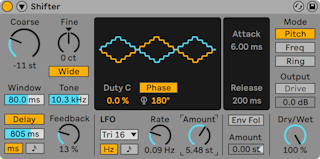
(Note : l’effet Shifter n’est pas disponible dans les éditions Lite et Intro.)
Le Shifter est un effet audio polyvalent de décalage de hauteur et de fréquence qui peut être utilisé pour ajouter une modulation en anneau au son entrant ou pour décaler la hauteur ou la fréquence du son en temps réel.
24.38.1 Section accordage et delay
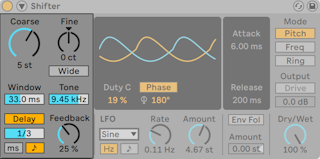
Les boutons Coarse (réglage grossier) et Fine (réglage fin) ajustent la hauteur ou la fréquence de la valeur donnée, selon le mode de décalage sélectionné (expliqué dans la section Mode du Shifter (voir Section Mode du Shifter)).
Activer le bouton Wide crée un effet stéréo par inversion de la polarité de la valeur de diffusion ou Spread pour le canal droit. Cela signifie qu’augmenter la valeur de Spread abaissera la fréquence du canal droit tout en montant celle du canal gauche. Notez que le paramètre Wide n’a pas d’effet si la valeur de Spread est à 0.
En mode Pitch, le curseur Window permet de régler la taille de la fenêtre utilisée par l’algorithme. Les signaux de basse fréquence sonnent souvent mieux avec des fenêtres plus longues, et les hautes fréquences avec des fenêtres plus courtes. Tone coupe les hautes fréquences dans le circuit de réinjection dans le delay.
L’activation du bouton Delay ajoute un temps de retard qui peut être défini à l’aide du curseur en ms ou en divisions synchronisées avec le rythme, selon le bouton de mode de Delay sélectionné. Le bouton Feedback du delay détermine la quantité de signal sortant qui est renvoyée à l’entrée du delay.
24.38.2 Section LFO
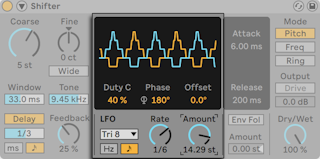
Vous pouvez moduler les canaux stéréo gauche et droit à l’aide du LFO du Shifter.
Dans l’affichage de forme d’onde du LFO, vous pouvez régler les commandes Duty Cycle et Phase/Spin/Width. Duty Cycle définit le rapport cyclique de la forme d’onde du LFO. Phase règle le décalage entre les formes d’onde des canaux gauche et droit. À 180°, les LFO seront parfaitement déphasés. En fonction de la forme d’onde du LFO ou du paramètre Rate, Phase peut être remplacé par une commande Spin ou Width, comme expliqué ci-dessous.
Lorsque le paramètre Rate (comme décrit plus en détail ci-dessous) est réglé sur des divisions rythmiques synchronisées, vous voyez le paramètre Offset à côté du paramètre Phase, qui décale le point de départ de chaque LFO le long de sa forme d’onde.
Il y a plusieurs formes d’onde de LFO parmi lesquelles choisir dans le menu déroulant LFO : Sine (sinusoïdale), Triangle (triangulaire), Triangle Analog (analogique triangulaire), Triangle 8, Triangle 16, Saw Up (dents de scie montantes), Saw Down (dents de scie descendantes), Rectangle (rectangulaire), Random (aléatoire), et Random S&H (échantillonneur/bloqueur aléatoire).
Les formes d’onde Sine, Triangle, Triangle Analog, Triangle 8, Triangle 16, Saw Up, Saw Down, et Rectangle du LFO peuvent également être réglées sur Spin au lieu de Phase. Spin désunit les vitesses des deux LFO l’une par rapport à l’autre.
Les formes d’onde de LFO Random et Random S&H ne peuvent être réglées respectivement que sur Phase et Width. Width règle la largeur stéréo de la forme d’onde aléatoire du LFO. À 0 %, la forme d’onde est identique sur les canaux gauche et droit. À 100 %, la forme d’onde est totalement stéréo, les crêtes à gauche correspondent aux creux à droite, et vice versa.
La modulation du LFO est contrôlée par le paramètre Rate, qui peut être réglé en Hertz ou synchronisé sur le tempo du morceau et réglé en subdivisions de mesure (par exemple, en doubles-croches). Le paramètre Amount règle l’ampleur de la modulation que le LFO applique aux signaux entrants.
24.38.3 Section suiveur d’enveloppe (Env Fol)
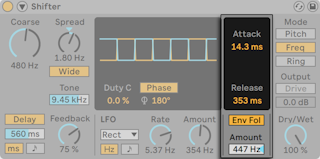
Le suiveur d’enveloppe du Shifter utilise l’amplitude du signal audio entrant et la traduit en une source de modulation.
Le paramètre Attack définit la rapidité avec laquelle le suiveur d’enveloppe répond à la montée des niveaux d’entrée et le paramètre Release celle avec laquelle le suiveur d’enveloppe répond à l’abaissement des niveaux d’entrée.
Le bouton Env Fol active le suiveur d’enveloppe du Shifter. Le paramètre Amount règle l’intensité de la modulation par le suiveur d’enveloppe. La valeur Amount peut être définie en demi-tons en mode Pitch ou en Hertz en mode Freq ou Ring.
24.38.4 Section Mode du Shifter
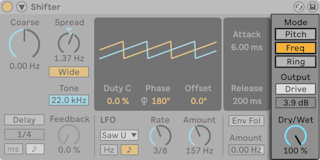
Trois boutons de mode de Shifter sont disponibles : Pitch, Freq, et Ring.
Le mode Pitch permet d’augmenter ou de diminuer la hauteur du son entrant selon une amplitude spécifiée par l’utilisateur en demi-tons (avec Coarse) et en centièmes de demi-ton (avec Fine).
Le mode Freq fait monter ou descendre les fréquences du son entrant du nombre de Hertz déterminé par l’utilisateur. De légers décalages peuvent donner des effets subtils de trémolo ou de phaser, tandis que des décalages plus importants peuvent créer des sons métalliques, dissonants.
En mode Ring, la valeur de fréquence spécifiée en Hertz par l’utilisateur est ajoutée et soustraite au signal entrant.
Drive permet un effet de distorsion, dont le niveau est contrôlé par le curseur situé juste dessous. Note : Drive n’est disponible qu’en mode Ring.
Le bouton de mixage Dry/Wet règle la balance entre signal sec et signal traité en sortie du Shifter.
24.38.5 Paramètres de circuit de déclenchement (Sidechain)

Pour accéder aux paramètres de sidechain, déployez la fenêtre du Shifter en cliquant sur le bouton contenant un triangle sur la gauche de sa barre de titre. Deux modes Pitch sont disponibles pour déterminer la façon dont la hauteur ou la fréquence est réglée : Internal (interne) et MIDI. En mode Internal, la hauteur ou la fréquence est réglée par les boutons Coarse et Fine du Shifter. En mode MIDI, la hauteur ou la fréquence est définie par une note MIDI entrante.
En mode MIDI, vous verrez un menu déroulant dans lequel vous pouvez sélectionner une source MIDI externe. Il y a aussi un paramètre Glide qui règle en millisecondes le temps nécessaire à la hauteur d’une note pour qu’elle rejoigne celle de la note suivante. Vous pouvez définir une plage de pitch bend de 0 à 24 demi-tons pour définir l’effet des messages MIDI de pitch bend à l’aide du curseur PB.
24.38.6 Conseils pour le Shifter
24.38.6.1 Couches de batterie transposées
Pour ajouter des échos bizarres et métalliques à une boucle de batterie, dupliquez votre piste de batterie et ajoutez le Shifter après le Rack de batterie. En mode Pitch, essayez d’ajuster ou d’automatiser la commande Coarse et activez le bouton Delay. Des décalages de hauteur plus importants créeront un écho à retard métallique et net. Des décalages de hauteur plus faibles créeront un effet de retard interminable. Vous pouvez réduire le volume de la piste transposée pour qu’elle soit en arrière-plan et ne fasse qu’ajouter un peu de mouvement à la piste de batterie principale.
24.38.6.2 Effets de phasing
Pour créer de riches effets de phasing, réglez le bouton Fine de façon minimale (pas plus de 2 Hz environ) en mode Freq. Le phasing est causé par l’interaction des signaux traités et secs ; vous pouvez ajuster la balance Mix de sorte que les deux soient audibles. Le phasing le plus fort sera entendu avec Mix à 50 %.
24.38.6.3 Effets de trémolo
En mode Ring, les fréquences inférieures à la plage audible (vers 20 Hz ou un peu moins) créent un effet de trémolo. Vous pouvez aussi donner au trémolo une sensation de mouvement stéréo en activant Wide et en réglant Spread sur de petites valeurs.
24.39 Spectral Resonator
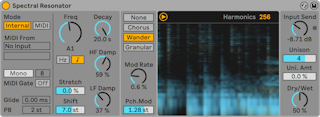
(Note : l’effet Spectral Resonator n’est pas disponible dans les éditions Intro, Lite et Standard.)
Basé sur un traitement spectral, Spectral Resonator utilise des résonances spectrales et des harmoniques à hauteur définie pour modifier le timbre de n’importe quelle source audio. Vous pouvez mettre en évidence les fréquences choisies des partiels résonnants et modifier leur déclin, créant ainsi de courtes réverbérations percussives ou des sons longs et mornes. Choisissez les fréquences affectées par un résonateur interne ou par sidechain MIDI externe. Comme avec un vocodeur, vous pouvez utiliser l’entrée MIDI pour placer les résonances en accord avec les éléments musicaux environnants, en produisant l’effet de manière polyphonique avec jusqu’à 16 voix. Le Spectral Resonator offre également plusieurs types de traitement spectral sur le signal d’entrée, notamment le filtrage spectral, le chorus spectral et la granularisation.
Le Spectral Resonator utilise un spectrogramme pour afficher comment les fréquences du signal sec et du signal traité se comportent dans le temps. Les signaux secs sont représentés en jaune, les signaux traités en bleu. Vous pouvez masquer la visualisation en cliquant sur son bouton commutateur.
Sur le côté gauche du périphérique, vous trouverez la section Mode de hauteur. Différentes commandes sont disponibles selon que le mode Internal (interne) ou MIDI est sélectionné.
Lorsque le mode Internal est activé, le Spectral Resonator est accordé sur la fréquence déterminée par la commande Freq. La fréquence peut être réglée soit en hertz, soit sur une hauteur de note spécifique ; pour alterner entre les deux options, utilisez les boutons Mode de la molette de fréquence. Notez que les commandes de mode MIDI sont désactivées en mode Internal.
Quand le mode MIDI est activé, le Spectral Resonator peut être accordé sur les fréquences des notes MIDI reçues. Quand le mode MIDI est activé, le routeur MIDI, le commutateur Mono/Poly, la commande Polyphonie, les commandes MIDI Gate, Glide et Pitch Bend (PB) le sont également.
Le routeur MIDI vous permet de choisir n’importe quelle piste MIDI comme source. Pour utiliser un contrôleur MIDI externe, sélectionnez-le avec le sélecteur « MIDI From » de n’importe quelle piste MIDI. Ensuite, dans le Spectral Resonator, choisissez la piste dont le sélecteur déroulant « MIDI From » pointe vers le contrôleur MIDI sélectionné.
L’entrée MIDI peut être transposée à l’aide de la commande Transpose (abrégée en « Transp. ») dans une plage de ±48 demi-tons.
Le commutateur Mono/Poly active la polyphonie pour les messages MIDI entrants, ce qui vous permet d’envoyer au Spectral Resonator des données polyphoniques telles que des accords. Vous pouvez choisir entre 2, 4, 8 ou 16 voix dans le sélecteur Polyphonie. Le nombre d’harmoniques fixé par la commande Harmonics est réparti uniformément entre les voix, ce qui permet de réduire le nombre d’harmoniques par voix lorsque le nombre de voix est élevé. La combinaison de valeurs élevées de polyphonie et d’unisson permet de créer un son plus sombre.
Lorsque le bouton MIDI Gate est désactivé, le son entrant continue d’exciter le résonateur, même si aucune note MIDI n’est jouée. Lorsqu’il est activé, le périphérique se comporte davantage comme un instrument et ne résonne que lorsque des notes MIDI sont jouées. En mode Polyphonique, MIDI Gate est toujours activé, vous devrez donc jouer des notes MIDI pour produire du son.
Le paramètre Glide règle en millisecondes le temps nécessaire à la hauteur d’une note pour qu’elle rejoigne celle de la note suivante. Notez que cette fonction n’est active qu’en mode Mono. Le paramètre PB définit l’effet des messages MIDI de pitch bend, offrant une plage de 0-24 demi-tons. Notez que le Spectral Resonator est également capable de recevoir des messages MPE.
Le paramètre Harmonics (dans le coin supérieur droit du spectrogramme) change le nombre d’harmoniques. Plus d’harmoniques donneront un son plus brillant et moins d’harmoniques un son plus feutré. Notez également qu’un nombre plus élevé d’harmoniques sollicite davantage le processeur.
Stretch augmente ou diminue l’espacement des harmoniques. Les valeurs inférieures à 0 réduisent l’espacement, tandis que les valeurs supérieures à 0 l’accroissent. À 100 %, seules des harmoniques impaires sont créées, ce qui amène à un son de type onde carrée.
Shift transpose le spectre du signal d’entrée vers le haut ou vers le bas dans une plage de ±48 demi-tons. Notez que cela ne déplace pas le spectre de l’effet réel, mais celui du signal qui entre dans l’effet.
Decay règle le temps de déclin en millisecondes. Une valeur plus élevée conduit à des sons tenus. HF Damp fixe l’ampleur de l’amortissement appliqué aux partiels de haute fréquence. LF Damp fixe l’ampleur de l’amortissement appliqué aux partiels de basse fréquence.
Pour HF Damp et LF Damp, les fréquences affectées par la commande se décalent en fonction de la hauteur voulue par le bouton Freq (en mode Internal) ou de toute note MIDI reçue (en mode MIDI).
À l’aide des commutateurs disponibles, vous pouvez choisir entre quatre modes de modulation : None, Chorus, Wander, et Granular. Ces modes déterminent la façon dont la hauteur et l’amplitude de chaque harmonique sont modulées :
- None n’applique aucune modulation.
- Chorus applique une modulation par onde triangulaire à chaque partiel. Lorsque Mod Rate (vitesse de modulation) est réglé sur 0, ce mode ne module que les amplitudes des partiels.
- Wander utilise des ondes aléatoires en dents de scie comme source de modulation pour chaque partiel.
- Granular module l’amplitude de tous les partiels de façon aléatoire, en utilisant des enveloppes à déclin exponentiel. Les partiels sont générés aléatoirement et, dans ce mode, le paramètre Mod Rate affecte la densité des partiels.
Les modes Wander et Granular affecteront individuellement chaque voix de l’unisson, créant des sons très ondulants, denses et indistincts.
Tous les modes de modulation sont également affectés par les paramètres Mod Rate et Pch. Mod (modulation de hauteur). Mod Rate règle la vitesse de modulation, tandis que Pch. Mod règle la plage de modulation de la hauteur en demi-tons. Bien que Pch. Mod n’affiche qu’une valeur positive, la modulation de hauteur est appliquée dans les sens positif et négatif (sauf en mode Granular, où les enveloppes de grain ne sont appliquées que dans le sens positif).
La commande Input Send règle le gain appliqué au signal traité. Il y a également un limiteur intégré, pour s’assurer qu’aucun signal n’est trop fort. Le voyant situé à côté de la commande Input Send s’allume si le limiteur est entré en action.
Le paramètre Unison vous permet de choisir 1, 2, 4 ou 8 voix, tandis que Unison Amount (abrégé en « Uni. Amt ») règle l’intensité de l’effet d’unisson. Plus la valeur d’unisson (Unison) est élevée, plus le nombre de voix est important, et plus l’intensité de l’effet d’unisson (Uni.
Le bouton Dry/Wet gère la balance entre signal sec et signal traité, et modifie la visibilité des deux signaux dans le spectrogramme. Réglez Dry/Wet à 100 % quand Spectral Resonator est employé sur une piste de retour.
24.39.1 Conseils pour Spectral Resonator
Voici quelques conseils d’utilisation de Spectral Resonator :
- Créez des boucles de batterie tonales en plaçant le Spectral Resonator sur une piste de batterie et en utilisant l’entrée de sidechain MIDI pour envoyer des hauteurs spécifiques au Spectral Resonator. Cela peut servir à ajouter du rythme à votre piste avec par exemple les mêmes hauteurs que votre basse.
- Pour que le Spectral Resonator suive les notes des données mélodiques, utilisez d’abord la commande Convertir les harmonies en nouvelle piste MIDI (voir Convertir les harmonies en nouvelle piste MIDI) ou la fonction Convertir la mélodie en nouvelle piste MIDI (voir Convertir la mélodie en nouvelle piste MIDI), puis envoyez la piste MIDI ainsi générée au Spectral Resonator.
- Créez des sons de type réverbération en réglant la fréquence (Freq) sur une valeur faible, en réglant Unison et Uni. Amt sur une valeur élevée, et en utilisant le mode de modulation Wander en combinaison avec des valeurs basses de Mod Rate et Pch. Mod. Réglez le paramètre Decay pour allonger ou raccourcir le temps de déclin de la « réverbération ».
- Traitement vocal - Le Spectral Resonator peut être utilisé comme un vocodeur en utilisant simplement votre voix comme signal audio à traiter en combinaison avec l’entrée de sidechain MIDI.
- Utilisez deux périphériques Spectral Resonator en série pour créer des harmoniques qui se chevauchent en envoyant des signaux MIDI différents à chacun des deux.
24.40 Spectral Time
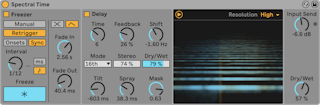
(Note : l’effet Spectral Time n’est pas disponible dans les éditions Intro, Lite et Standard.)
Spectral Time combine les effets de gel dans le temps (Freezer) et de retard spectral (Delay) dans un même périphérique source d’inspiration. Vous pouvez resynthétiser vos sons en appliquant divers filtres spectraux, délais et techniques de décalage de fréquence aux données d’entrée, créant ainsi des copies uniques et très variées. Les effets de gel et de retard peuvent être utilisés ensemble ou indépendamment, ce qui ouvre un large éventail de possibilités, comme le maintien de n’importe quel son à l’infini, ou la combinaison de retards avec des transitions de fondu synchronisées dans le temps. Vous pouvez facilement transformer les sons en étalant les fréquences dans le temps, ou ajouter des échos métalliques et de l’espace à toute source sonore.
Spectral Time comporte deux sections principales, Freezer et Delay, qui peuvent être utilisées individuellement ou en série, le freezer servant de source au delay. Vous pouvez activer les sections individuellement à l’aide des boutons Freezer activé et Delay activé.
Spectral Time utilise un spectrogramme pour afficher la façon dont les fréquences du signal sec et du signal traité se comportent dans le temps. Les signaux secs sont représentés en jaune, les signaux traités en bleu. Vous pouvez masquer la visualisation en cliquant sur son bouton commutateur.
Dans le menu contextuel obtenu par clic droit(Win) / CTRL-clic(Mac) sur Spectral Time, vous pouvez activer ou désactiver la latence nulle du signal sec. L’activer permet de ramener à zéro la latence du signal sec au lieu de le synchroniser avec la sortie de l’effet. Cette option est utile lorsque vous jouez d’un instrument en live au travers de Spectral Time et que votre retour vous permet d’entendre ce qui en sort.
24.40.1 Section Freezer

Selon celui des boutons de mode Manual/Retrigger qui est activé, la section Freezer contrôle le mode de déclenchement de la fonction de gel et la façon dont certaines caractéristiques temporelles du son figé sont affectées. Notez que dans les deux modes, le bouton Freeze doit également être activé pour que l’effet se produise.
En mode Manual, le son peut être gelé en cliquant sur le bouton Freeze. Vous pouvez également régler en millisecondes les durées de fondu (Fade In et Fade Out) du signal figé.
En mode Retrigger, vous disposez de davantage de commandes pour régler avec précision le rythme du son figé, qui peut l’être automatiquement à chaque transitoire (onset) ou à intervalles réguliers.
Le mode Onsets gèle le son après la détection d’un transitoire en entrée. Utilisez la commande Sensitivity pour régler la sensibilité de la détection de transitoires. La sensibilité est maximale à 100 % et minimale à 0 %.
Le mode Sync fige le son à intervalles réguliers, déterminés par la commande Interval. Grâce aux boutons Unité de temps du Freezer, la commande Interval peut être réglée en millisecondes ou en divisions rythmiques.
En mode Onsets comme en mod Sync, les boutons de forme de fondu de Freezer donnent le choix entre deux formes de fondu disponibles : Fondu enchaîné et Enveloppe. Les deux formes de fondu ont des commandes différentes pour déterminer comment un nouveau gel sera introduit et retiré.
Lorsque la forme Fondu enchaîné (crossfade) est sélectionnée, le nouveau gel apparaît progressivement pendant que l’ancien (ou le signal sec) disparaît progressivement. La durée du fondu enchaîné est définie par la commande X-Fade, qui détermine spécifiquement en millisecondes le temps nécessaire pour qu’un nouveau gel s’insère en pourcentage de l’intervalle de synchronisation défini par la commande Interval.
Lorsque la forme Enveloppe est sélectionnée, un nouveau gel apparaît et disparaît en fonction des valeurs de temps en millisecondes choisies avec les paramètres Fade In et Fade Out. Dans ce mode, il est possible de superposer jusqu’à huit gels simultanés.
24.40.2 Section Delay

La section Delay de Spectral Time peut être activée ou désactivée à l’aide du commutateur Delay et vous permet de créer des copies retardées des informations spectrales. Si la section Freezer est activée, la section Delay a comme source la sortie du Freezer.
Le paramètre Time contrôle le temps de retard des lignes de retard spectrales. Le type de valeur affiché ici dépend du type d’unité choisi dans le sélecteur déroulant « Mode » :
- Le mode Time règle le temps de retard en millisecondes.
- Notes règle le temps de retard en divisions rythmiques.
- 16th (double-croche), 16th Triplet (double-croche de triolet) et 16th Dotted (double-croche pointée) règlent le temps de retard sur le nombre de doubles-croches du type choisi.
Feedback détermine la quantité de signal sortant qui est renvoyée à l’entrée du retard. Le monter augmente les échos audibles du signal.
Shift décale la fréquence des signaux retardés. Chaque retard successif sera décalé vers le haut ou vers le bas de l’intervalle de fréquence spécifié.
Stereo ajuste la largeur des commandes Tilt et Spray.
La commande Dry/Wet règle la balance entre signal sec et signal retardé. Notez que cela n’affecte que la section Delay du périphérique.
Tilt altère les temps de retard pour différentes fréquences. Une valeur positive retardera plus les hautes fréquences que les basses fréquences, tandis qu’une valeur négative retardera plus les basses fréquences que les hautes fréquences.
Spray distribue aléatoirement les temps de retard pour les différentes fréquences dans la plage de temps donnée.
Mask limite les effets des commandes Tilt et Spray aux fréquences basses ou hautes. Les valeurs positives limitent les effets aux hautes fréquences, tandis que les valeurs négatives limitent les effets aux basses fréquences.
24.40.3 Section Resolution
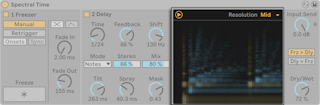
Dans le coin supérieur droit de l’affichage du spectrogramme, vous trouverez la commande Resolution, qui définit la résolution utilisée pour traiter le signal entrant. Des valeurs plus faibles réduisent la latence globale au détriment de la précision et de la fidélité. Notez que comme des valeurs plus élevées affectent la latence globale, vous pouvez souhaiter réduire la résolution pendant l’enregistrement.
24.40.4 Commandes globales

Input Send règle le gain du signal entrant.
Les deux boutons radio Frz > Dly et Dly > Frz inversent l’ordre des effets.
La commande globale Dry/Wet règle la balance entre signal sec et signal traité. Réglez-la à 100 % quand Spectral Time est employé sur une piste de retour.
24.41 Spectrum
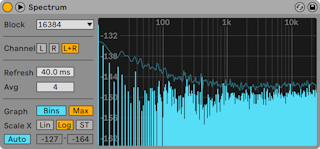
(Note : l’effet Spectrum n’est pas disponible dans les éditions Intro et Lite.)
Le Spectrum effectue en temps réel une analyse fréquentielle des signaux audio entrants. Les résultats sont représentés sous forme graphique, avec les dB le long de l’axe vertical et la fréquence/hauteur le long de l’axe horizontal. Les niveaux crêtes restent affichés jusqu’à ce que le morceau soit relancé. Notez que le Spectrum n’est pas un effet audio, mais plutôt un outil de mesure — il ne modifie en aucune façon le signal entrant.
Le sélecteur Block détermine le nombre d’échantillons qui seront analysés à chaque prise de mesure. Des valeurs plus élevées donnent une plus grande précision mais aux dépens d’une charge accrue pour le processeur.
Channel détermine le canal qui sera analysé — gauche (L), droit (R) ou les deux.
Le curseur Refresh détermine à quelle cadence Spectrum doit effectuer ses analyses. Comme pour le paramètre Block, cela permet un arbitrage entre précision et charge du processeur. Un temps de réponse court est plus précis mais aussi plus consommateur de ressources de processeur.
Le curseur Avg vous permet de spécifier sur combien de blocs d’échantillons se fera la moyenne pour chaque rafraîchissement de l’affichage. Avec un réglage de un, chaque bloc est affiché. Cela donne beaucoup plus de réactivité à l’affichage, ce qui peut être utile pour trouver le spectre de courtes crêtes. Quand vous augmentez la valeur Avg, l’affichage s’actualise plus doucement, fournissant une moyenne du spectre au cours du temps. Cela correspond plus à la façon dont nous entendons réellement.
Le bouton Graph fait alterner l’affichage du spectre entre une simple ligne interpolée et des tranches de fréquences discrètes.
Max commute l’affichage d’amplitude maximale accumulée. Avec Max activé, vous pouvez réinitialiser l’amplitude maximale en cliquant dans l’afficheur.
Les boutons Scale X vous permettent de faire alterner l’échelle d’affichage des fréquences entre linéaire, logarithmique et demi-ton. Notez que les échelles logarithmique et demi-ton sont en réalité les mêmes, seule la légende en haut de l’affichage changeant entre Hertz et noms de note. L’échelle linéaire est particulièrement utile pour l’analyse détaillée des hautes fréquences.
Quand vous déplacez votre souris sur l’affichage de Spectrum, un cadre apparaît avec l’amplitude, la fréquence et le nom de la note correspondant à la position du pointeur. Le bouton Range/Auto en bas à gauche de l’interface de Spectrum fait alterner entre réglage manuel et réglage automatique de la plage dynamique de l’affichage. Avec Range sélectionné, vous pouvez zoomer et faire défiler l’amplitude en amenant votre souris sur les graduations d’amplitude du côté gauche de l’écran. Tirez verticalement pour faire défiler et horizontalement pour zoomer. Vous pouvez aussi employer les curseurs Range pour régler les valeurs d’amplitude minimale et maximale affichées. Avec Auto sélectionné, l’affichage s’étalonne automatiquement en fonction du niveau audio entrant. Notez qu’en mode Auto, les curseurs Range et le zoom sont désactivés.
Pour une visualisation encore meilleure, vous pouvez choisir l’emplacement d’affichage entre la fenêtre de chaîne de périphériques et la fenêtre principale de Live en cliquant sur le bouton  dans la barre de titre de Spectrum ou en double-cliquant sur l’afficheur.
dans la barre de titre de Spectrum ou en double-cliquant sur l’afficheur.
24.42 Tuner
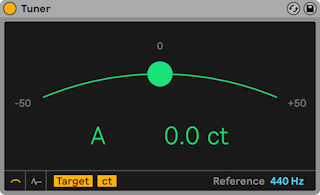
Tuner analyse et affiche la hauteur du son monophonique entrant ainsi que son écart par rapport au demi-ton le plus proche. Basé sur des accordeurs de guitare conventionnels, le grand afficheur de Tuner est conçu pour être facilement lisible sur scène, et est parfait pour accorder des instruments ou synthétiseurs externes.
Il est important de noter que Tuner n’est pas un effet audio, mais plutôt un outil de mesure — il ne modifie en aucune façon le signal entrant. Tuner est conçu pour analyser la hauteur de sons monophoniques et fonctionne mieux avec un signal net et propre. Les signaux polyphoniques, ceux avec du bruit ou beaucoup d’harmoniques peuvent donner des résultats imprécis.
24.42.1 Boutons de mode d’affichage
Les deux boutons en bas à gauche font alterner entre les deux modes d’affichage de Tuner. L’affichage classique ressemble aux accordeurs analogiques conventionnels tandis que l’affichage en histogramme présente la hauteur dans le temps. Dans les deux, l’afficheur utilise la couleur pour contribuer à indiquer la précision de l’accordage. Le vert signifie « accordé », tandis que le rouge signifie « désaccordé ».
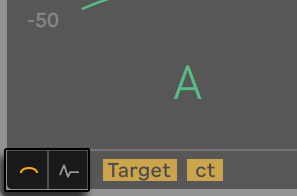
24.42.2 Affichage classique
En affichage classique, la hauteur reçue est représentée comme une bille de couleur le long d’une courbe, avec le nom de la note la plus proche de la détection affichée au centre. Les flèches de part et d’autre du nom de la note s’allument pour indiquer si le signal doit être accordé plus haut ou plus bas afin de parvenir à la hauteur désirée.
En mode Target, un cercle au centre de la courbe indique la hauteur désirée, et votre signal est accordé quand la bille de couleur se trouve exactement dans ce cercle. Si le signal entrant est plus haut, la bille apparaîtra à la droite de la cible, tandis que les signaux plus bas apparaîtront à sa gauche.
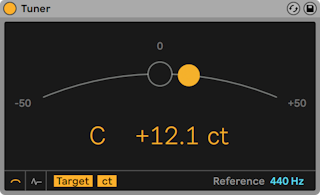
En mode Strobe, la courbe devient une bande de lumières qui tournent. Le sens de rotation indique si le signal est trop haut ou trop bas. Si la bande tourne à droite, la hauteur est trop grande, tandis que les signaux qui ne sont pas assez hauts font tourner la bande vers la gauche. Plus votre signal est désaccordé, plus la bande tourne vite.
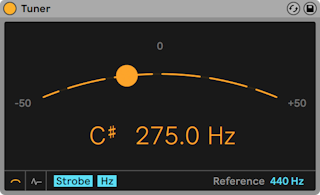
Le sélecteur Hertz/Centièmes fait alterner l’affichage entre la fréquence absolue du signal entrant exprimée en Hertz et l’écart avec la hauteur visée exprimé en centièmes de demi-ton. Ce sélecteur est également visible en affichage d’histogramme.
24.42.3 Affichage d’histogramme
En affichage d’histogramme, la hauteur est représentée dans le temps. L’échelle de droite affiche les noms de note possibles, et les barres grises horizontales représentent le « centre » parfaitement accordé de la note associée. Les notes trop hautes apparaîtront au-dessus de la ligne grise leur correspondant, tandis que les notes trop basses apparaîtront au-dessous de celle-ci.
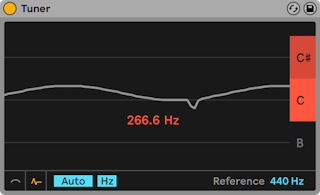
Tirez vers le haut ou vers le bas dans l’afficheur pour faire défiler différentes hauteurs, ou tirez horizontalement pour effectuer un zoom avant ou arrière. Avec Auto activé, la représentation s’ajuste automatiquement pour que la hauteur reçue reste au centre de l’affichage.
Le sélecteur Hertz/Centièmes fait alterner l’affichage entre la fréquence absolue du signal entrant exprimée en Hertz et l’écart avec la hauteur visée exprimé en centièmes de demi-ton. Ce sélecteur est également visible en affichage classique.
24.42.4 Écriture enharmonique des notes
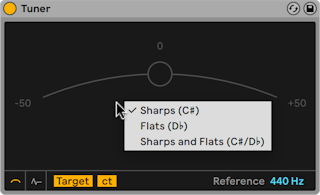
Le périphérique Tuner comprend trois options d’écriture enharmonique des notes. Vous pouvez accéder au menu de ces options en cliquant avec le bouton droit de la souris n’importe où dans la fenêtre d’affichage de Tuner.
- Dièses (C#)
- Bémols (D♭)
- Dièses et bémols (C#/D♭)
24.42.5 Curseur Reference
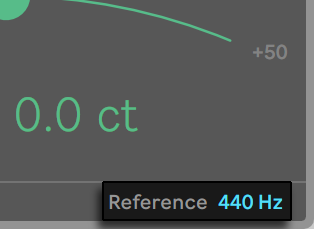
Le curseur Reference vous permet de changer le diapason de référence que Tuner utilise pour analyser les signaux entrants. Par défaut, il est réglé sur 440 Hz, la hauteur de concert « standard », mais il peut prendre toute valeur entre 410 et 480 Hz.
24.43 Utility
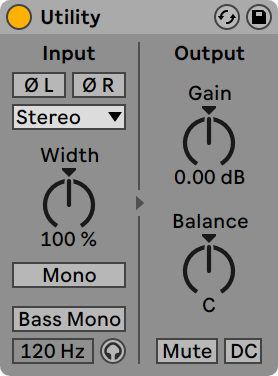
Utility permet de remplir de nombreuses tâches très utiles, en particulier en association avec d’autres périphériques.
Il y a deux boutons de phase distincts, un pour chaque canal d’entrée (gauche/L et droit/R). Comme leur nom l’indique, ils inversent la phase de chaque canal.
Le sélecteur de mode de canal permet le traitement sélectif du canal gauche ou droit d’un échantillon. Si, par exemple, le canal gauche (Left) est activé, le canal droit (Right) est ignoré et le canal gauche est transmis sur les deux canaux de sortie. C’est très pratique si vous travaillez sur un fichier stéréo qui contient des informations différentes sur les deux canaux, et que vous souhaitez n’utiliser qu’un seul canal.
La commande Width règle la largeur stéréo du signal traité. 0 % donne un signal mono tandis que les valeurs supérieures à 100 % créent un panorama stéréo élargi.
Choisir le mode Mid/Side dans le menu contextuel obtenu par clic droit(Win) / CTRL-clic(Mac) sur la commande Width vous permet de faire alterner la commande entre Width (largeur) et Mid/Side (balance entre composante centrale et composante latérale). La commande Mid/Side agit comme un contrôleur continu de mono à stéréo quand on la règle de 0 à 100M. Régler le paramètre sur 100M donne une sommation mono du signal audio. Les valeurs comprises entre 0 et 100S mettent l’accent sur les composantes stéréo ou « déphasées » d’un signal. Avec 100S, seul le signal latéral sera entendu. Les canaux gauche et droit seront déphasés de 180 degrés l’un par rapport à l’autre.
Notez que si Left ou Right a été choisi dans le sélecteur de mode des canaux, les commandes Width et Mid/Side n’ont pas de fonction et sont donc désactivées.
Quand le commutateur Mono est activé, le signal d’entrée stéréo est converti en mono.
Le commutateur Bass Mono convertit les basses fréquences du signal d’entrée en mono. C’est utile pour éviter la coloration des basses fréquences lorsqu’elles sont reproduites en mono. Vous pouvez utiliser le curseur de fréquence Bass Mono pour régler la fréquence de coupure entre 50 et 500 Hz.
Quand le bouton Écoute des basses en mono est activé, seules les basses fréquences peuvent être entendues. Cela peut servir pour régler la fréquence de coupure de Bass Mono.
La commande Gain règle le niveau du signal entrant de –infini à +35 dB. Cela peut être particulièrement utile pour l’automatisation des fondus de volume d’une piste, tout en libérant la commande de volume de cette piste pour le mixage. (Note : lors du réglage du paramètre Gain entre −18 et +35 dB à l’aide des touches à flèche vers le haut ou le bas, la valeur augmente ou diminue par paliers de 1 dB. Cependant, entre −18 dB et −inf dB, la variation de valeur s’accélère progressivement.)
La commande Balance place (« panoramique ») le signal n’importe où dans le champ stéréo.
Quand il est allumé, le bouton Mute réduit simplement le signal entrant au silence. Note : les commandes d’activation/coupure (Mute) d’une piste sont toujours placées à la toute fin de la chaîne du signal. Toutefois, comme vous pouvez placer Utility n’importe où dans une chaîne de signal, vous pouvez employer sa fonction Mute pour couper l’entrée d’une ligne de retard ou d’une reverb sans couper la sortie de ces périphériques.
Le bouton DC filtre les décalages de composante continue et les fréquences extrêmement basses qui sont bien en dessous de la plage audible. Il n’aura un effet sonore que si le signal contient ces fréquences et est traité après Utility par des effets non linéaires tels que compresseurs ou waveshapers.
24.44 Vinyl Distortion

(Note : l’effet Vinyl Distortion n’est pas disponible dans les éditions Intro et Lite.)
L’effet Vinyl Distortion émule les distorsions typiques lors de la lecture de disques vinyles. Ces distorsions sont causées par les relations géométriques entre le diamant et le sillon enregistré. Cet effet dispose également d’un générateur de craquements capables d’ajouter des petits bruits parasites.
La section Tracing Model permet d’ajouter des distorsions d’harmoniques paires au signal d’entrée. Le niveau de distorsion se règle à l’aide de la commande Drive ou en cliquant et en tirant la souris verticalement sur le graphique X-Y de la section Tracing Model. Pour ajuster la fréquence ou « couleur » de la distorsion, tirez la souris horizontalement dans le graphique X-Y ou double-cliquez dans le champ Freq et saisissez une valeur. Tirer verticalement la souris dans le graphique X-Y tout en tenant enfoncée la touche ALT(Win) / ALT(Mac) permet d’ajuster le facteur de qualité Q, ou largeur de la bande de fréquences.
La section Pinch permet d’ajouter des harmoniques impaires au signal d’entrée. Ces distorsions sont en général déphasées à 180 degrés, ce qui crée une image stéréo riche. La section Pinch dispose des mêmes paramètres de réglage que la section Tracing Model, mais produit un son assez différent.
La commande Drive augmente ou diminue la quantité totale de distorsion créée à la fois par les sections Tracing Model et Pinch.
Il existe deux modes de distorsion : Soft et Hard. Le mode Soft tend à émuler le son d’un dubplate (disque en acétate), alors que le mode Hard se rapproche d’un disque vinyle standard.
Le sélecteur stéréo/mono détermine si la distorsion Pinch doit être stéréo ou mono. Pour une simulation réaliste des distorsions de vinyle, choisissez l’option stéréo.
La section Crackle permet d’ajouter du bruit au signal. La commande Density détermine la densité du bruit. La commande Volume règle le gain appliqué au bruit.
24.45 Vocoder
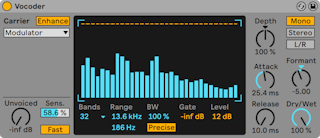
(Note : l’effet Vocoder n’est pas disponible dans les éditions Intro et Lite.)
Un vocoder (ou « vocodeur ») est un effet qui associe les informations de fréquence d’un signal audio (appelé la porteuse) au contour d’amplitude d’un autre signal audio (appelé la modulatrice). La source de la modulatrice est généralement un signal ayant un caractère rythmique prononcé comme la parole ou la batterie, tandis que la porteuse est typiquement un son de synthétiseur harmoniquement riche comme des cordes ou une nappe. L’application la plus familière d’un vocoder est la création d’un « synthétiseur parlant » ou d’effets de voix de robot.
Les vocoders fonctionnent en faisant passer les signaux de la porteuse et de la modulatrice au travers de banques de filtres passe-bande. Le niveau de sortie de chaque filtre de la modulatrice est alors analysé et sert à contrôler le volume du filtre correspondant du signal de la porteuse.
Le vocoder de Live doit être inséré sur la piste qui contient les données audio que vous envisagez d’utiliser comme votre modulatrice. Le sélecteur Carrier (porteuse) offre alors une variété de choix quant au signal de la porteuse :
- Noise (bruit) utilise le générateur de bruit interne du Vocoder comme source de porteuse. Avec ce choix, un afficheur X-Y apparaît pour permettre de régler le caractère du bruit. L’axe horizontal règle le sous-échantillonnage. Cliquez et tirez sur la gauche pour abaisser la fréquence d’échantillonnage de sortie de porteuse. L’axe vertical règle la densité du bruit. Cliquez et tirez vers le bas pour diminuer la densité.
- External (externe) vous permet de sélectionner n’importe lequel des points de routage internes disponibles dans les sélecteurs du dessous. C’est l’option que vous choisirez pour les applications classiques de « voix de robot ».
- Modulator (modulatrice) utilise la modulatrice elle-même comme porteuse. Cela produit essentiellement une version resynthétisée du signal de modulatrice, mais vous permet d’utiliser les commandes de modelage sonore du Vocoder pour ajuster le son.
- Pitch Tracking (suivi de hauteur) active un oscillateur monophonique, qui s’accorde lui-même sur la hauteur de la modulatrice. Les curseurs High (haut) et Low (bas) vous permettent de limiter la plage de fréquences que l’oscillateur essaiera de suivre. Choisissez entre la forme d’onde en dents de scie et une des trois formes d’onde rectangulaires (« pulsées ») et réglez grossièrement l’accordage de l’oscillateur avec le curseur Pitch. Le suivi de hauteur est particulièrement efficace avec des sources de modulation monophoniques comme des instruments mélodiques ou des voix. Notez que l’oscillateur n’actualise sa fréquence que s’il détecte une hauteur nette. Il maintient alors cette hauteur jusqu’à ce qu’il en détecte une nouvelle. Cela signifie que changer les paramètres de l’oscillateur ou l’amener à se réinitialiser (par exemple par groupage (voir Pistes de groupe) de la piste du Vocoder) peut causer des changements inattendus dans le son. Avec des données polyphoniques ou de la batterie, le suivi de hauteur est généralement imprévisible (mais peut être très intéressant).
Particulièrement lorsque vous utilisez des sources de porteuse externes, la sortie d’un vocoder peut parfois perdre beaucoup d’aigus. Activer le bouton Enhance entraîne un son plus brillant par normalisation du spectre et de la dynamique de la porteuse.
La commande Unvoiced règle le volume d’un générateur de bruit supplémentaire, qui sert à resynthétiser des portions du signal de la modulatrice qui ont une moindre sensation de hauteur comme les sons « f » et « s ».
Sens. règle la sensibilité de l’algorithme de détection des sons à hauteur non définie. À 100 %, le générateur de bruit Unvoiced est toujours en service. À 0 %, seule la source de porteuse principale est employée. Le commutateur Fast/Slow (rapide/lent) règle la vitesse avec laquelle le Vocoder bascule entre détection sans hauteur définie et détection de hauteur.
La grande zone centrale du Vocoder affiche les niveaux des différents filtres passe-bande. Cliquer dans cet affichage vous permet d’atténuer ces niveaux.
Le sélecteur Bands règle le nombre de filtres qui seront utilisés. Utiliser plus de bandes donne une analyse plus précise des fréquences contenues dans la modulatrice mais cela sollicite plus le processeur.
Les curseurs Range règlent la plage de fréquences sur laquelle opéreront les filtres passe-bande. Pour la plupart des sources, une plage assez large fonctionne bien, mais vous pouvez définir les limites externes de celle-ci au cas où le son deviendrait trop perçant ou trop riche en graves. La commande BW règle la largeur de bande des filtres. Avec des pourcentages faibles, chaque filtre s’approche d’une simple fréquence. Quand vous augmentez la largeur de bande, vous augmentez le chevauchement des bandes de filtrage. Une largeur de bande de 100% est la plus précise, mais des réglages supérieurs ou inférieurs peuvent créer des effets intéressants.
Le commutateur Precise/Retro fait alterner entre deux types de comportement de filtre. En mode Precise, tous les filtres ont le même gain et la même largeur de bande. En mode Retro, les bandes deviennent d’autant plus étroites et plus fortes que les fréquences augmentent.
Gate fixe un seuil pour la banque de filtres. Toute bande dont le niveau est inférieur à ce seuil sera réduite au silence.
Le curseur Level renforce ou atténue la sortie du Vocoder.
Depth règle l’intensité de l’application de l’enveloppe d’amplitude de la modulatrice sur le signal de la porteuse. À 0 %, l’enveloppe de la modulatrice est ignorée. À 200 %, seuls les pics de haute amplitude seront utilisés. 100 % donne un effet vocoder « classique ».
Les commandes Attack (attaque) et Release (relâchement) définissent la rapidité avec laquelle le Vocoder répond aux changements d’amplitude dans le signal de la modulatrice. Des temps de réaction très courts préservent les transitoires de la modulatrice, mais peuvent causer des artéfacts de distorsion.
Les commutateurs Mono/Stereo déterminent combien de canaux sont utilisés pour la porteuse et pour la modulatrice. En mode Mono, la porteuse et la modulatrice sont toutes deux traitées comme des sources mono. Stereo utilise une modulatrice mono mais traite la porteuse en stéréo. L/R traite les signaux de la porteuse et de la modulatrice en stéréo.
Les fréquences de la banque de filtres de la porteuse peuvent être décalées vers le haut ou le bas via la commande Formant. Avec une voix comme modulatrice, de petits changements du réglage de Formant peuvent changer le sexe apparent de la source.
La commande Dry/Wet règle la balance entre signal sec et signal traité.
24.45.1 Conseils pour Vocoder
Cette section explique comment mettre en œuvre les applications les plus communes d’un Vocoder.
24.45.1.1 Synthétiseur chantant
L’application classique du vocoder est le « synthétiseur chantant ». Pour l’obtenir dans Live :
- Insérez le Vocoder dans la piste qui contient votre signal vocal. Vous pouvez soit utiliser un clip contenant une voix pré-enregistrée soit, pour traiter un signal vocal live, brancher un microphone à un canal de votre interface audio et le choisir comme source d’entrée (voir Entrées/Sorties audio externes) pour la piste.
- Insérez un synthétiseur comme Analog (voir Analog) dans une autre piste. Là aussi, vous pouvez soit créer un clip MIDI pour contrôler ce synthétiseur soit en jouer live.
- Réglez le sélecteur Carrier du Vocoder sur External.
- Sélectionnez la piste du synthétiseur dans les sélecteurs Audio From du Vocoder (pour les meilleurs résultats, choisissez Post FX dans le sélecteur du bas). (Pour les meilleurs résultats, choisissez Post FX dans le sélecteur du bas.)
- Si vous créez votre signal de synthétiseur et de voix en temps réel, assurez-vous que le bouton Armement est activé sur les deux pistes.
- Jouez du synthétiseur pendant que vous parlez dans le microphone. Vous entendrez le rythme de vos paroles, mais avec les caractéristiques timbrales et les fréquences du synthétiseur. Pour n’entendre que le signal « vocodé », mettez en solo la piste de voix afin de couper la piste de synthétiseur « normal ».
Note : vous obtiendrez généralement de meilleurs résultats si votre son de synthétiseur est brillant et riche en harmoniques. Essayez des sons à base d’onde en dents de scie pour améliorer l’intelligibilité de la voix. Pour encore plus de brillance et de clarté, essayez de régler la commande Unvoiced et/ou d’activer Enhance.
24.45.1.2 Transpositeur de formant
Si le Vocoder est réglé pour utiliser la modulatrice comme sa propre porteuse, il peut servir de puissant transpositeur de formant. Pour cela :
- Réglez le sélecteur Carrier sur Modulator.
- Réglez Depth sur 100%.
- Activez Enhance.
Essayez maintenant différents réglages de la commande Formant pour modifier le caractère de la source. Pour encore plus de possibilités de modelage sonore, essayez de régler aussi les divers paramètres de banques de filtres.